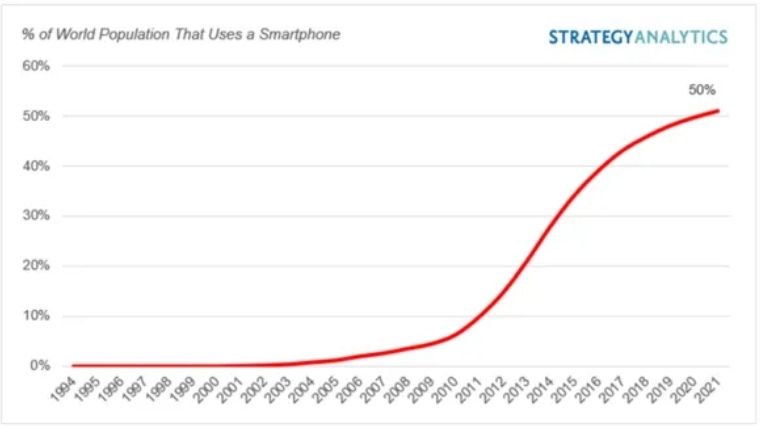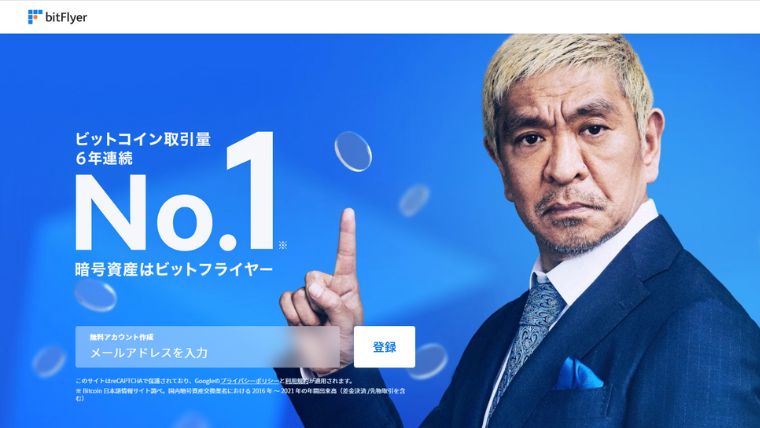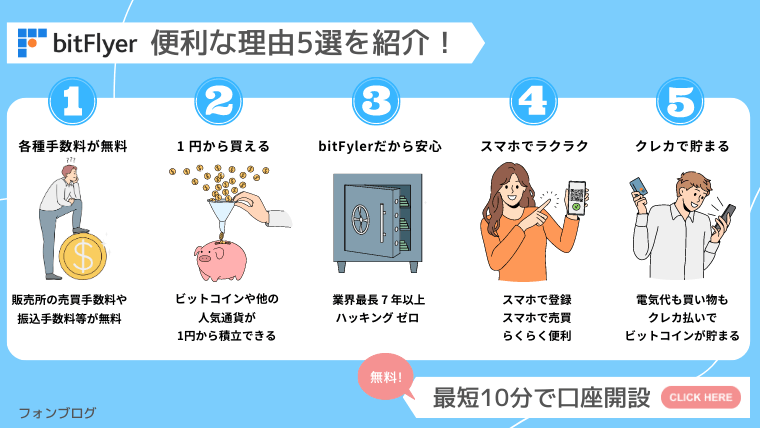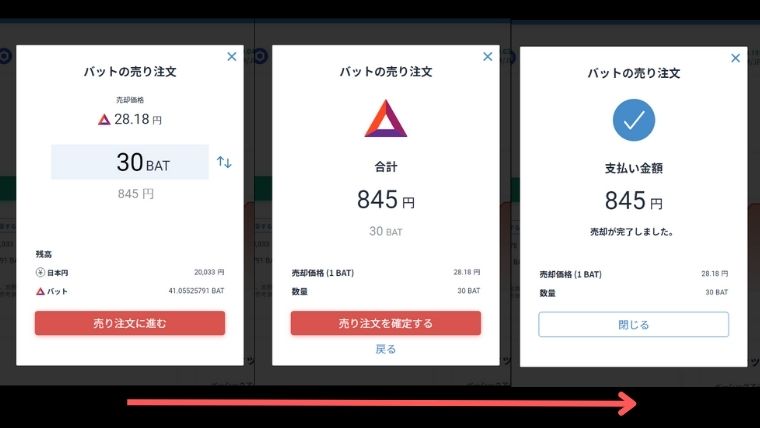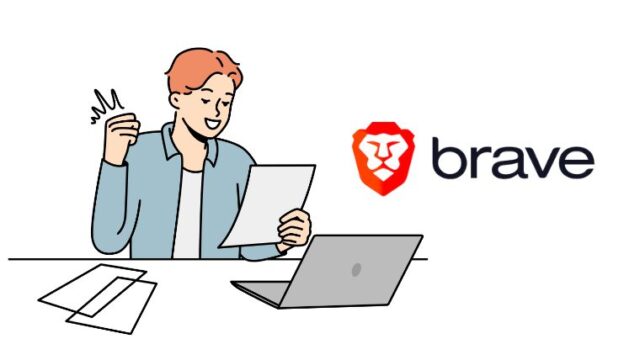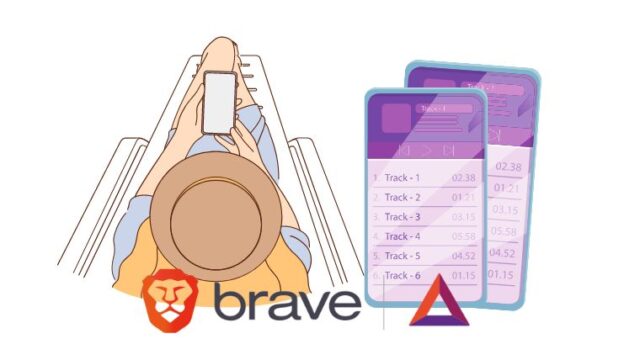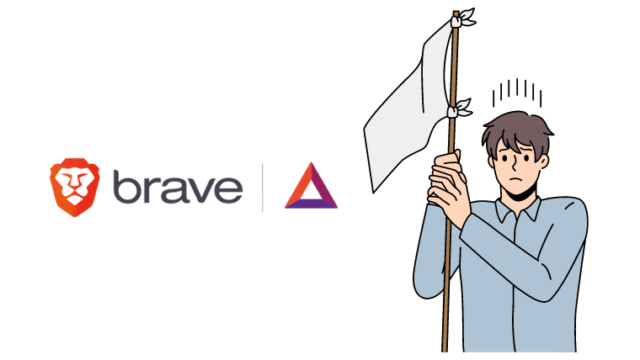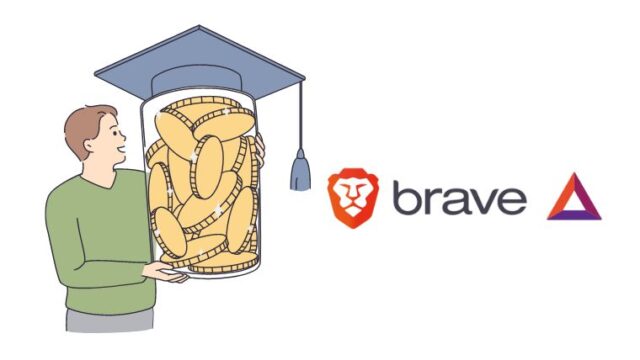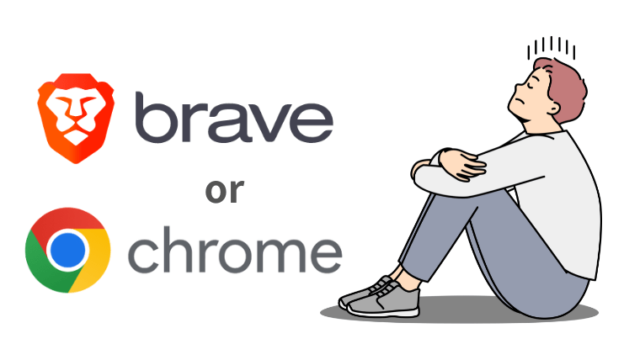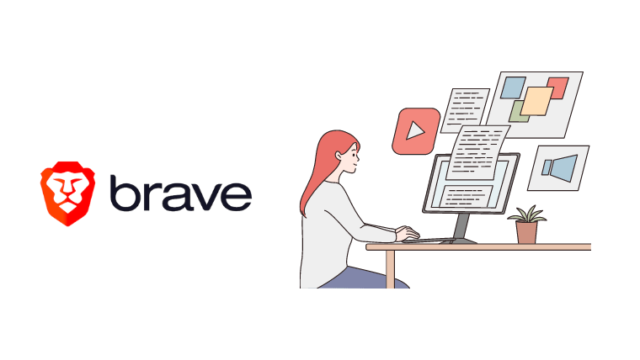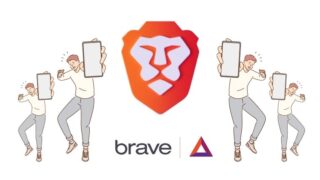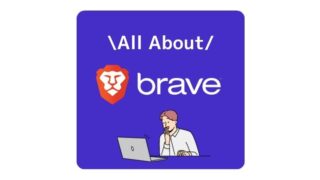この記事では、2023年最新のBraveブラウザの使い方を、初めての人向けに徹底解説します。
Braveブラウザは、これらの問題をすべて解決できるうえに、暗号資産(仮想通貨)BATがポイントのように貯まっていく仕組み。
もちろん日本円に換金できます。
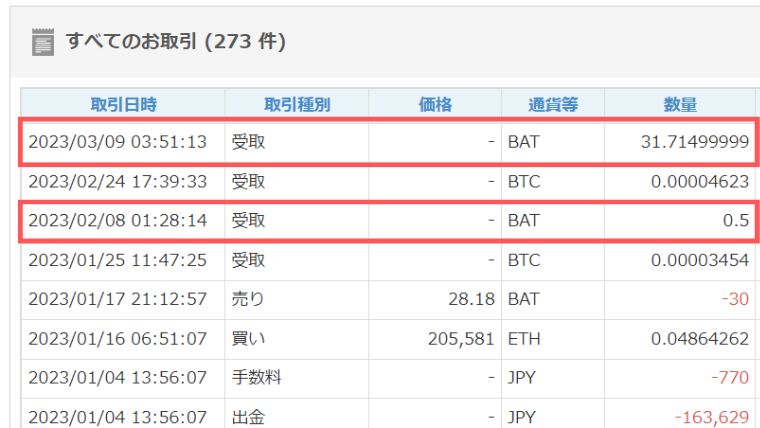 普通に使ってるだけで、31BAT=約1,000円でした。Chromeは使ってても1円も貰えないのに・・。
普通に使ってるだけで、31BAT=約1,000円でした。Chromeは使ってても1円も貰えないのに・・。
さらに、迷惑なサイトの広告やYoutube広告までも自動でカットしてくれるので、神ブラウザなんです(しかも無料!)
世界中でユーザー数が急激に伸びている新世代のウェブブラウザ。(5500万の月間アクティブユーザー数!)
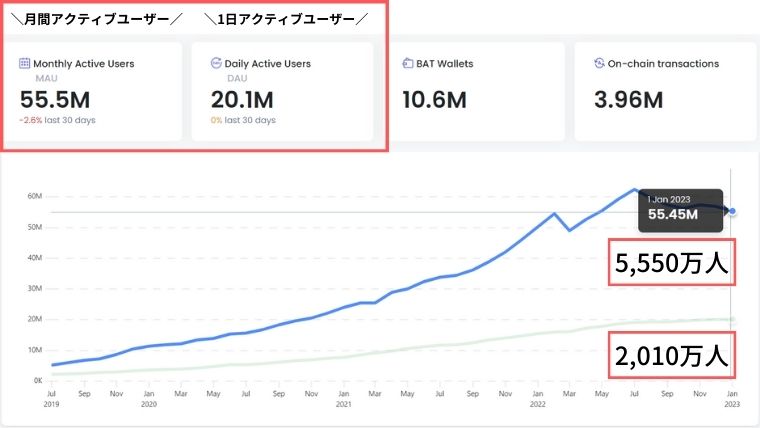
僕はブロガー・メタバースイベンターのフォンと言います。
2021年よりBraveブラウザを1年以上使い続けてきたので、実体験で記事を書いています。
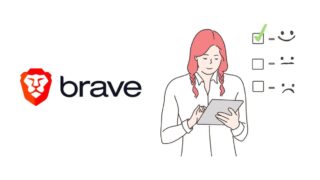
Braveブラウザとは?

Braveブラウザは、現代のネット社会において存在感を増しています。
調査会社Strategy Analyticsによると、2012年に10億人だった世界のスマホ人口は、2021年6月に39億人まで伸びたことが分かりました。
毎日、私たちはスマホやPCに触れているのです。
そして、当たり前に「検索」「視聴」「送信」を行っています。
では、そんなブラウジングのセキュリティーが脆弱だったら?
毎日、企業から検索データを監視されてプライバシーを侵されていたら?
邪魔な広告でYoutubeが楽しめなかったら?
あなたはまだ、ChromeやSafari、Edgeで消耗し続けますか?
| 機能 | 意味 | Brave | Chrome | Edge | Safari |
|---|---|---|---|---|---|
 広告ブロック | 突如現れる 邪魔な広告 | 〇 | ▲ | ✖ | ✖ |
 クロスサイト トラッキング のブロック | 複数サイトでの ユーザー行動を Cookieを使って 横断し情報収集 すること | 〇 | ✖ | ▲ | ✖ |
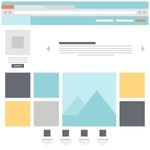 Cookieの ブロック | 一時的にブラウザに 保存されるIDや 閲覧履歴 | 〇 | ✖ | ▲ | 〇 |
 フィンガープリント 採取のブロック | ブラウザやデバイスの 設定から、ユーザーの 特徴をまとめ 特定すること | 〇 | ✖ | ✖ | ▲ |
 マルウェア& フィッシング からの保護 | 悪意のある コンピュータへの 攻撃や、詐欺メール | 〇 | 〇 | 〇 | 〇 |
 バウンス追跡 に対する保護 | サイト移動の際に、 トラッキングサーバーを 経由させて行動履歴を 取ること | 〇 | ✖ | ✖ | ✖ |
 Torモード | プライバシーの ためIPアドレスを 保護して行う 匿名の通信方法 | 〇 | ✖ | ✖ | ✖ |
※スライド→できます
毎日、多くのブラウザがあの手この手で個人情報を収集…。
Braveブラウザはそれらをブロックしてくれます。
邪魔な広告をブロックしてくれる
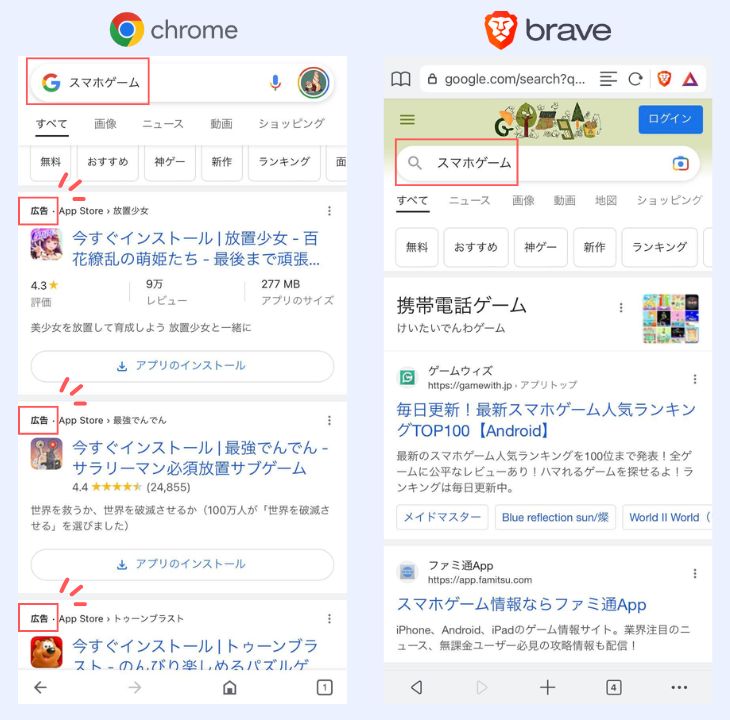
Braveブラウザは、ウェブサイトやYoutubeの邪魔な広告を自動でブロックしてくれます。
これが初期設定でそのまま使えます。
しかも完全無料。
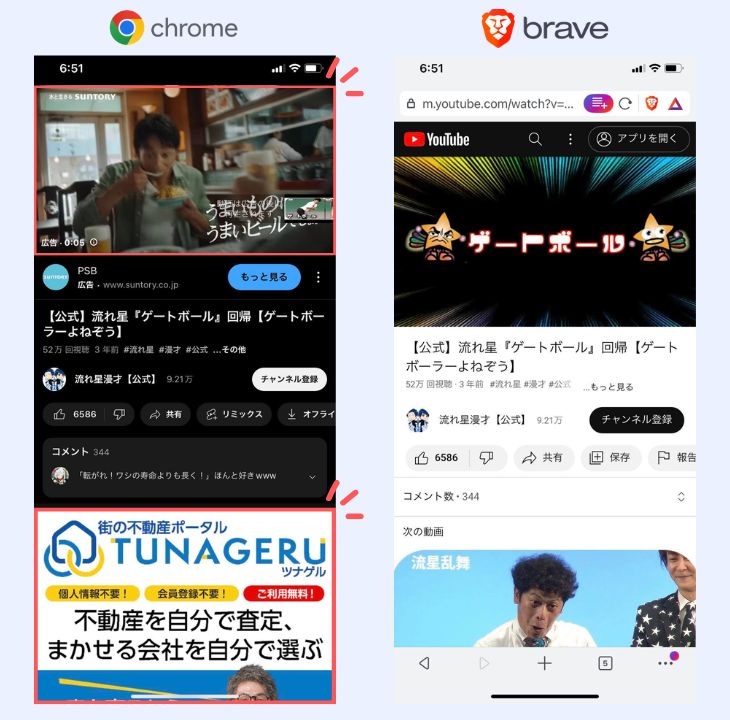 同じ番組でもBraveブラウザを使うと広告がありません。
同じ番組でもBraveブラウザを使うと広告がありません。
うっとうしいYoutube広告のために、Youtubeプレミアムに加入する必要はありません。
あなたの救世主になりますね!
高速表示を実現
これまでのブラウサといえば、Chrome、Edge、Safariが一般的でした。
わざわざ比較してこなかったので、ぶっちゃけ「なんでもいい!」と思ってませんか?
動画を見ても分かるように圧倒的に表示スピードが変わってきます。
その結果、あなたの大事な時間とお金を守ってくれます。
セキュリティーが高く、プライバシーを守れる
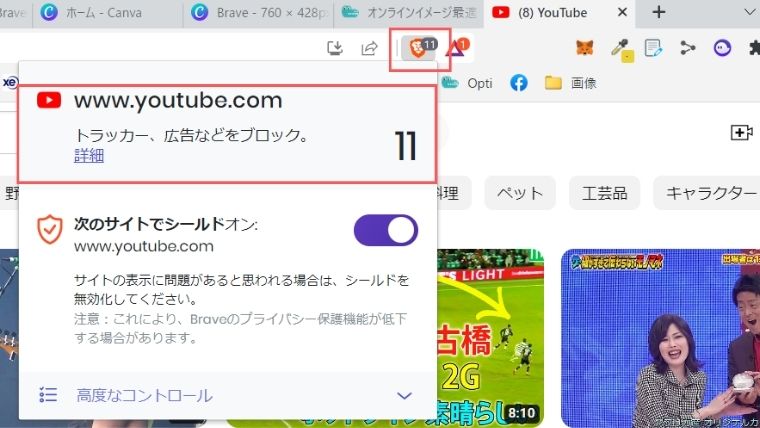
Braveブラウザは初期設定から「Brave Shields」という機能で、広告やトラッカーをブロックしてくれます。
Chromeなど使っていると、検索結果からユーザー情報を収集し、オススメ広告で紹介してくる、あの嫌なパターン..。
Braveはブラウジング中の個人情報を収集しないので、プライバシー保護に繋がります。
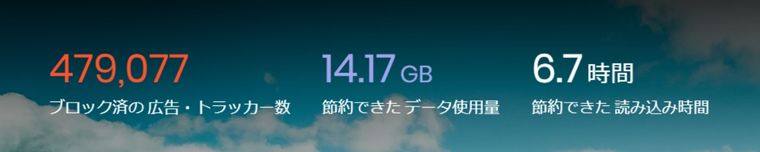 2年くらい使うとこうなりました!トータルでめちゃくちゃ節約されてます。
2年くらい使うとこうなりました!トータルでめちゃくちゃ節約されてます。
Google Chromeと同じように使える
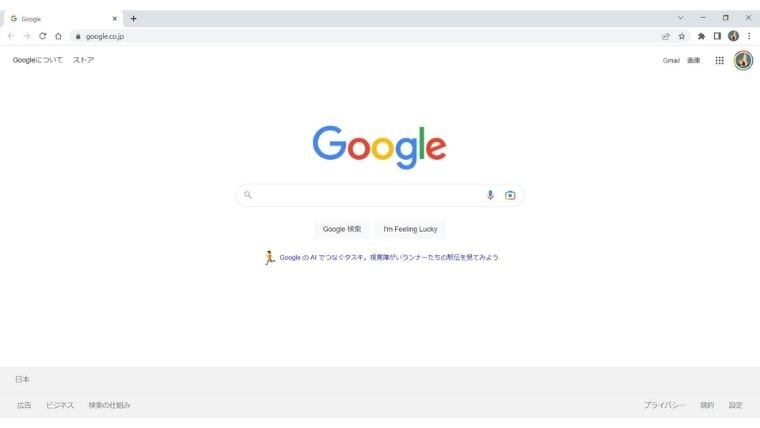 いつものGoogle Chrome
いつものGoogle Chrome
新しいWebブラウザを導入するときの一番の心理的障壁が、「めんどくさい」と「使い方を新しく覚えないといけない」ではないでしょうか?
Braveは今まで使っていたブラウザから、超簡単にインポート。
特にChromeと機能はそっくりなので、何も悩むことはありません。
→【比較】BraveとChromeはどちらがオススメなのか?
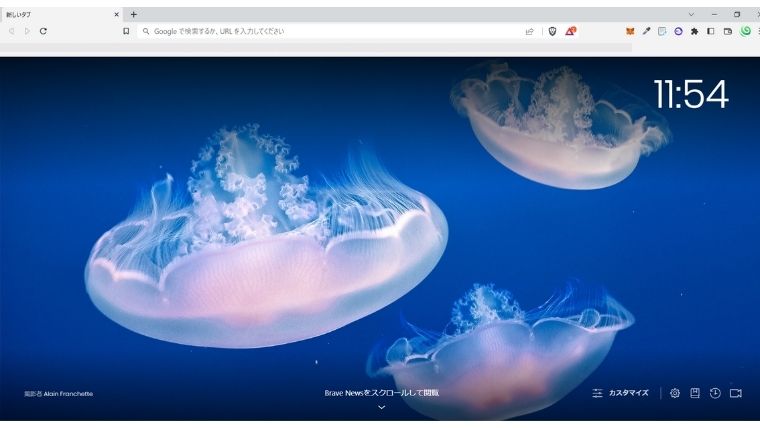 Brave
Brave
Chromeより速くて、広告ブロックで、プライバシーを守ってくれる…。
結果的に、時間と通信料の節約になる。
これが完全無料なのは驚き。
仮想通貨BATが稼げる
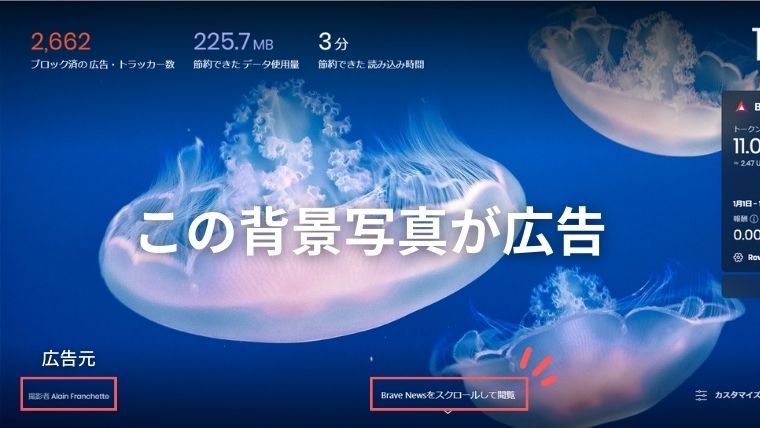
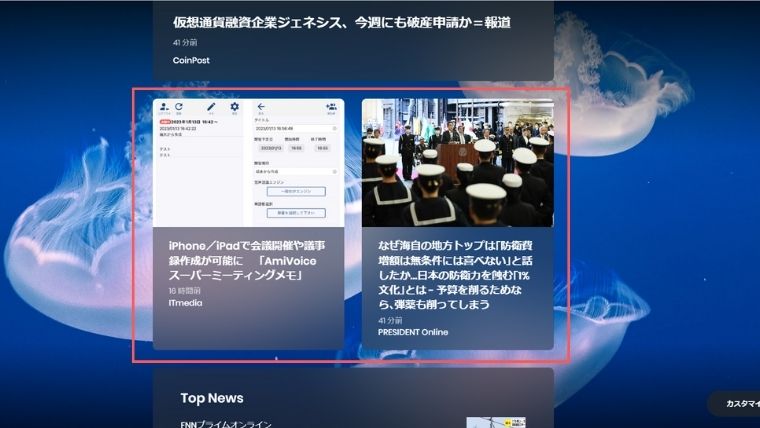
BraveブラウザもWeb広告を表示してきますが、まったく邪魔になりません。
なぜなら、PCやスマホの壁紙背景のような広告で、しかもオシャレで気になりません。
この広告(というか、背景写真のよう)をブラウジング中に表示させるだけで、少しずつ仮想通貨(暗号資産)BATが、ポイントのように貯まる仕組み。
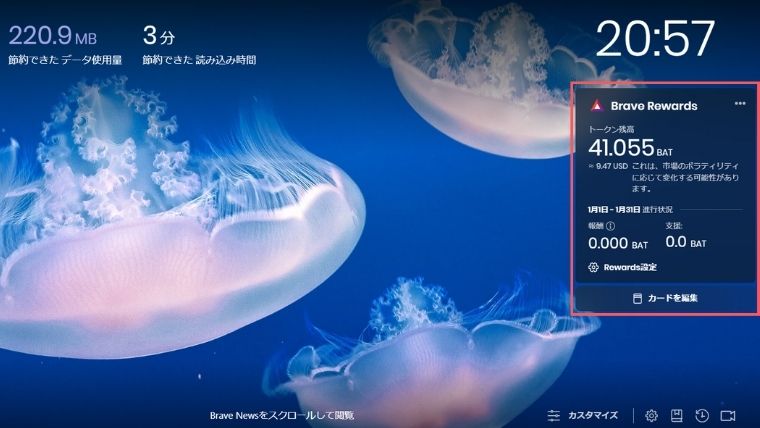
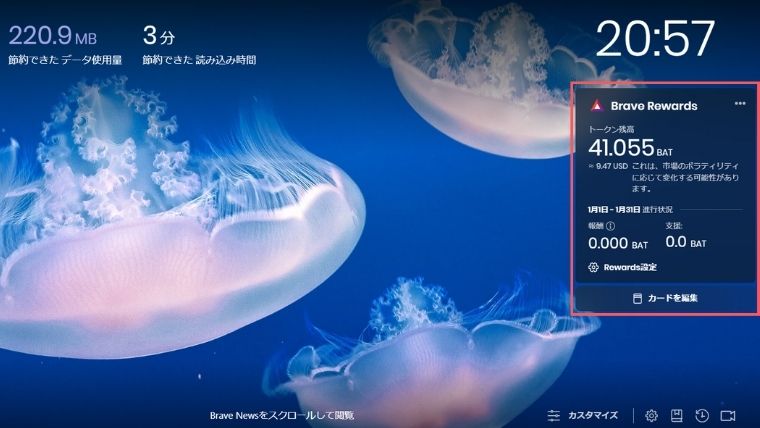
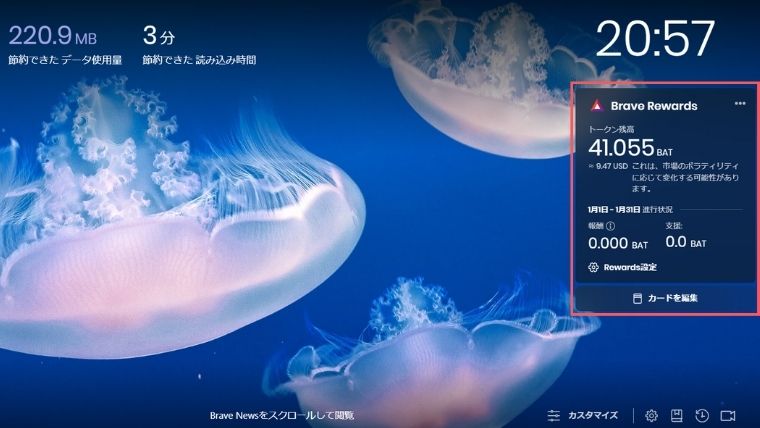
もちろん取引所で換金できます。
さらに詳しく知りたい方は『【コツと裏ワザ】Braveでの仮想通貨BATの賢い貯め方と稼ぎ方』をご覧下さい。
Braveブラウザの始め方
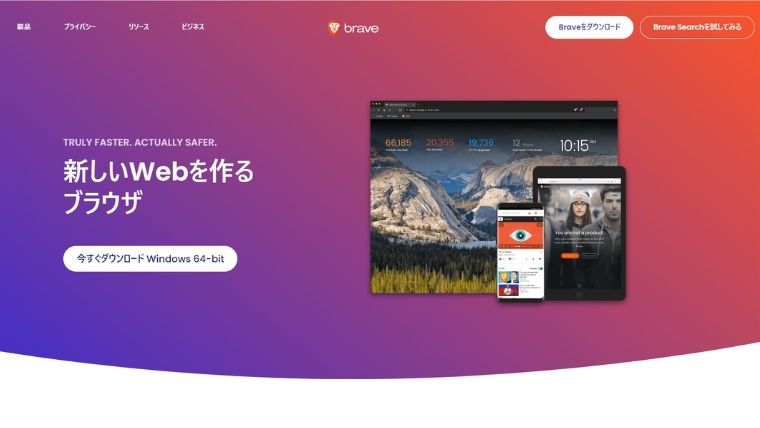
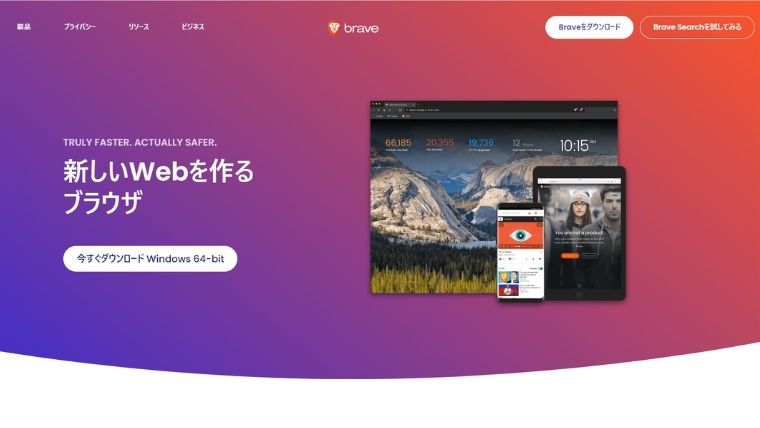
Braveブラウザの始め方をここから紹介します。
さっそく、インストールから!
インストールする
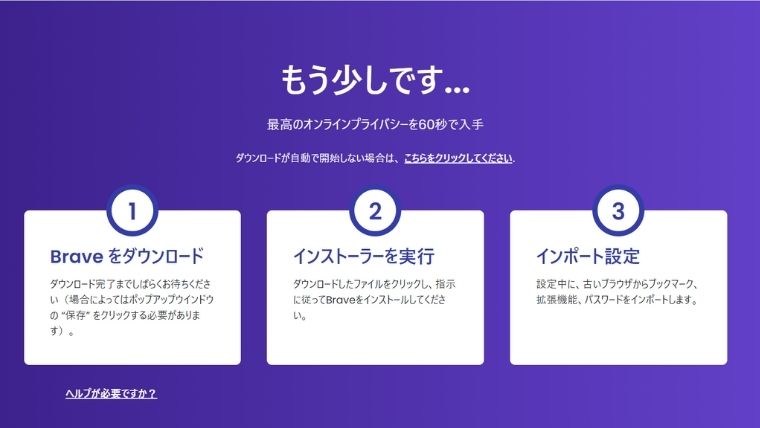
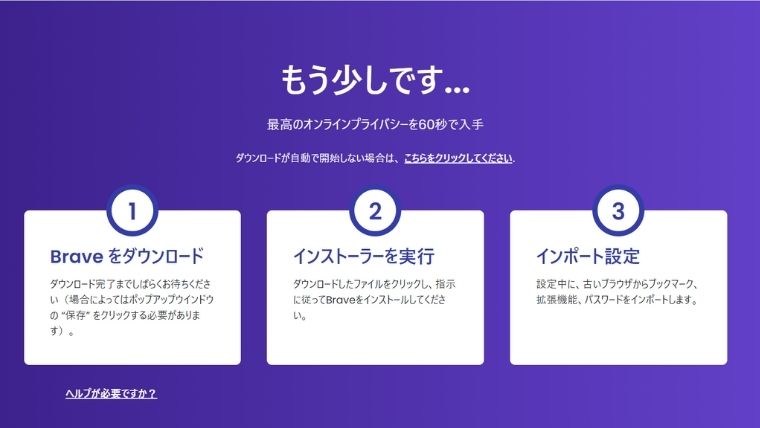
Braveをインストールしましょう。
ダウンロードできたら実行します。
今までのブラウザからインポートする
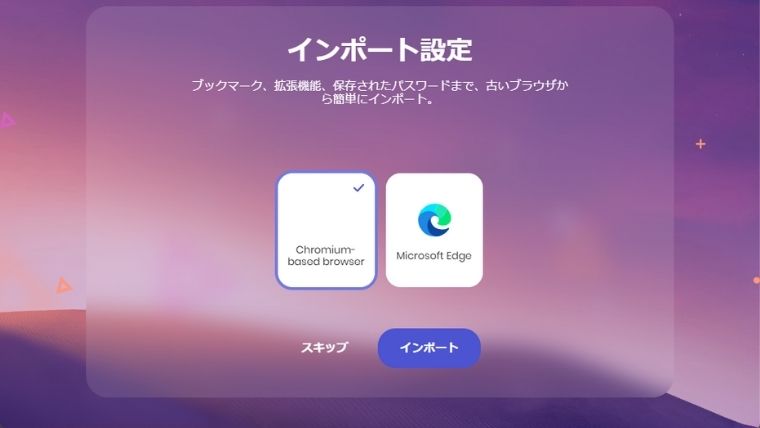
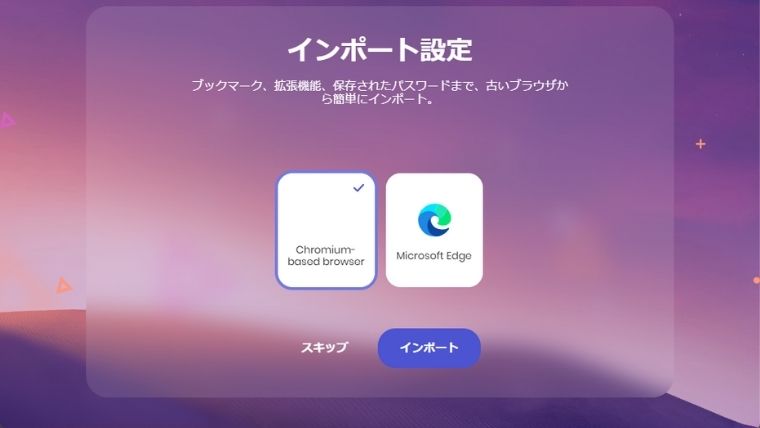
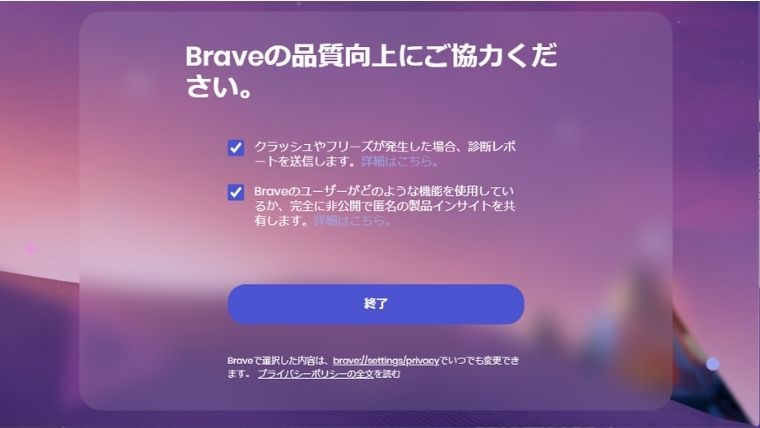
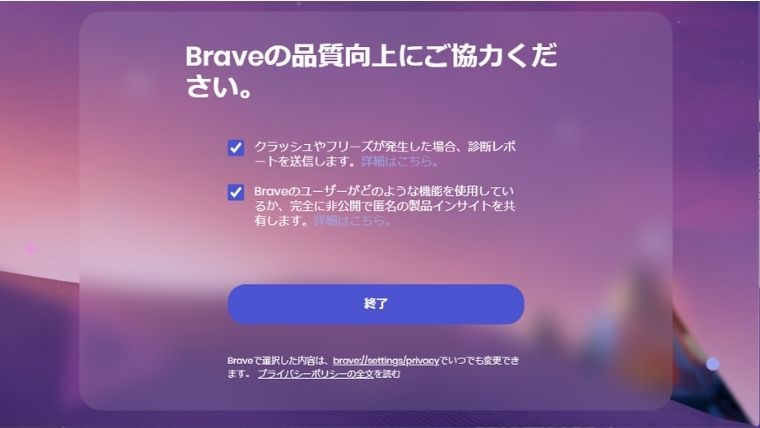
今まで使っていたブラウザからも、設定やブックマークもインポート(引き継ぎ)することができます。
ダウンロード直後に選択しなくても、後からでもできます。
特にインポートしない場合は「スキップ」でOK。
仮想通貨BATの受け取り準備をする
ふつうにBraveブラウザを使っているだけで、少しずつ暗号資産BATが貯まります。
買うとなるとリスクや不安もあるかもですが、貰えるなら仮想通貨デビューができちゃいますね。
Braveブラウザと唯一連携しているのが、暗号資産取引所の『bitFlyer(ビットフライヤー)』です。
Braveブラウザで貯まったBATは、ここでしか交換できません。
BraveブラウザとbitFlyerを接続連携する前に、まずは登録&口座開設をしておきましょう。
※「Brave Rewardsの変更に関する重要なお知らせ」より
\受け取りに必須/
/vBAT→仮想通貨BATへ\
<口座開設は完全無料>
<2023年4月までにBraveと連携させよう!>
Braveブラウザの使い方


ここからはBraveブラウザの使い方を紹介します。
スマホ版も後ほど解説していきますね。
広告表示設定をする
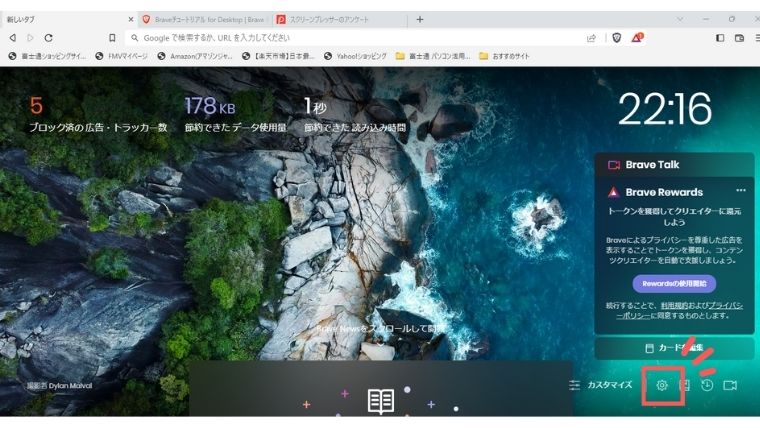
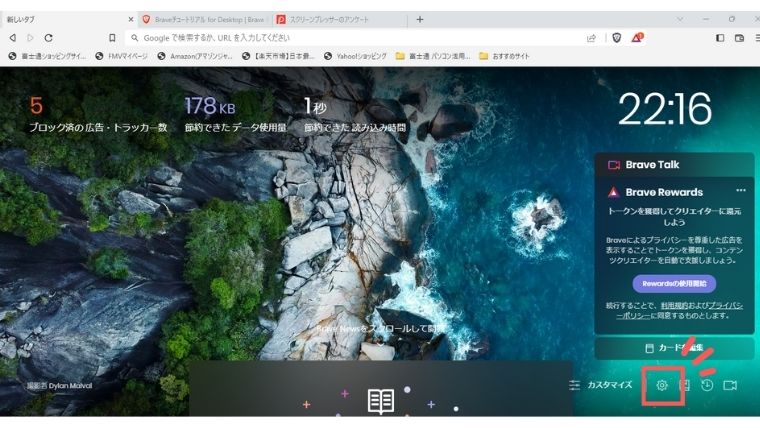
仮想通貨(暗号資産)BATを貯めるのは、広告表示設定をしましょう。
「歯車設定アイコン」→「Brave Rewards」→「Braveプライベート広告」へ。
ここを必ず「ON」に。
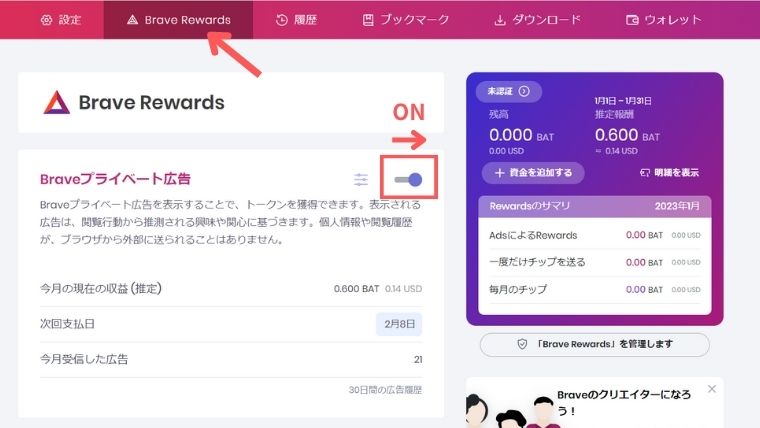
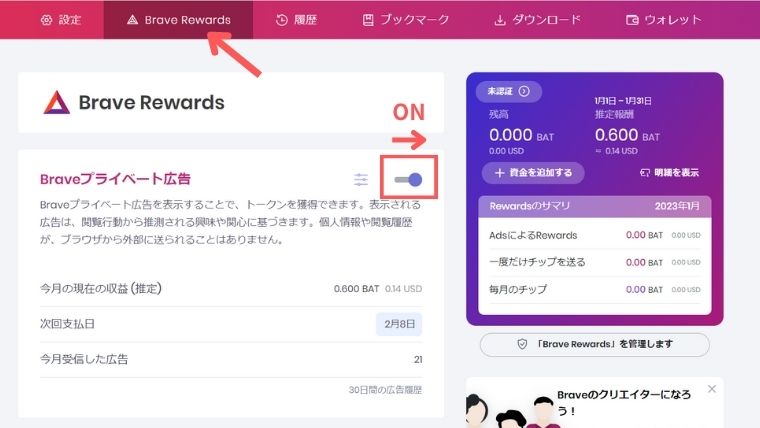
「Braveプライベート広告設定」もクリックし、「通知広告頻度」から「なし」~「1時間最大10件の広告」まで自由に設定できます。
基本は邪魔にならないので「1時間最大10件の広告」でいいと思います。
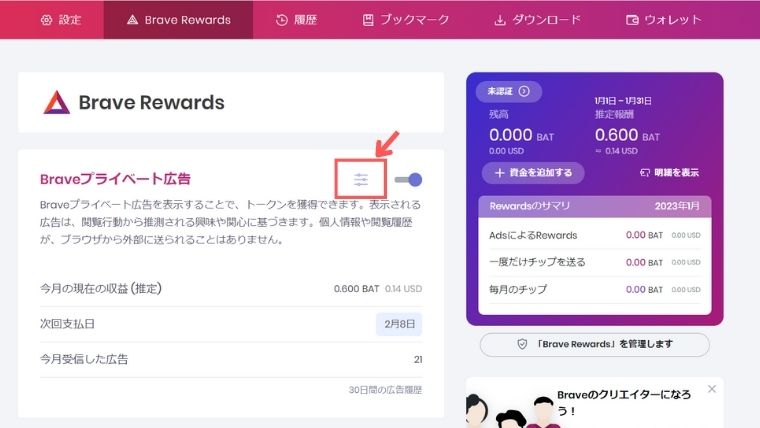
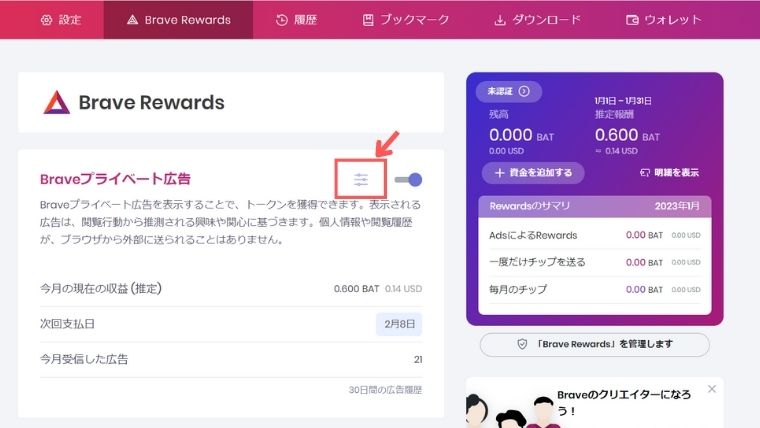
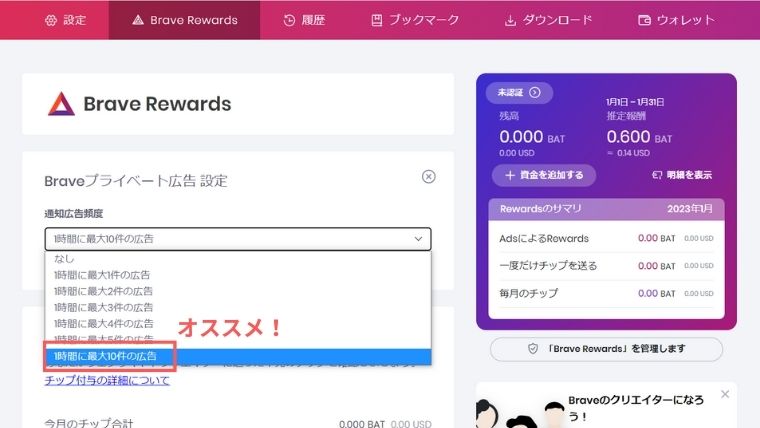
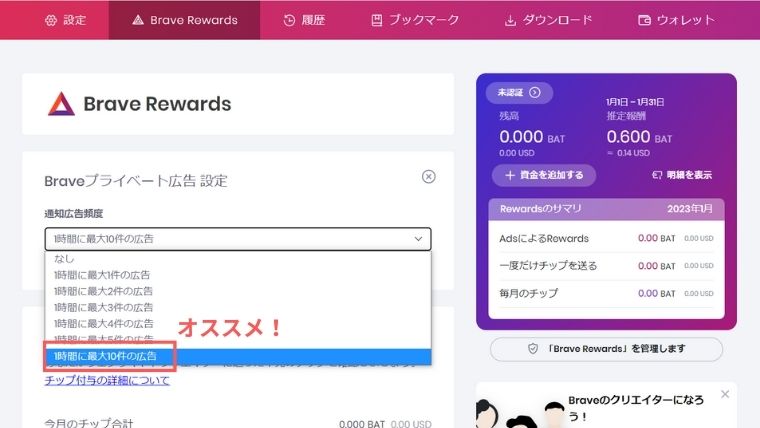
Braveブラウザの広告が不要な方は、「なし」でOK。
ただし、BATは貯まりません。
Braveブラウザが独自に用意した「プライベート広告」に目を通すだけ。
3種類あります。
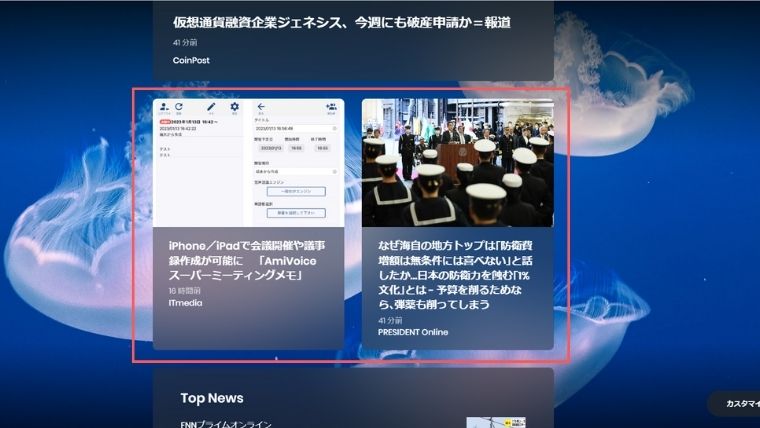
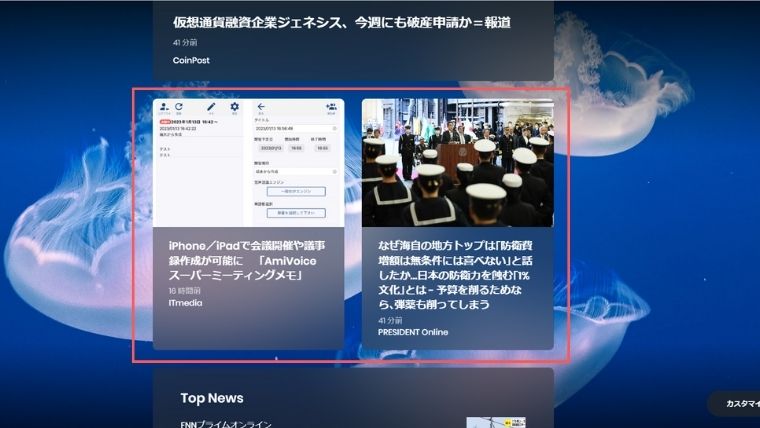
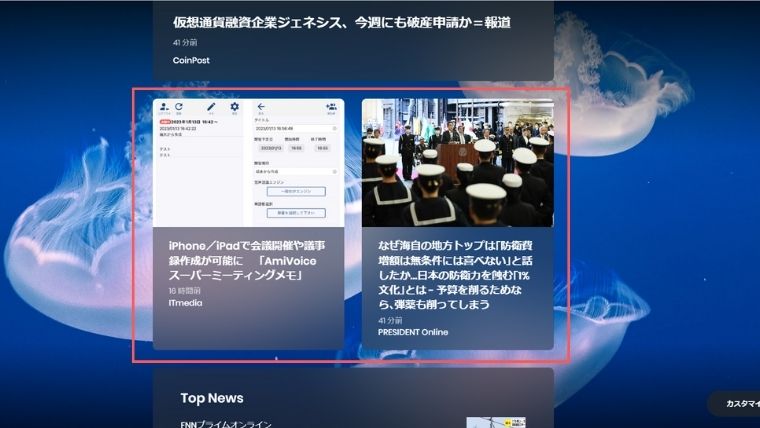


サイト内広告や動画広告、ポップアップ、サイトを移動するたびに広告が表示されるといったことも一切ないので安心。
各種設定方法
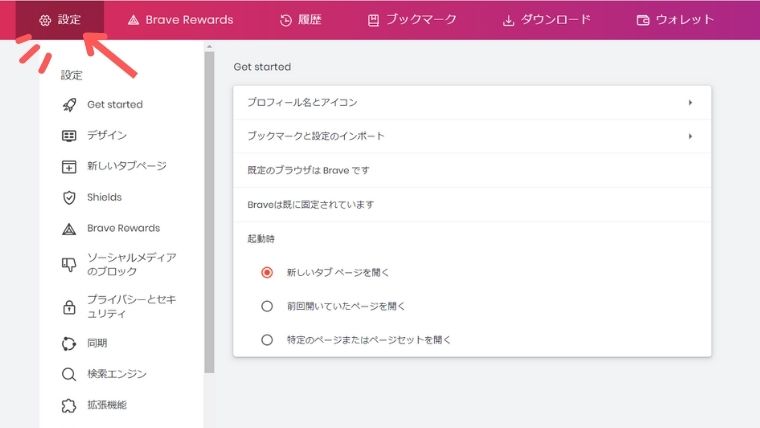
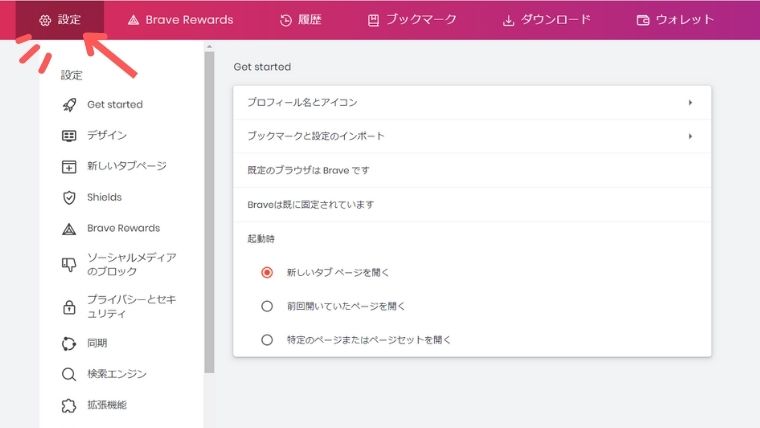
一番左側の「設定」から細かくBraveブラウザの調整ができます。
インポートや他のデバイスとの同期もここから行います。
Get started
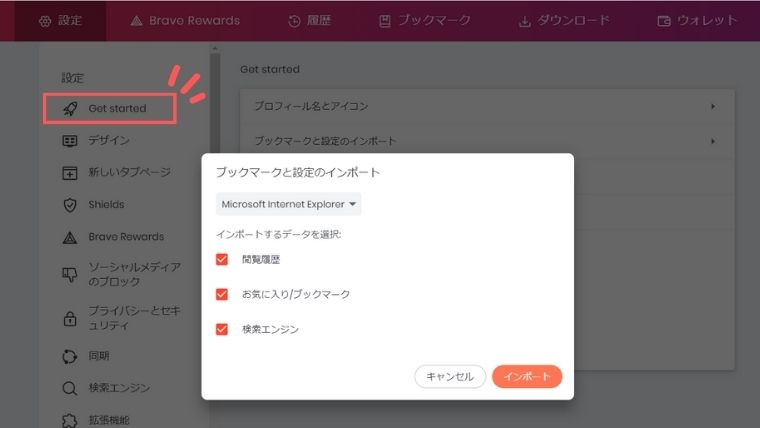
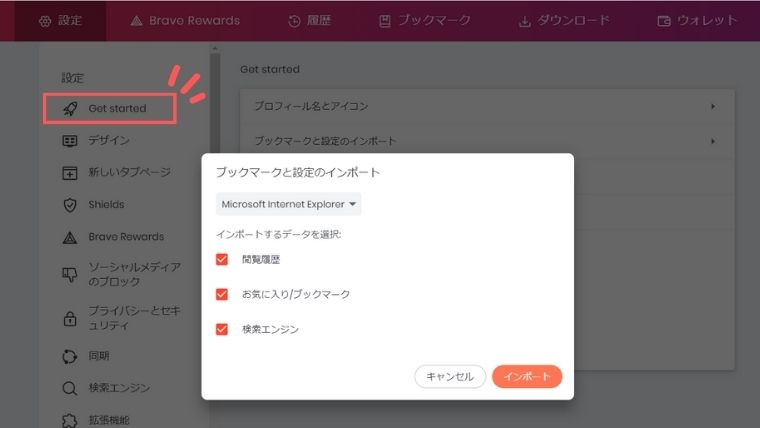
今まで使っていたブラウザの情報や設定を引き継ぐなら「ブックマークと設定のインポート」からできます。
あとは、Braveを既定のブラウザにする場合もここ。
デザイン
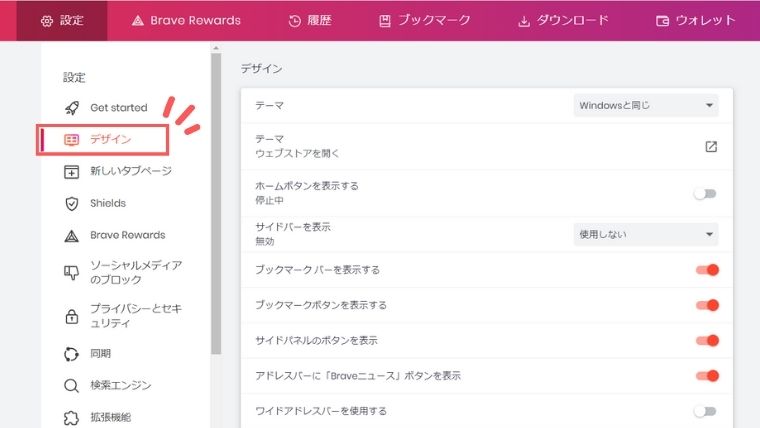
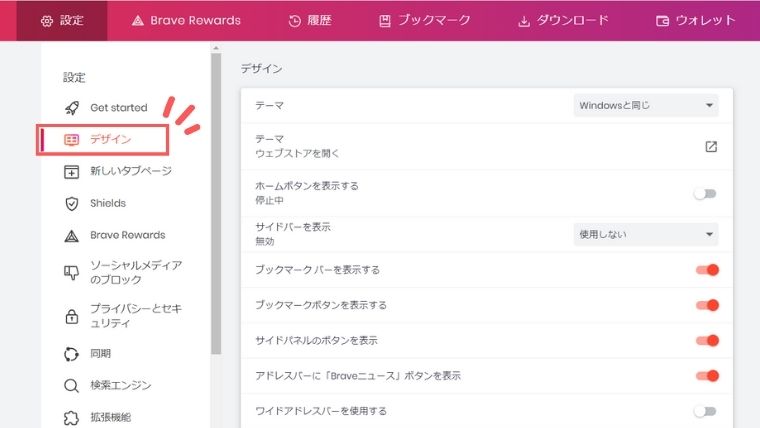
デザインではブラウザの見た目やブックマークバーの表示、フォントのサイズなどを設定できます。
Shields
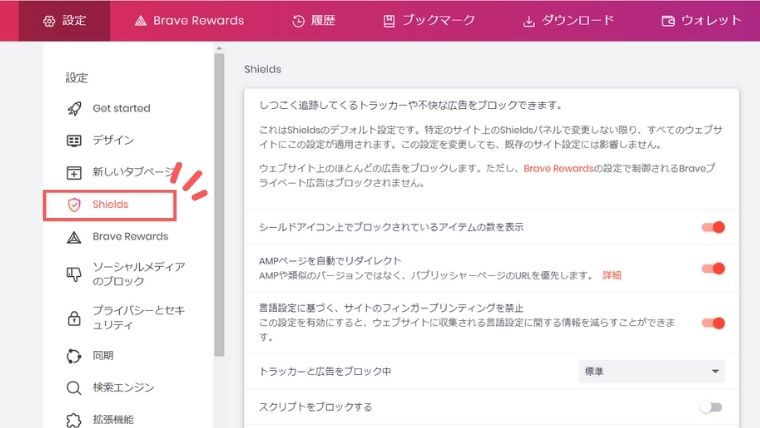
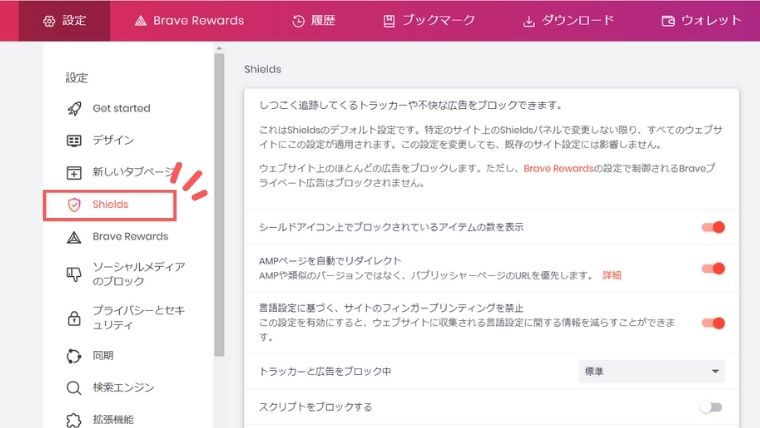
広告ブロックの設定を行う場所です。
Braveブラウザはデフォルト状態で、邪魔な広告をはじいてくれるので、特に何もしなくてもOK。
Brave Rewards
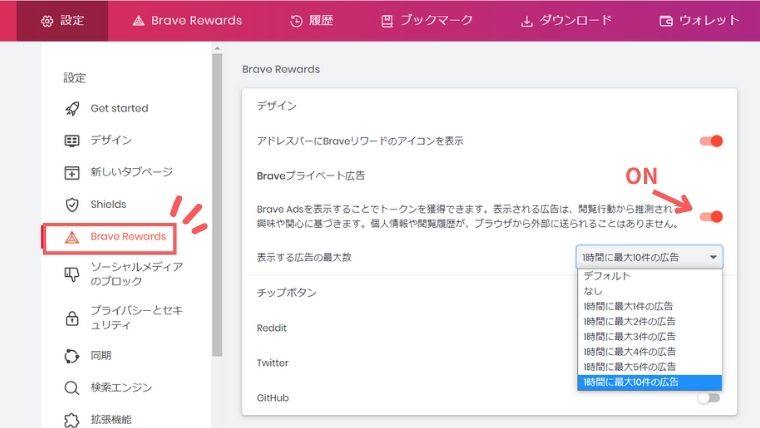
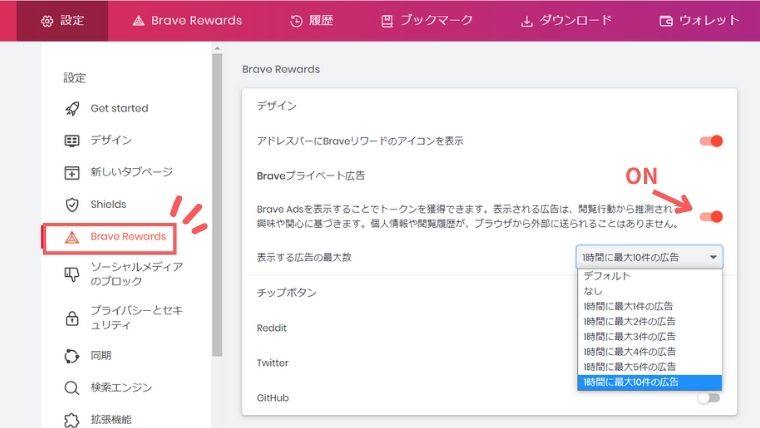
先ほどの、広告表示設定とほぼ同じ。
「Braveプライベート広告」はONにして、「1時間最大10件の広告」にしましょう。
貯まったBATは、応援したい人に投げ銭ができる仕組みもあります。
チェックを入れておくと、そのSNSで投げ銭機能が使えます。
チップ設定
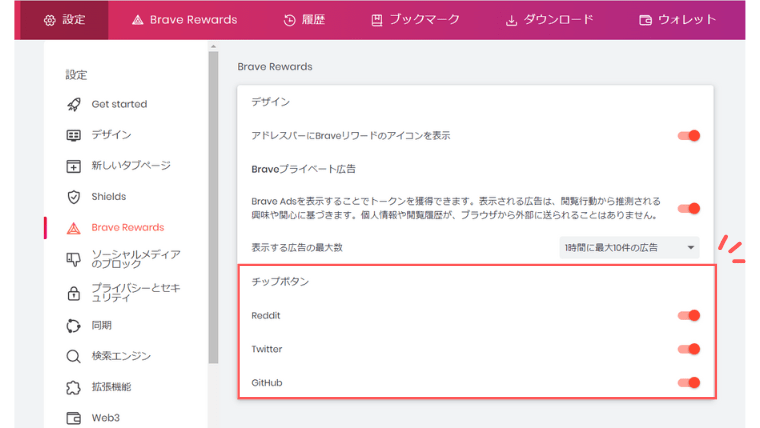
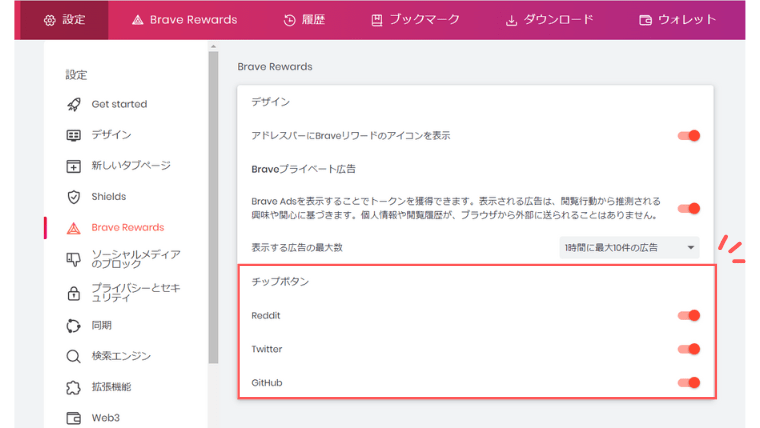
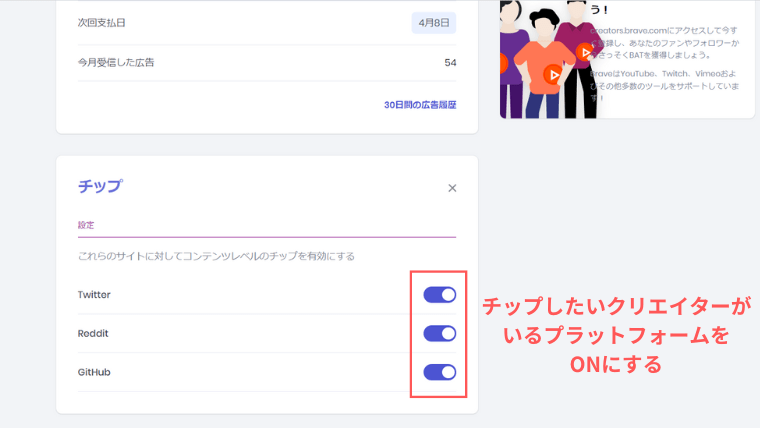
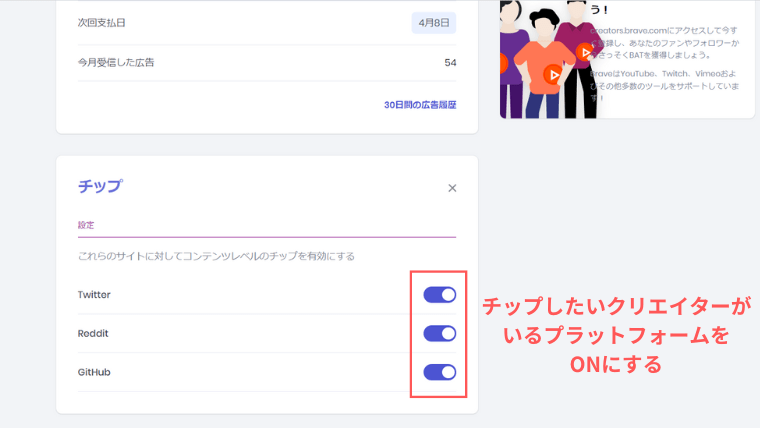
「Brave Rewards」→「チップ」にいくと、あなたが持っているBATをお気に入りのクリエイターに投げ銭(チップ)できるようになります。
「チップボタン」=「これらのサイトに対してコンテンツレベルのチップを有効にする」です。
どちらからでも設定OK。
「自動支援(自動で寄付)」の設定ではありません(2023/03/10時点)
ソーシャルメディアのブロック
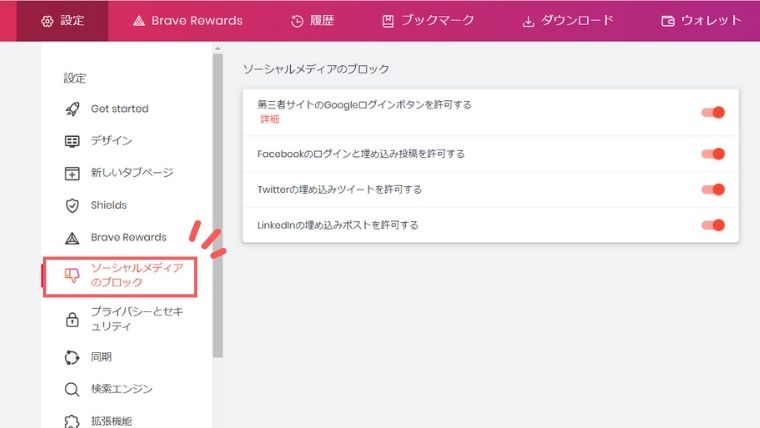
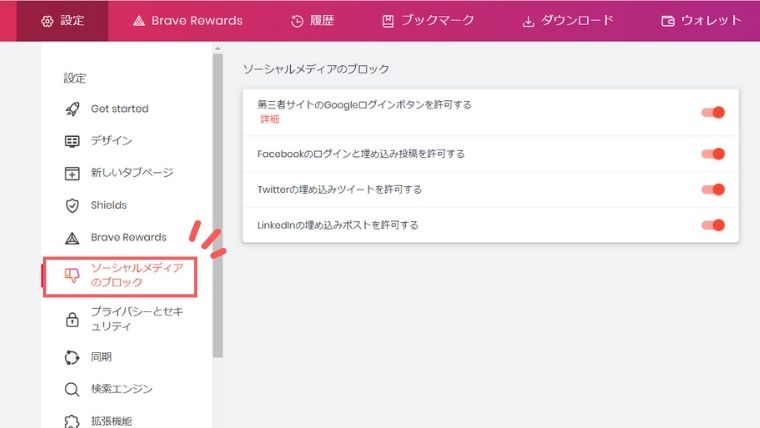
Googleアカウントでログインするサイトやサービスを使うこともあるでしょう。
その場合はONで有効にしておかないと不便。
SNSの埋め込み投稿ですら邪魔だと感じる場合はOFFで。
プライバシーとセキュリティ
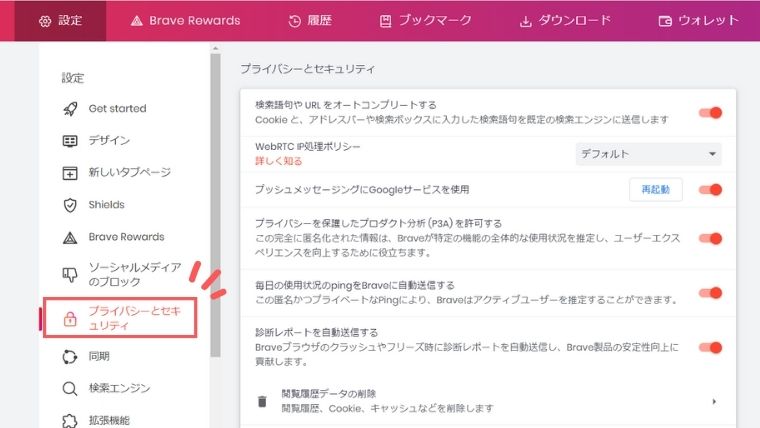
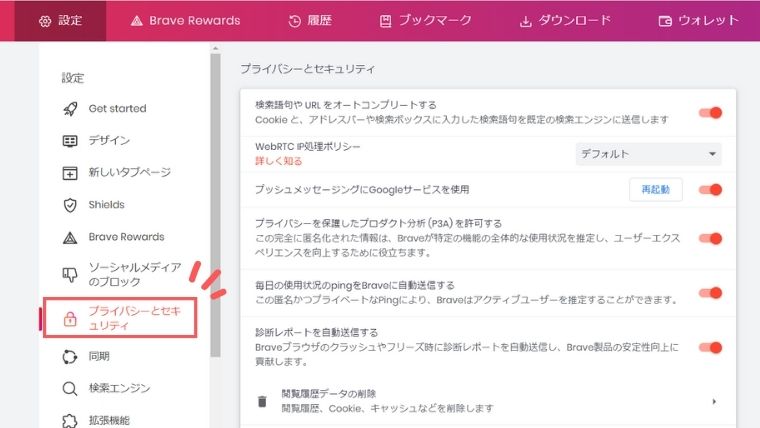
プライバシーとセキュリティではデフォルト状態で充分機能しているので、触ることはありません。
閲覧履歴やCookieの削除を行う場合は、ここでできます。
Cookieとはブラウザに保存されている情報のことです。
同期済みのデバイスを管理
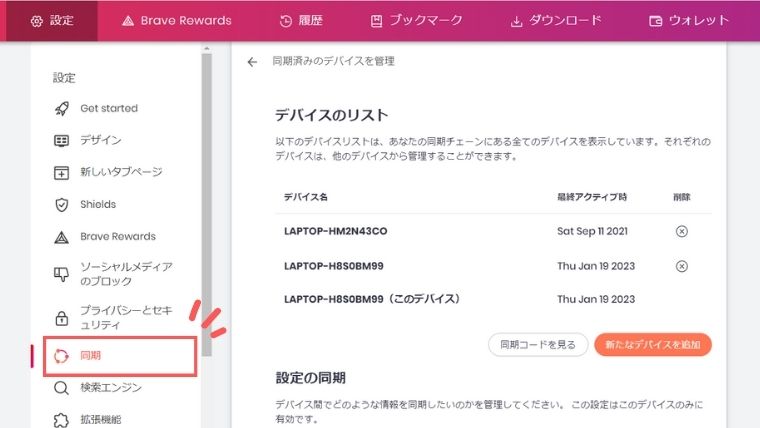
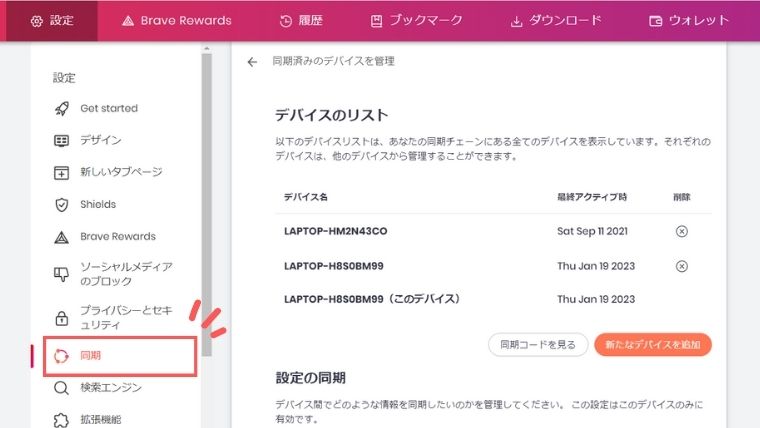
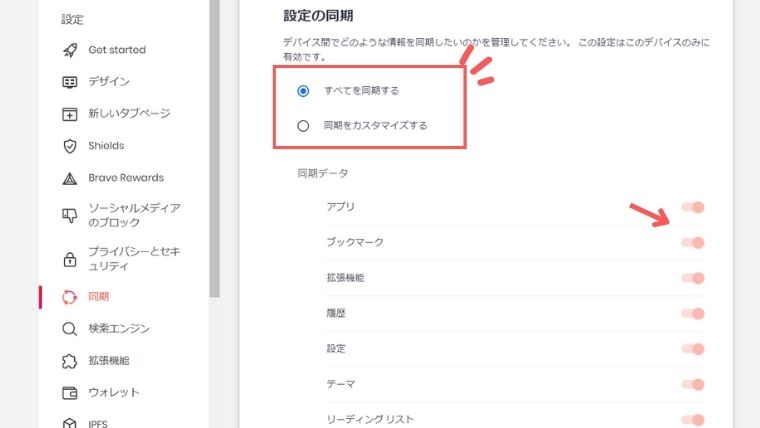
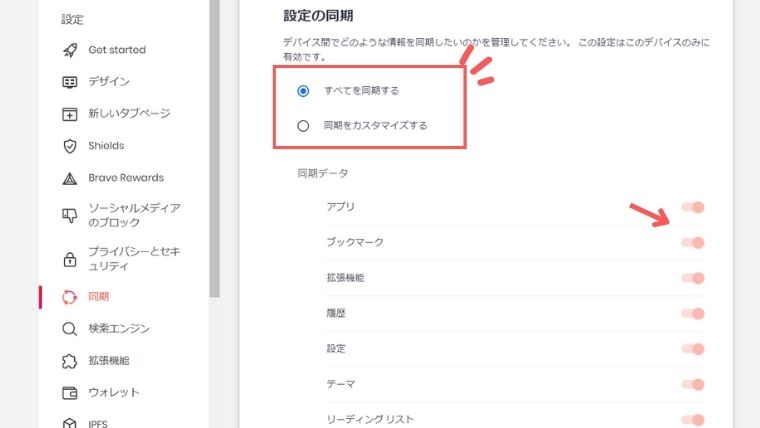
あなたの他のPCやスマホもBraveブラウザで同期したい場合はここから。
ブラウザの設定をそのまま引継げます。
「新たなデバイス追加」からデバイスの種類を選択。
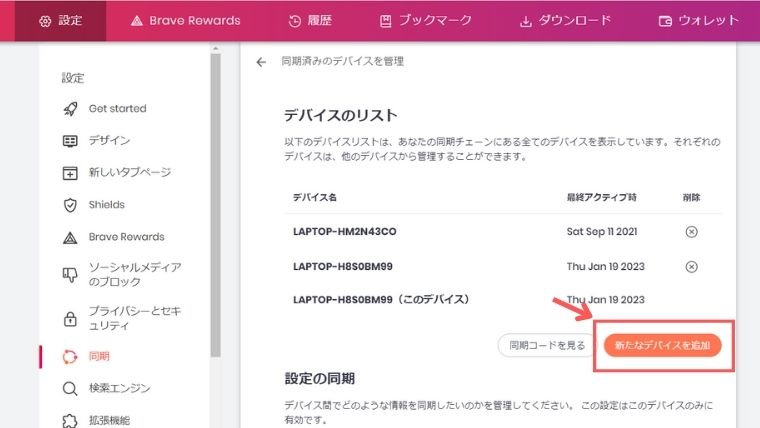
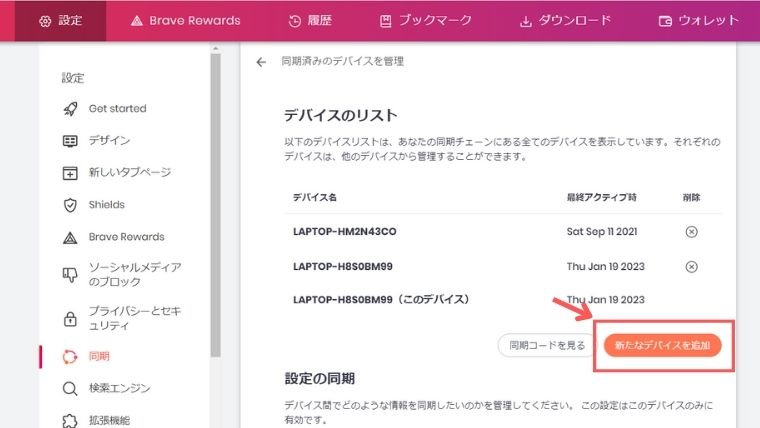
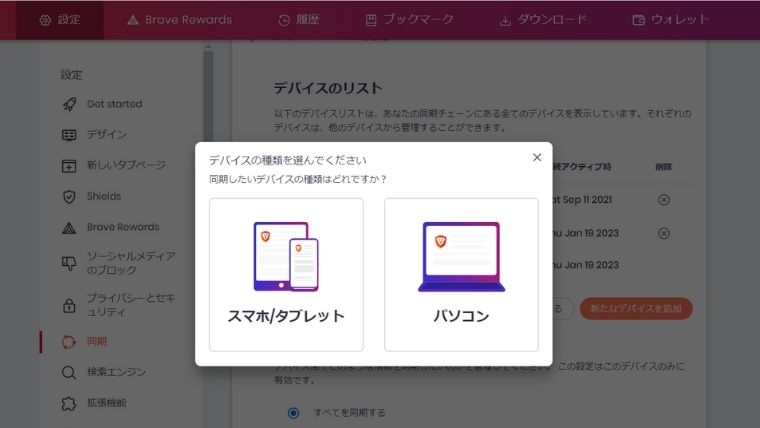
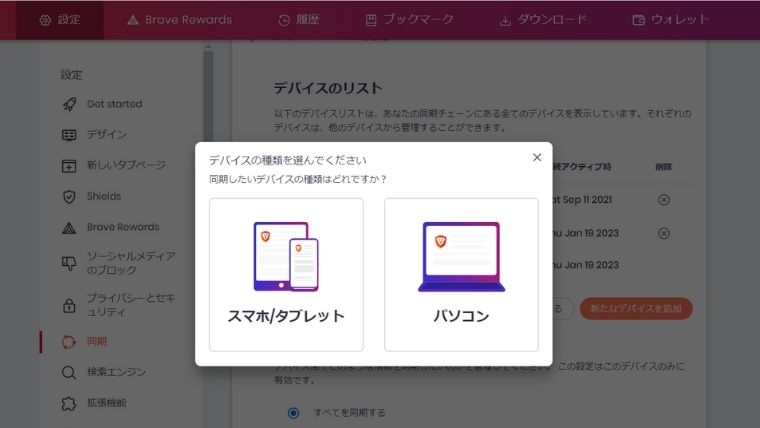
チェーンコードの同期をコピーして、同期させる側の新しいデバイスに貼り付けるだけで同期完了。
スマホなら「チェーンQRコードの同期」からできます。
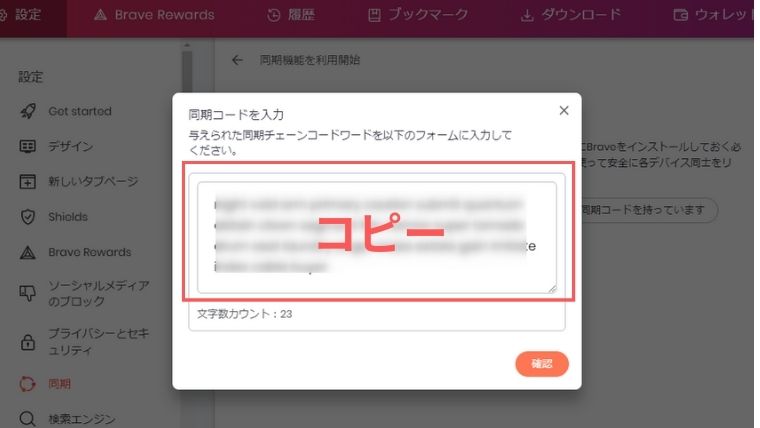
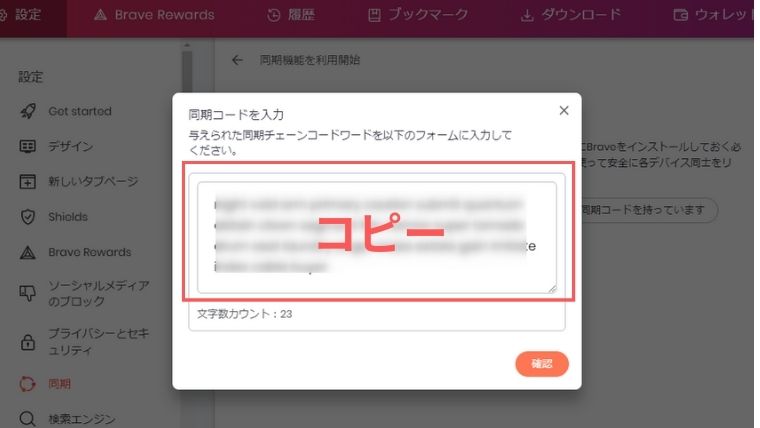
同期させたいデバイスでBraveをインストールして、「同期」から先ほどの同期コードをペーストするだけです。
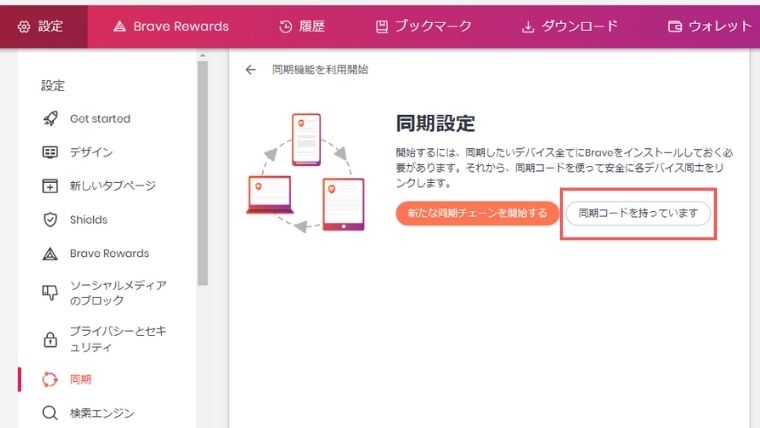
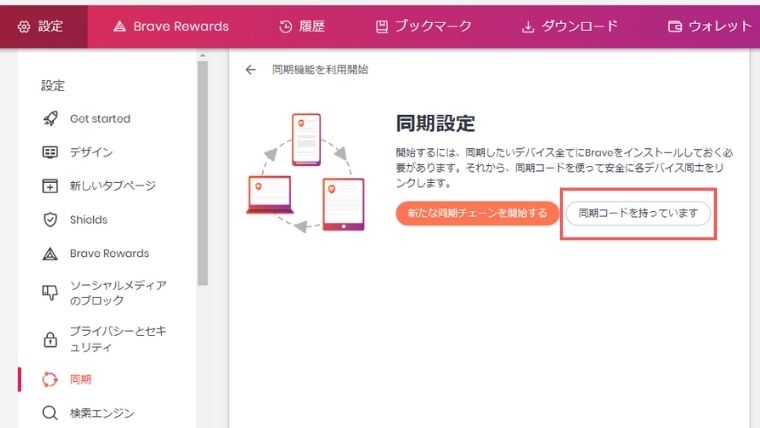
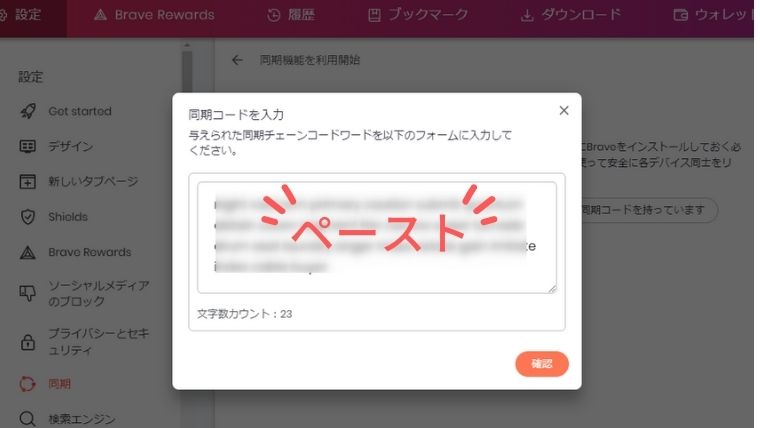
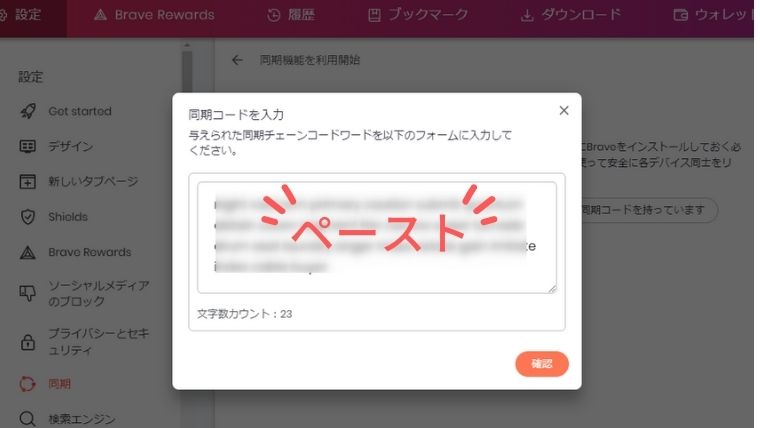
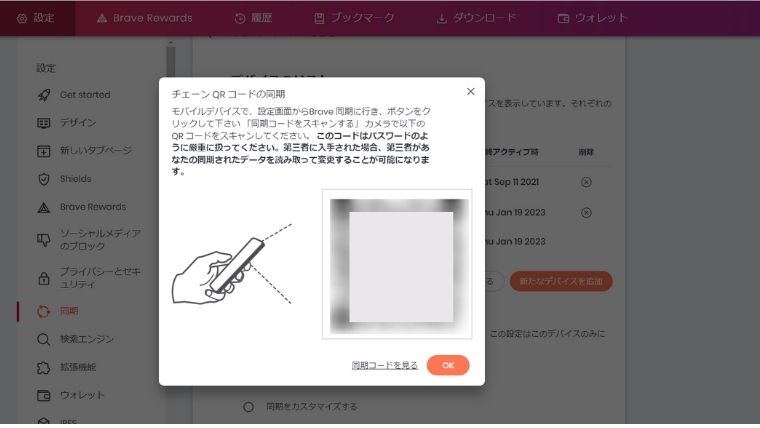
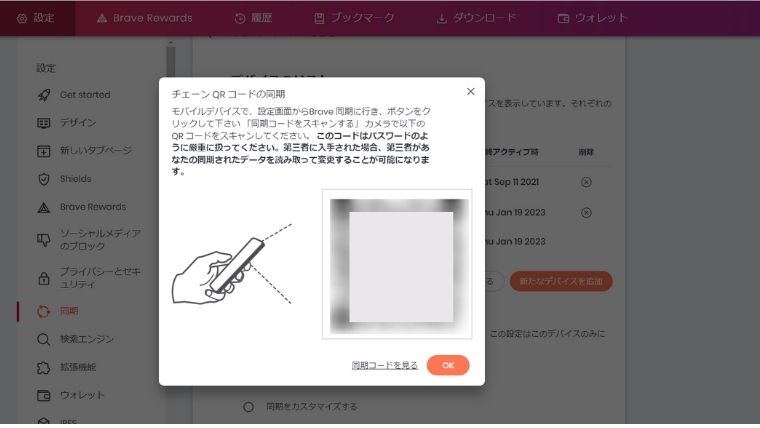
Braveブラウザの同期のまとめについては『【全手順公開】Braveの同期方法 (iPhone,Android,PC)』で解説しています。
検索エンジン
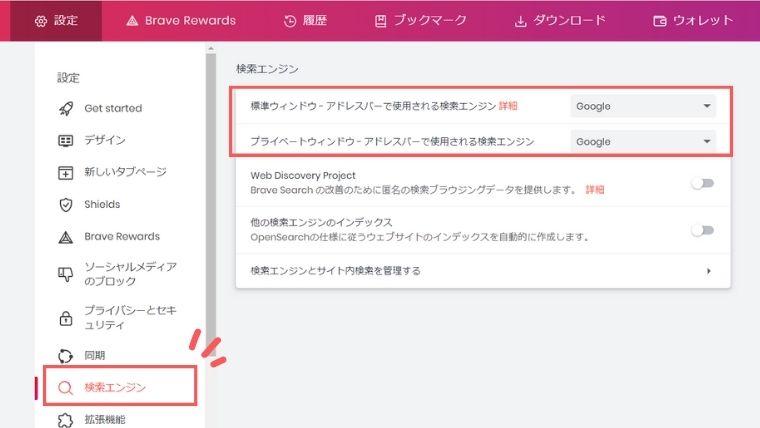
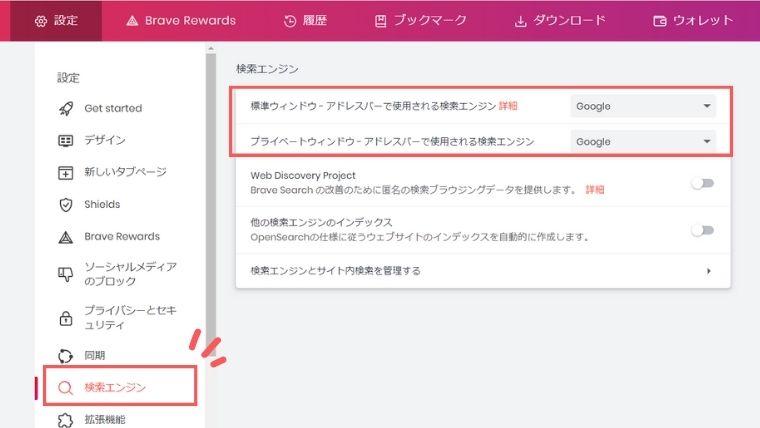
お好きな検索エンジンを選んでください。
Google、Brave、DuckDuckGoなどから選択できます。
Googleの方が、検索結果に画像や動画の表示が多く、分かりやすく華やかに見えます。
Braveは地味というか、シンプルなテキストベースが基本。
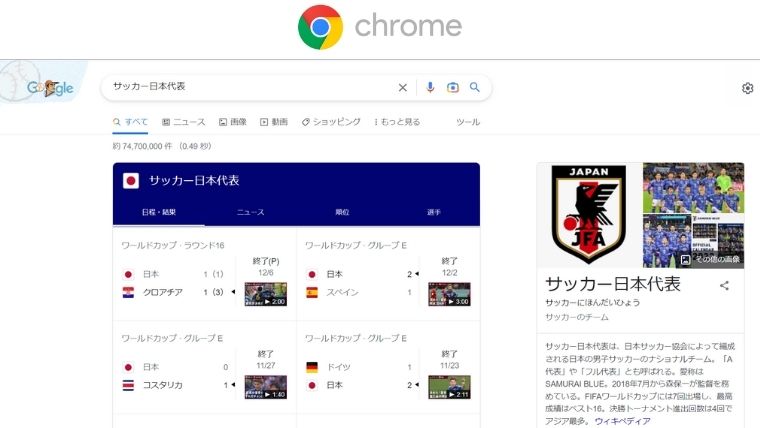
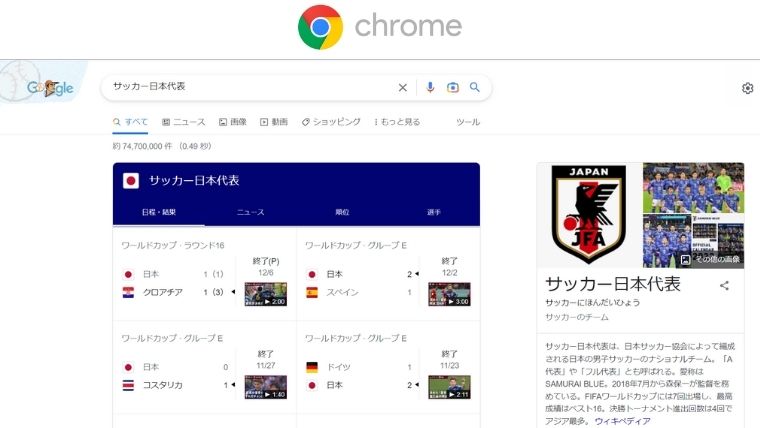
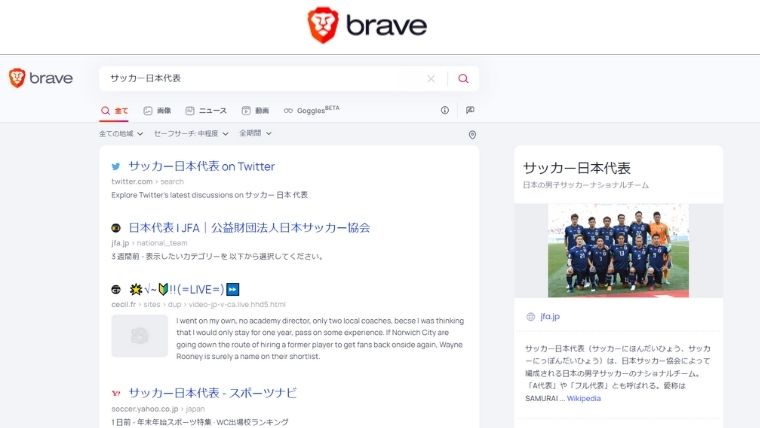
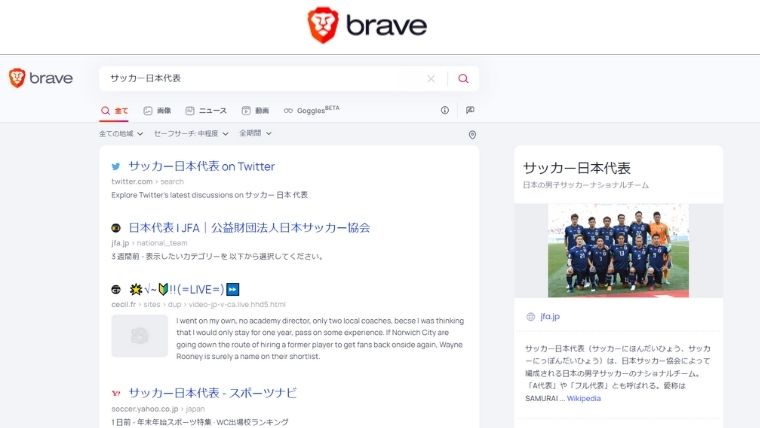
もちろん、Braveエンジン自体も、あなたのクリック情報を追跡しません。
自動入力
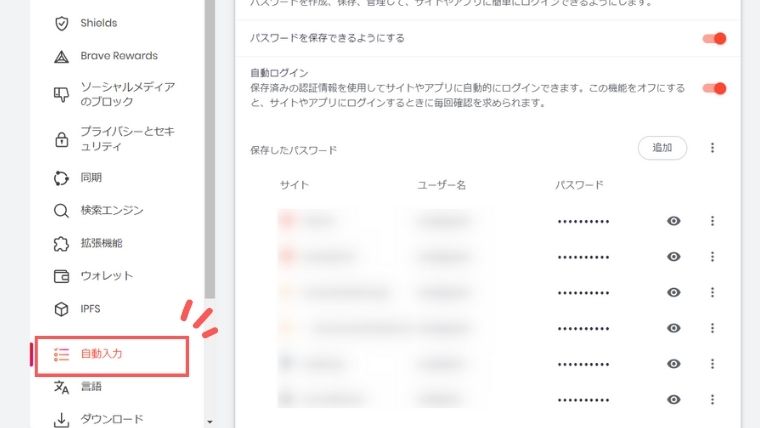
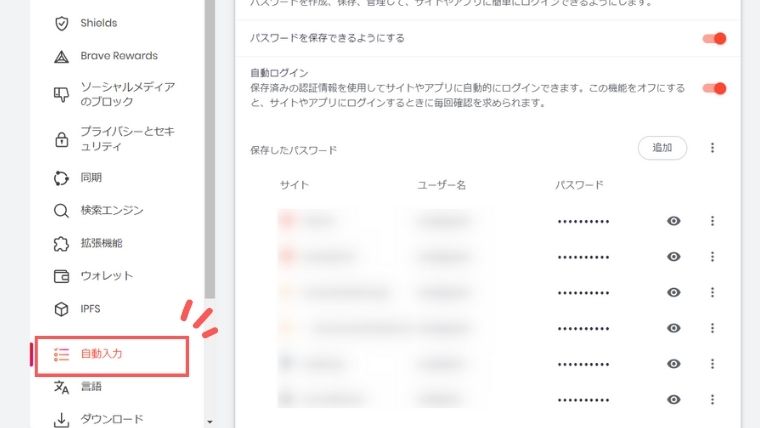
Braveブラウザを利用するときの、パスワード、クレカ情報、住所情報の自動入力の切り替えができます。
ONにしておくと、Webページ内で自動で履歴表示できて便利。
Braveバージョン
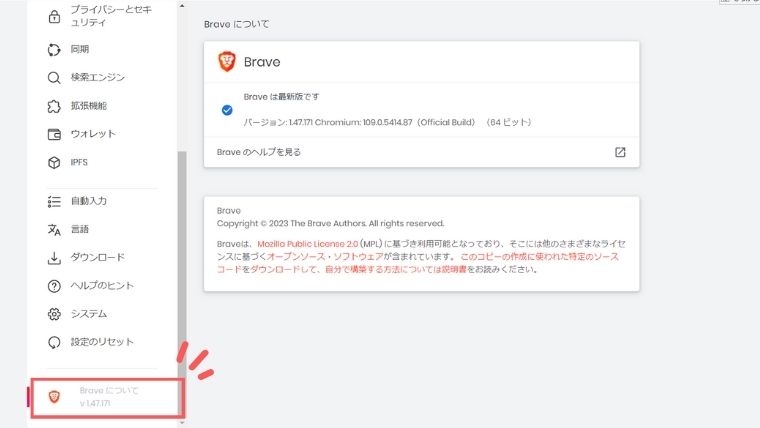
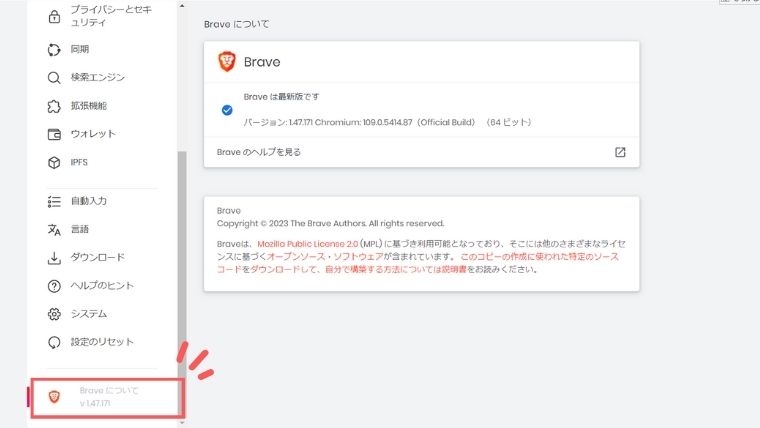
何か不具合がでた場合は、こちらでBraveのバージョンを確認できます。
Chromeのように拡張機能も使える
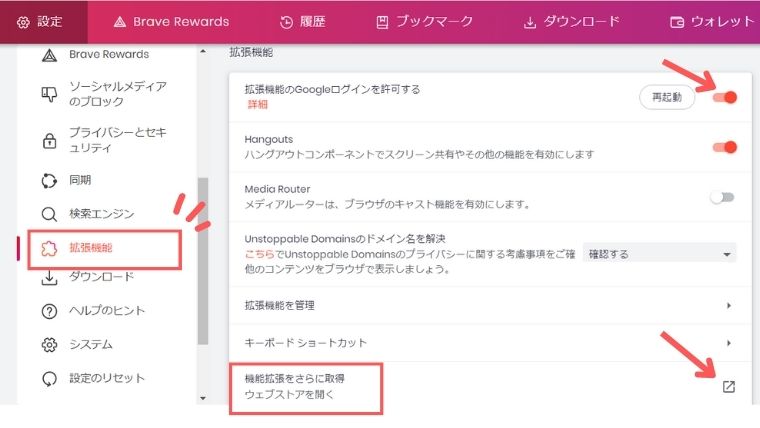
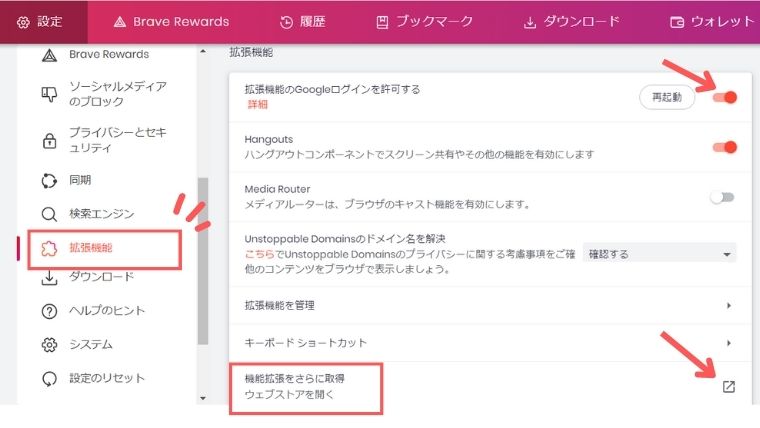
BraveブラウザはChromeのように拡張機能も使えて便利です。
「拡張機能のGoogleログインを許可する」はONで。
「拡張機能」→「機能拡張をさらに取得」からchromeウェブストアにいけば、好きな機能をインストールできます。
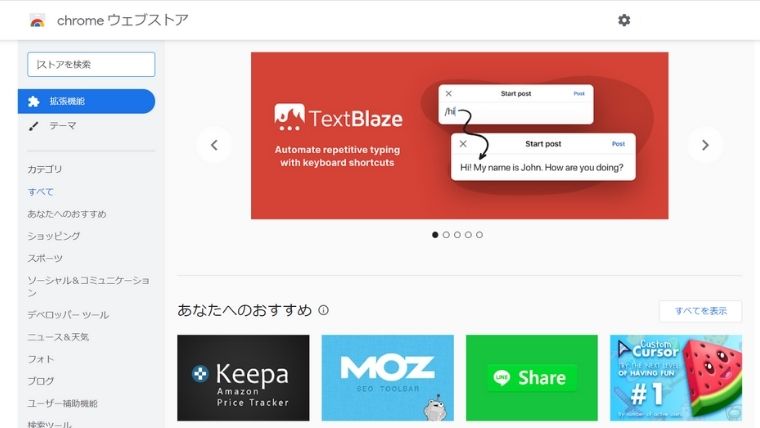
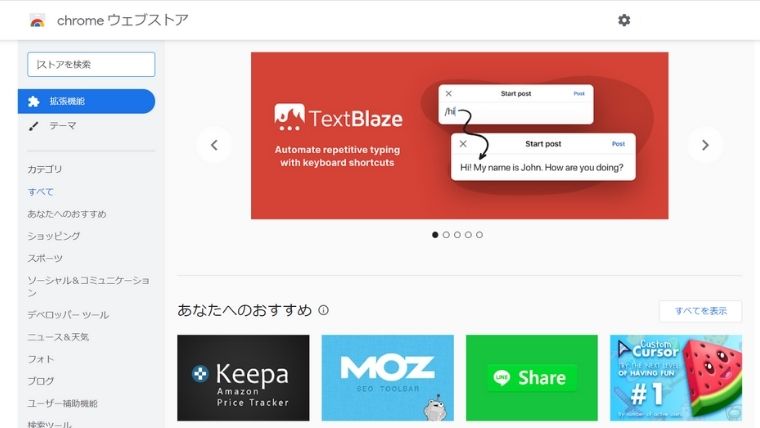
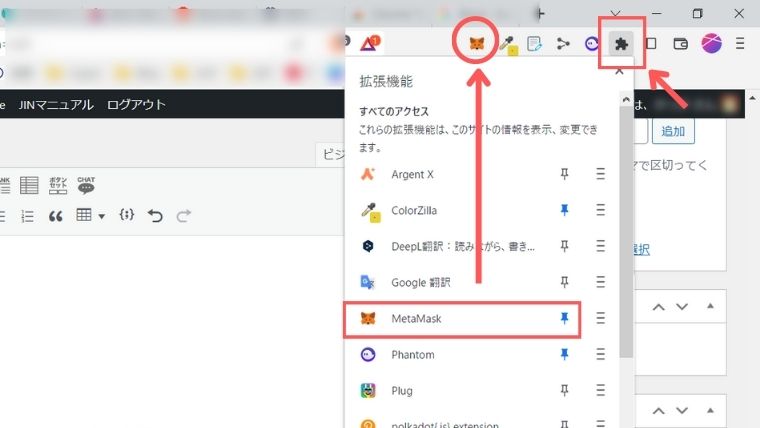
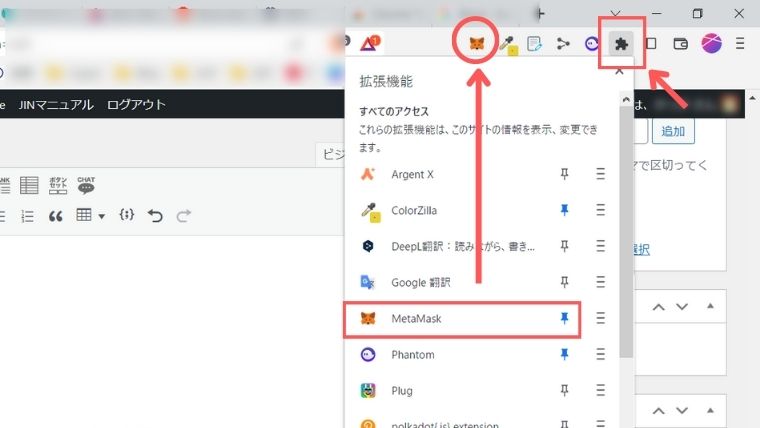
仮想通貨ウォレットの「Metamask」も使えますよー。
拡張機能アイコンをクリックし、よく使うものはピン留めしておきましょう。
Brave Shieldsの使い方
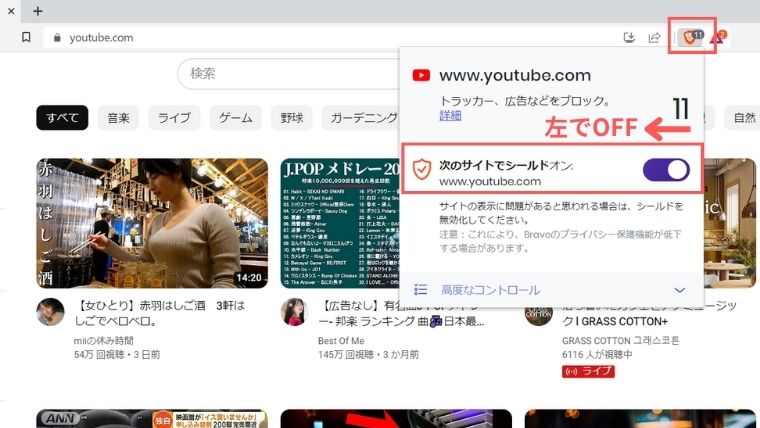
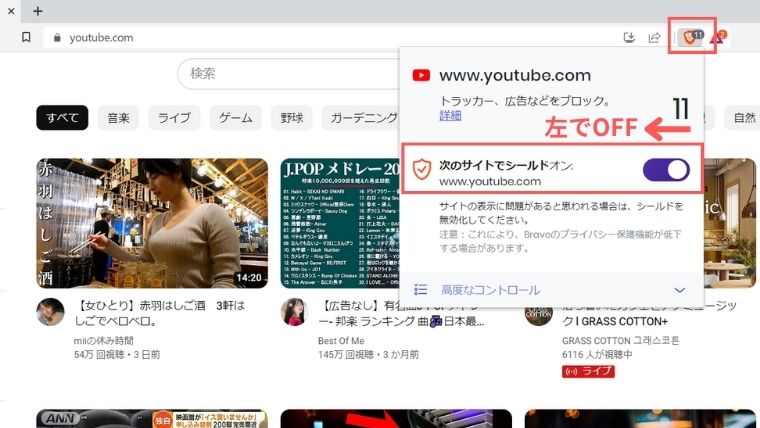
アドレスバーの右端にBrave Shieldsアイコンがあります。
いま開いているサイトで、ブロックした広告とトラッカーがリアルタイム表示。
もし、ブロックしすぎでサイト表示が崩れる場合や、サイト自体が読み込めない場合は、ここを一時的にOFFにして、ブラウザの更新をするとOKです。
カスタマイズ方法
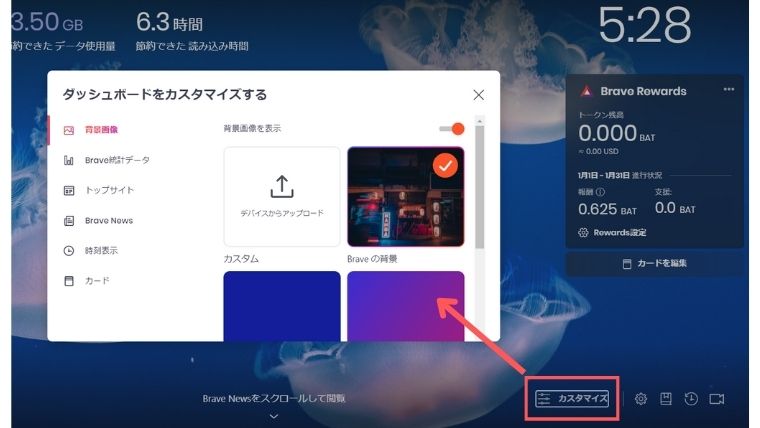
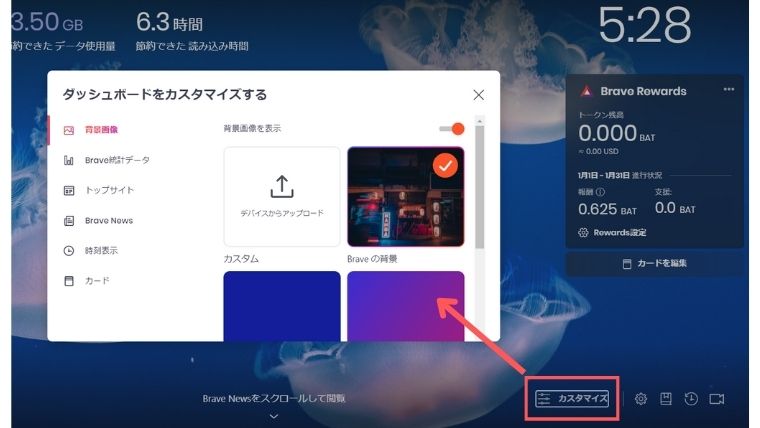
Brave Newsでは、あなたの関心のあるものを表示してくれます。
しかも、フォローしたり、読んだり、クリックしたものを追跡してこないので、プライバシー保護も完璧。
Braveニュースのフィードに表示される広告を見ても、仮想通貨BATが貯められます。
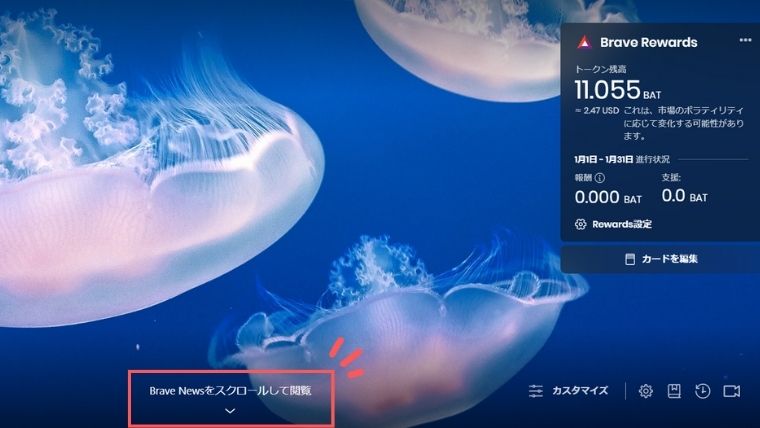
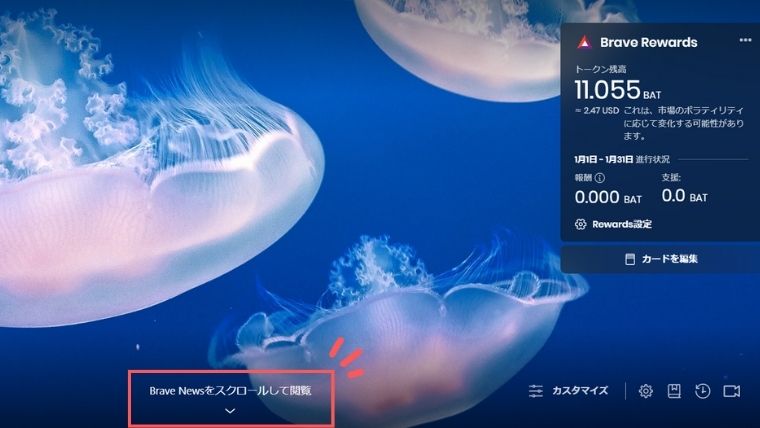
左上の計測データも表示/非表示の切り替えができます。
実際に、ブロックしたデータや節約できた時間が見れると、お得感が得られますね。
Brave Rewardsではリアルタイムで獲得できたBATを確認できます。
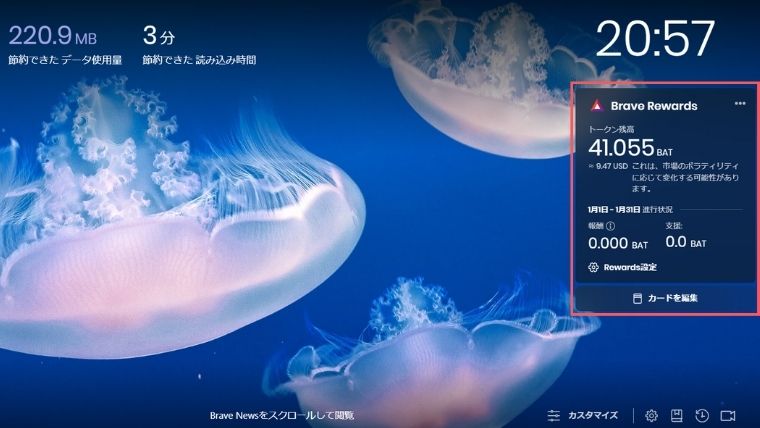
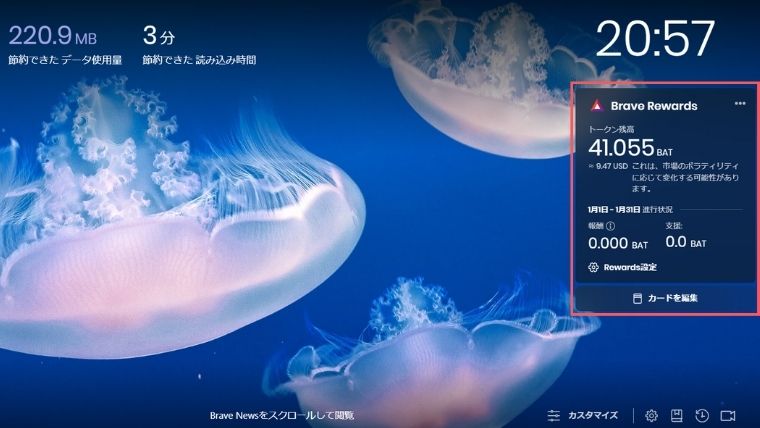
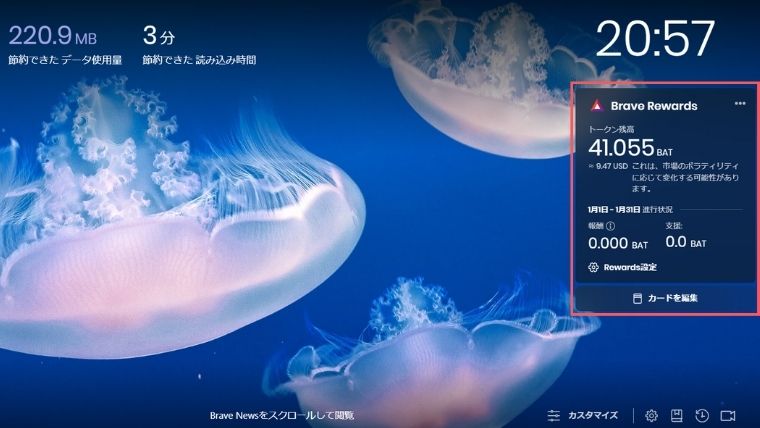
サイトのブックマーク方法
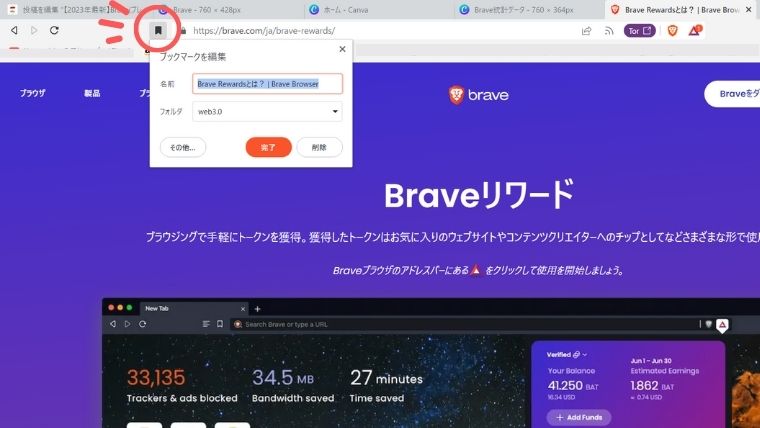
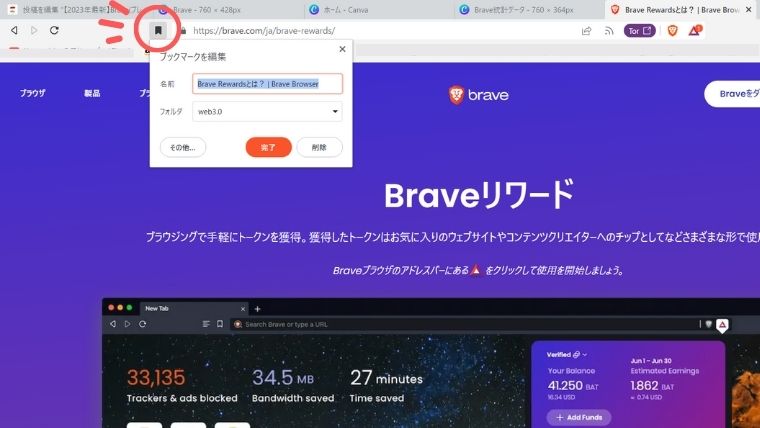
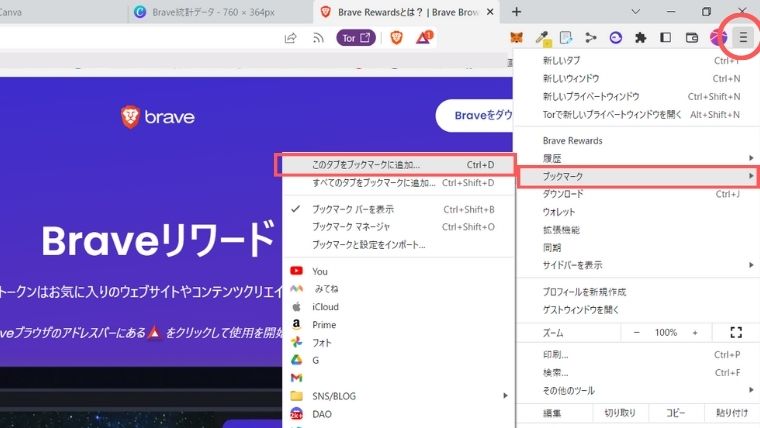
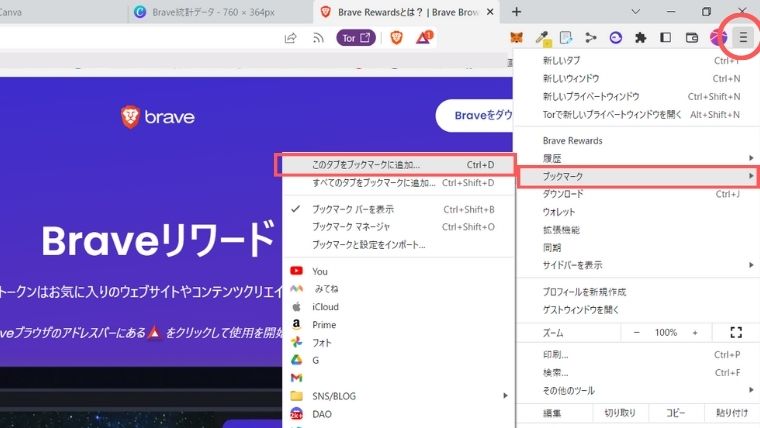
アドレスバーの左側のブックマークアイコンからできます。
もしくは、ブラウザの右端「三」から「ブックマーク」→「このタブをブックマークに保存」でも可能。
仮想通貨(暗号資産)BATを換金する方法
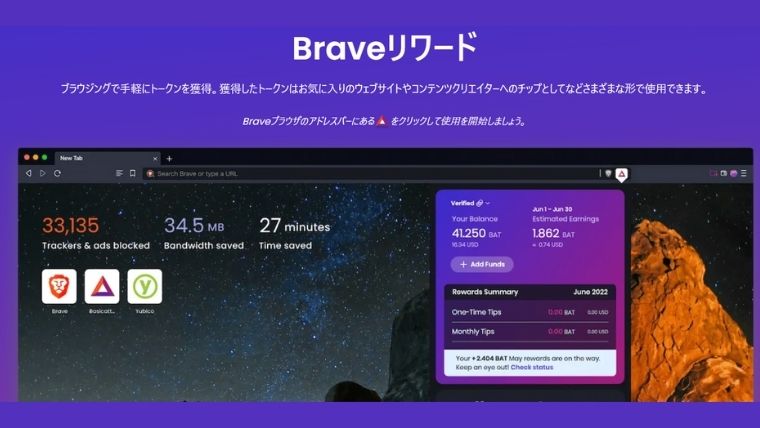
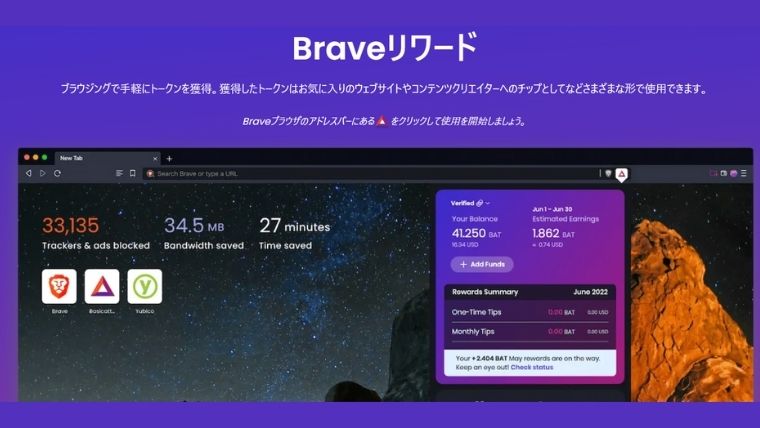
仮想通貨(暗号資産)BATを換金する方法を紹介します。
Braveブラウザのプライベート広告を見て獲得できるBATは、暗号資産取引所の『bitFlyer(ビットフライヤー)』に接続することで反映されます。
Braveブラウザと唯一連携してる取引所なので、まずは登録&口座開設を済ませましょう。
bitFlyerと連携しておく
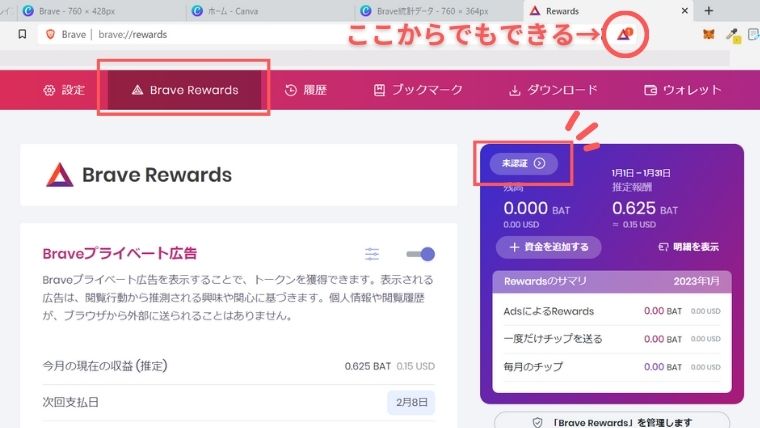
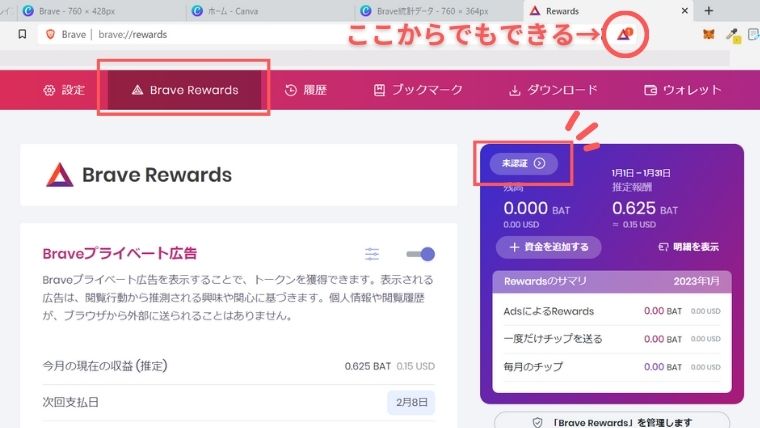
bitFlyerとBraveブラウザを連携します。
アドレスバー右横、三角形の「Braveアイコン」→「未認証」
もしくは、「歯車マーク(設定)」→「Brave Rewards」→「未認証」
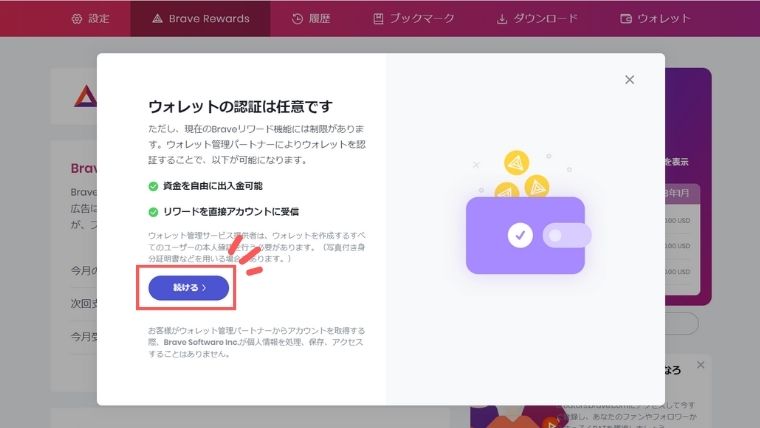
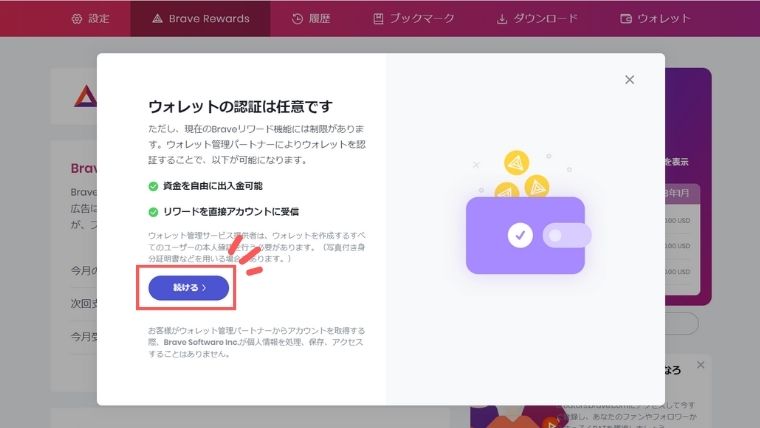
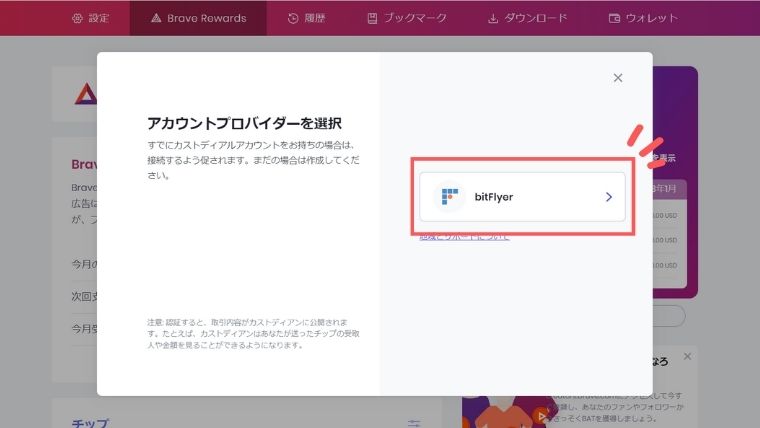
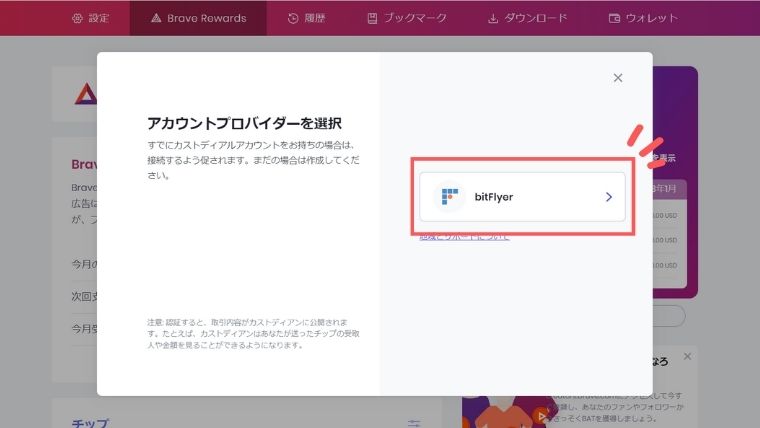
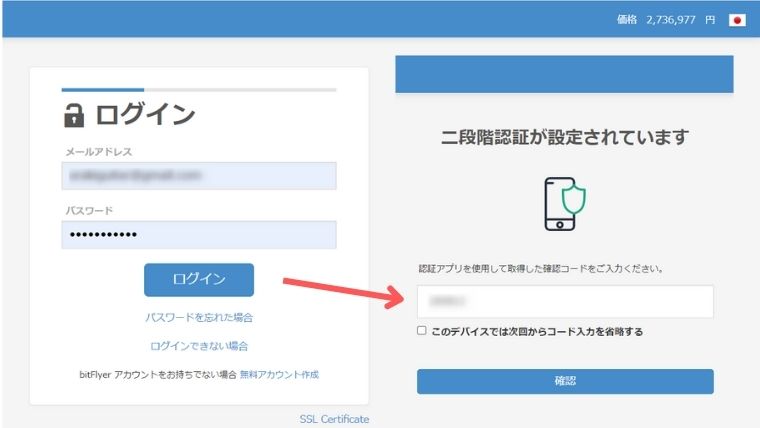
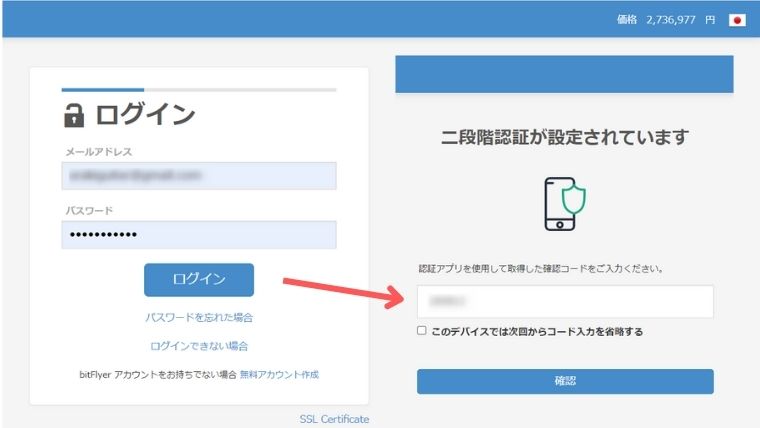
「続ける」→「bitFlyer」→ログインして、二段階認証コードも入力。
「許可する」で完了です。
「認証済み」と表示されればOK。
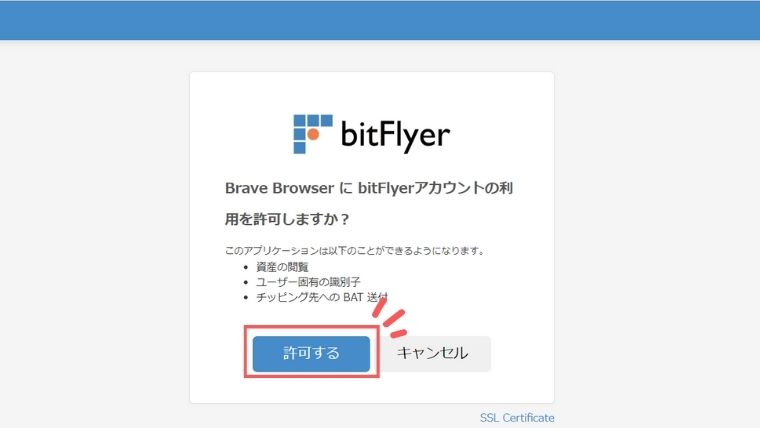
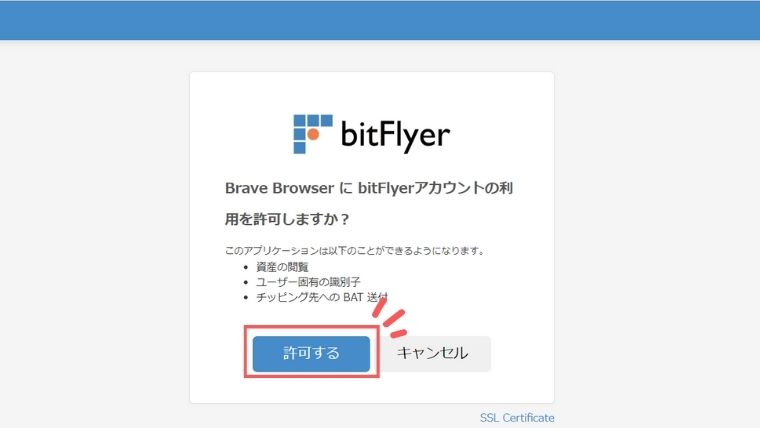
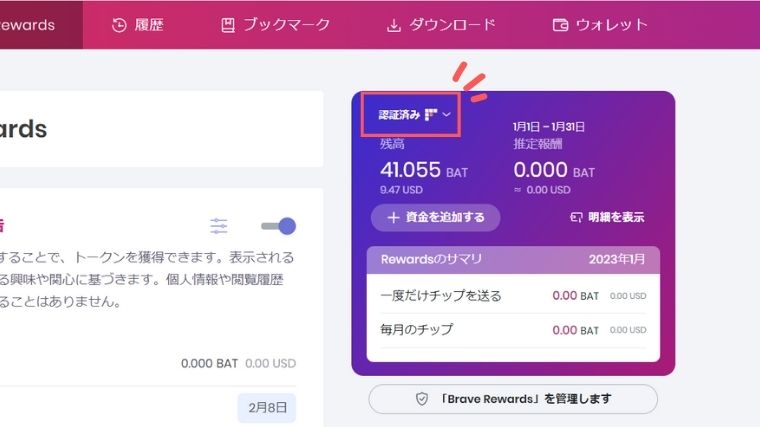
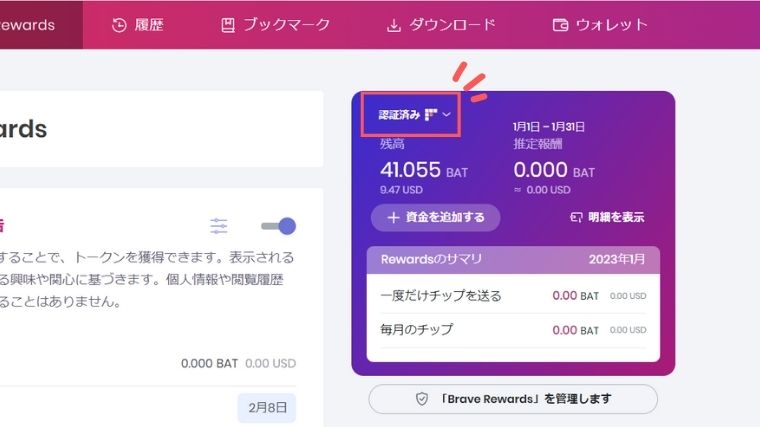
報酬のBATは、毎月1回、まとめて支払われる仕組みです。
これでbitFlyerの口座に自動で反映されるのでカンタンですねー。
スマホ版はのちほど解説します。
BATを日本円に換金する
「売り注文を確定する」で完了です。
スマホも同じ操作なので難しくありません~。
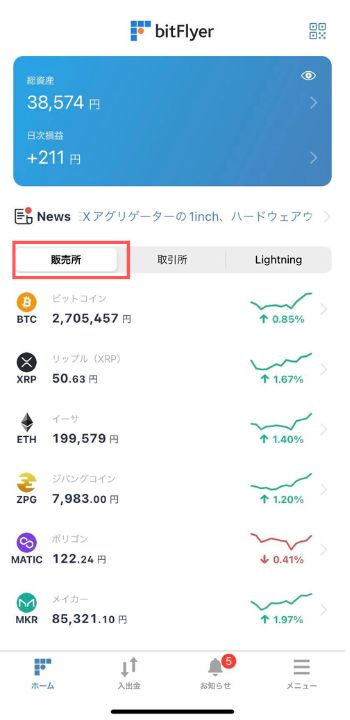
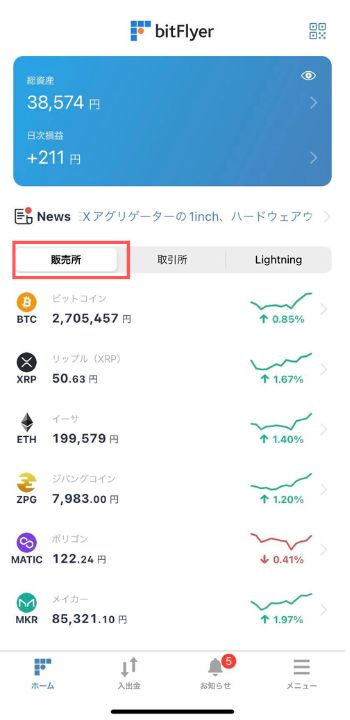
販売所からBATを選択して売るでOKです。
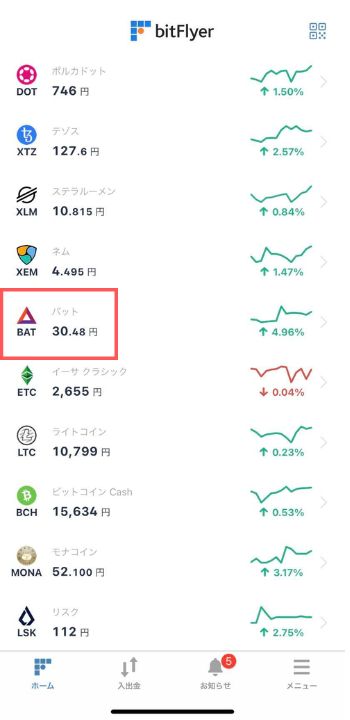
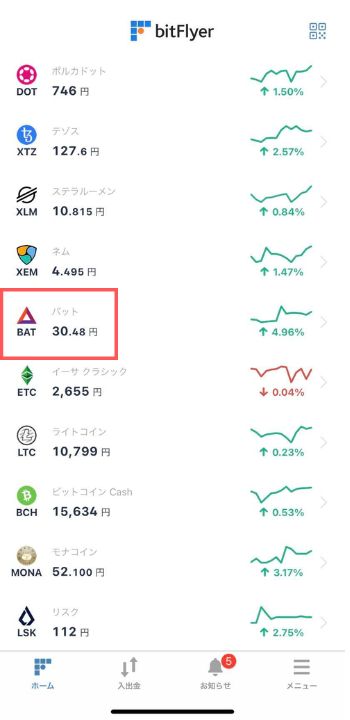
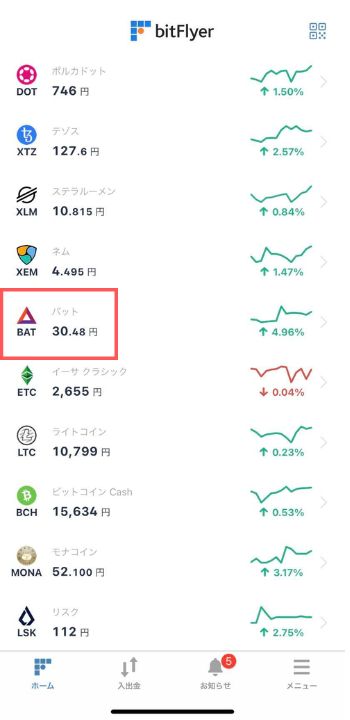
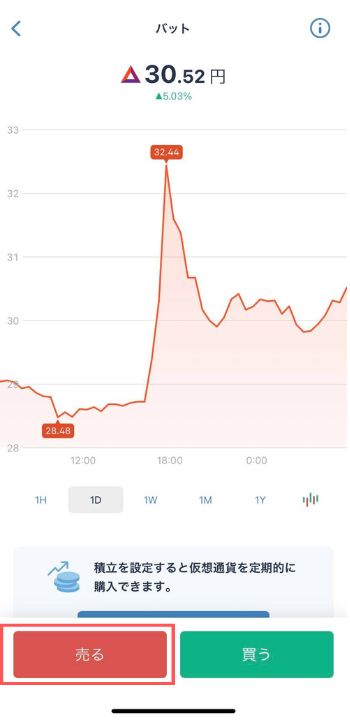
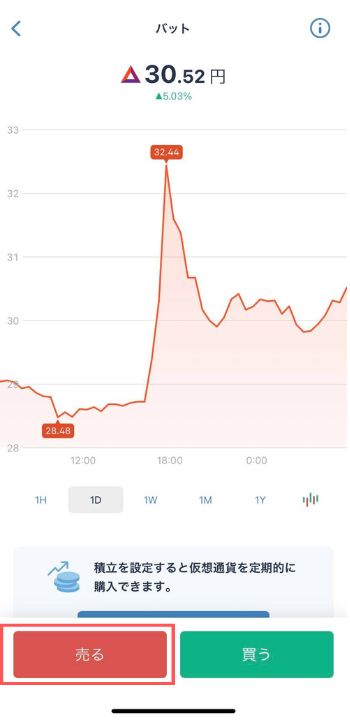
日本円を出金する
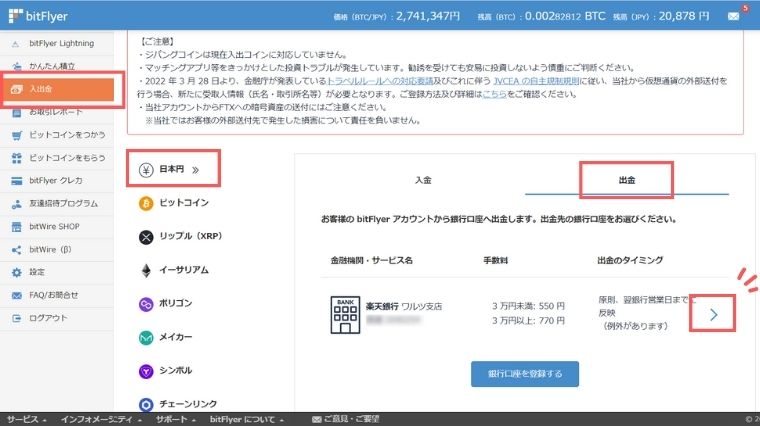
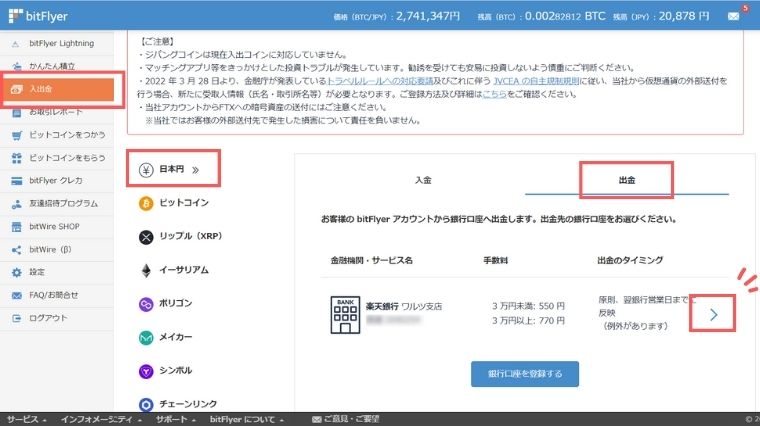
日本円を出金するには、「入出金」→「日本円」→「出金」
登録しておいた銀行口座が表示されているので選択。
手数料も確認しておきましょう。
OKなら右側の「>」をクリック。
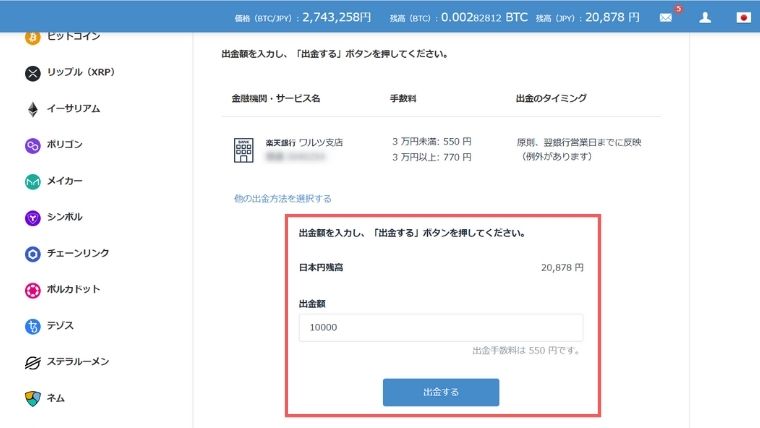
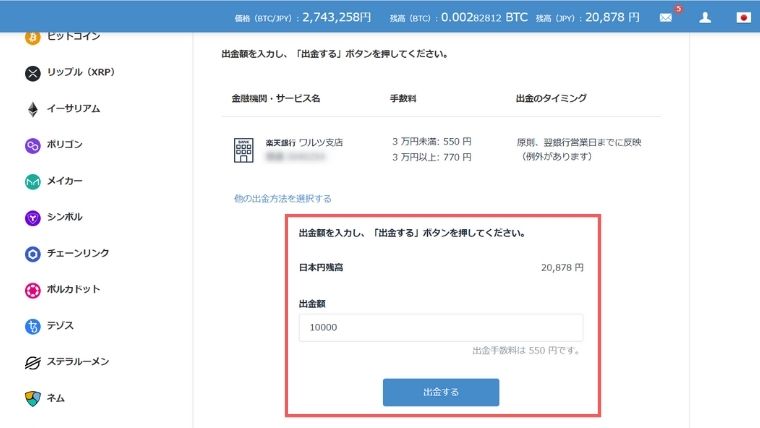
出金額を入力して、「出金する」で完了。
手数料がかかるので、気長に貯めてまとめて出金がオススメです。
スマホ操作でも同じ。
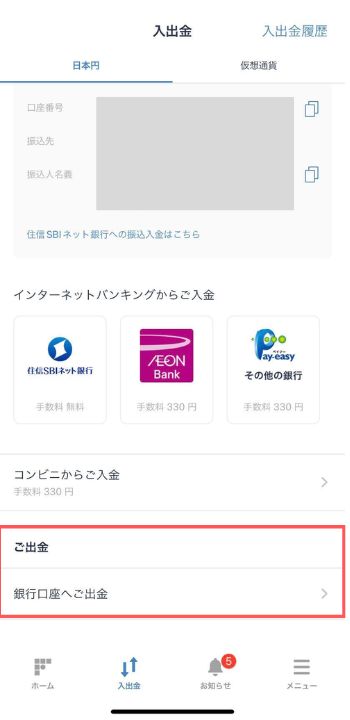
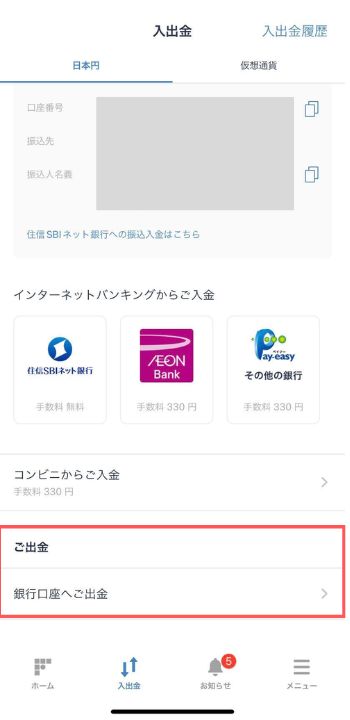
入手金から日本円、下にスクロールして「銀行口座へご出金」へ。
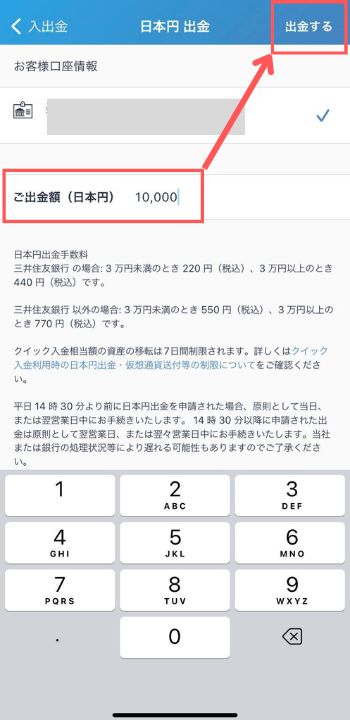
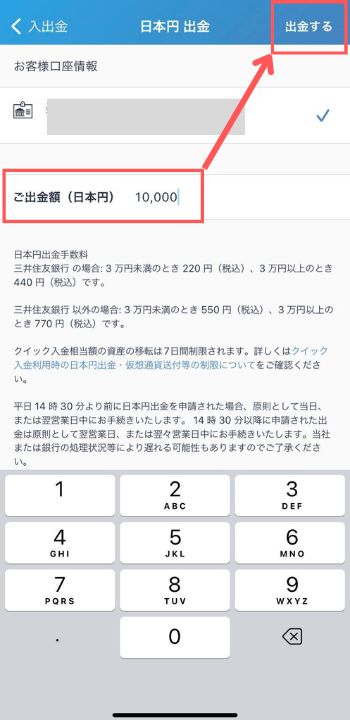
Braveブラウザをスマホで使う方法
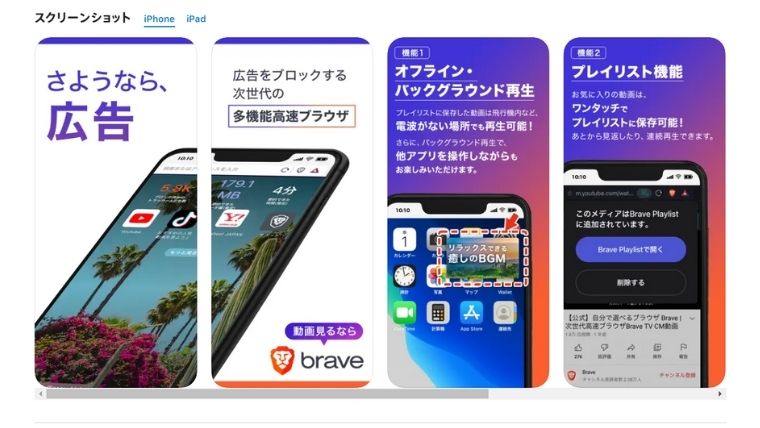
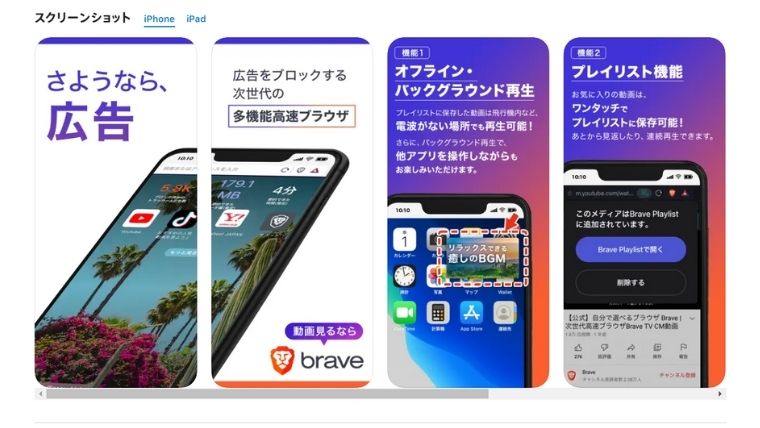
これまでは、BraveブラウザをPCで使う解説でしたが、ここではスマホ版も紹介します。
結論、スマホでもBraveを使ったほうがいいですよ。
アプリとしてDLするだけ。
広告ブロック+仮想通貨(暗号資産)BATが貯めれるは魅力的です。
※iOSはBAT報酬は非対応、Androidのみ。
iPhoneで使う方法
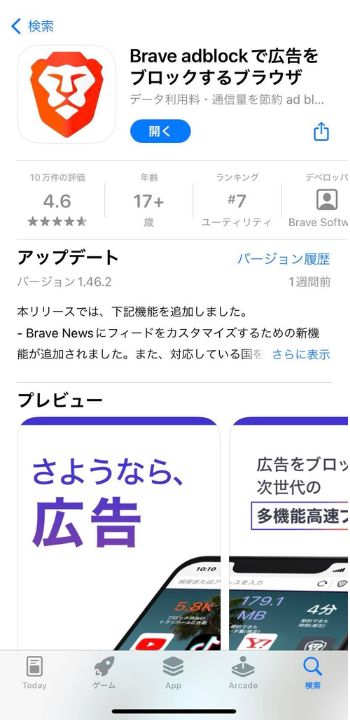
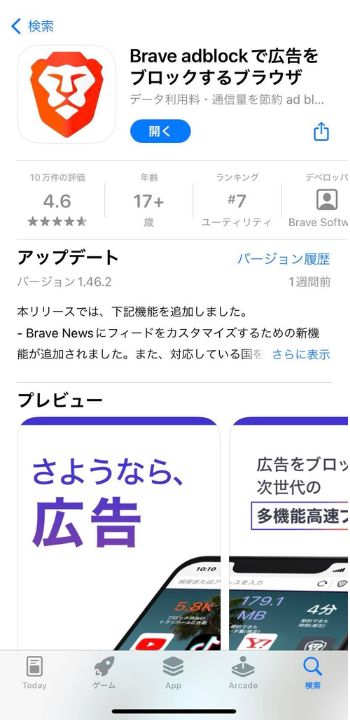
iphone→iOSはこちらからインストール。
基本的にPC、Android版と変わりはありませんが、iOSでは暗号資産BATを貯めることはできません。
iPadも同様です。
Apple社のガイドラインが理由。
貯めるならPC、Androidにインストールして使いましょう。
Androidで使う方法
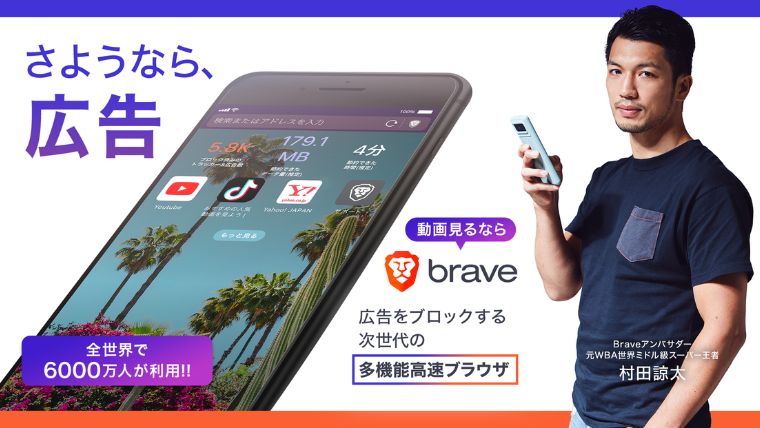
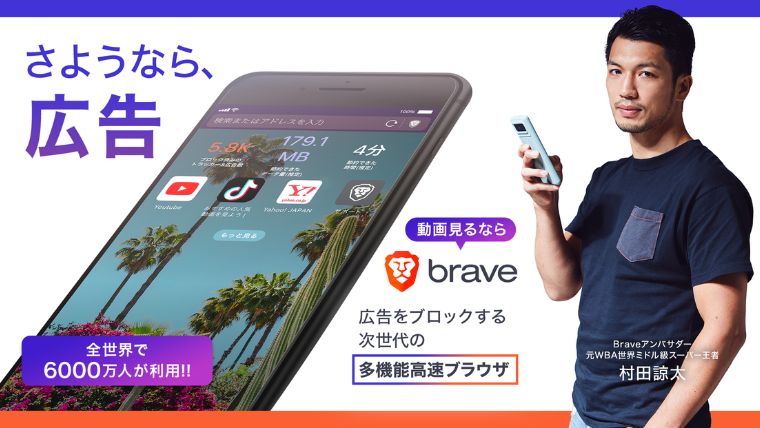
こちらからインストールします→Android
使い方はiphone版と同じ。
「Brave Rewards」をONにすると、PC版同様に仮想通貨BATを稼ぐことができます。
もちろん、邪魔な広告もブロック!
BraveブラウザでYoutube広告をブロックする方法
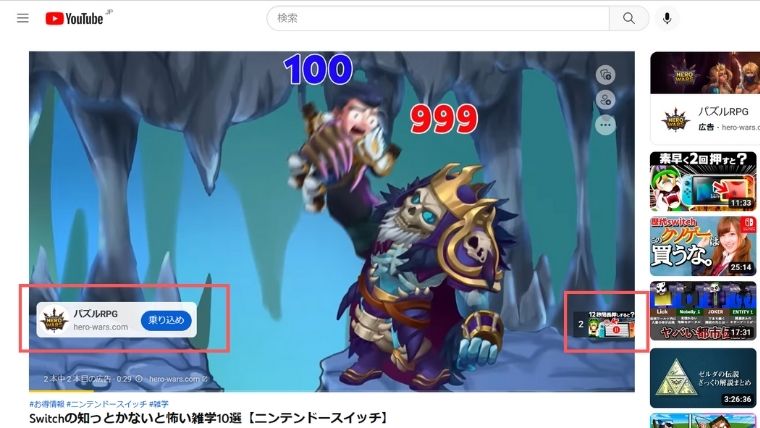
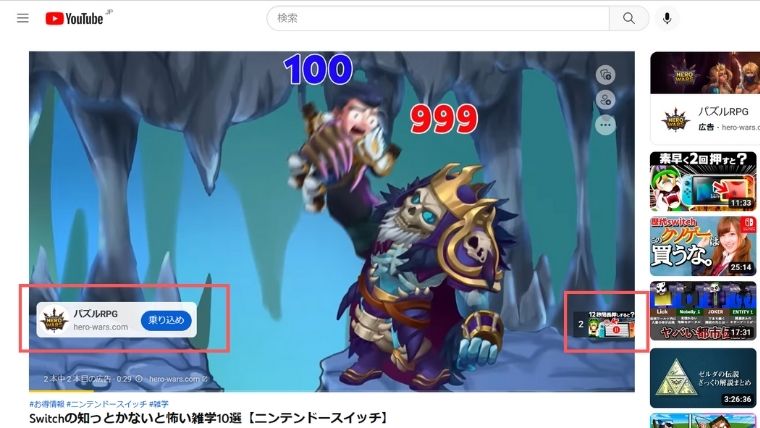
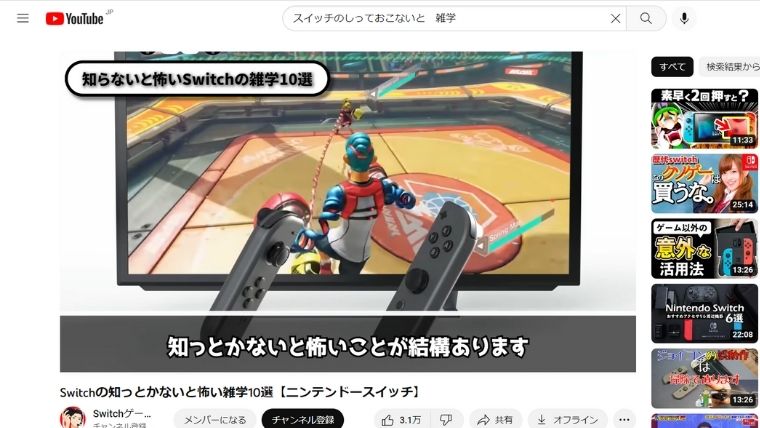
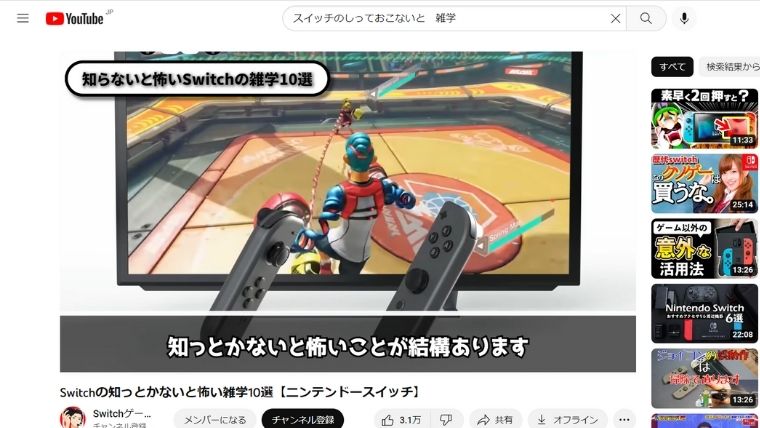
BraveブラウザでYoutube広告をブロックする方法は、超簡単です。
結論、Braveを導入していれば初期設定(デフォルト)でブロックを開始してくれるので、Braveアプリ(ブラウザ)内で、Youtubeを見るだけ。
上手くいかない場合は、「Brave Shields」がOFFになっていないか、確認してみましょう。
スマホでもバッチシ。
時間も通信料も節約!
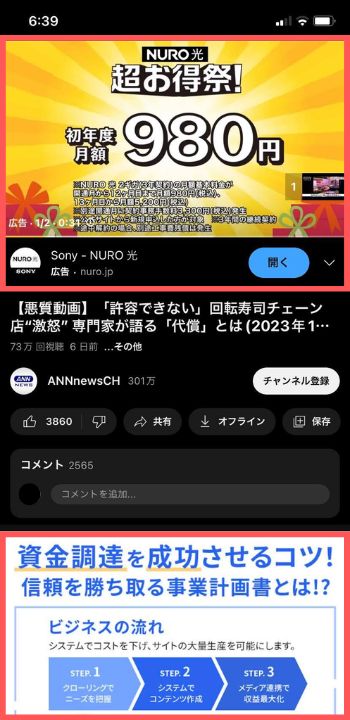
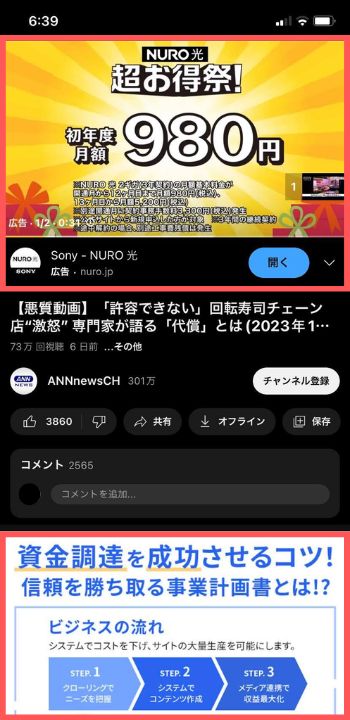
BraveにあるYoutubeからいくと、自動で広告をブロック。
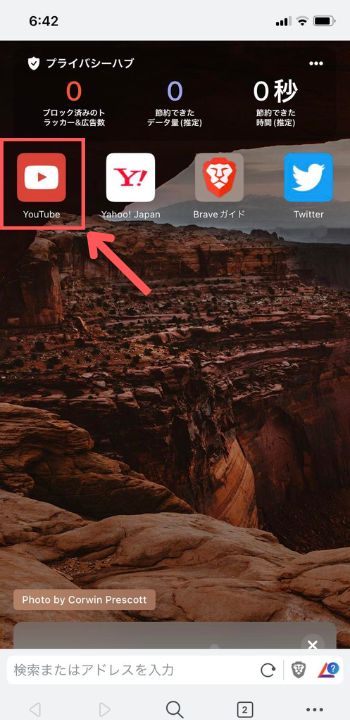
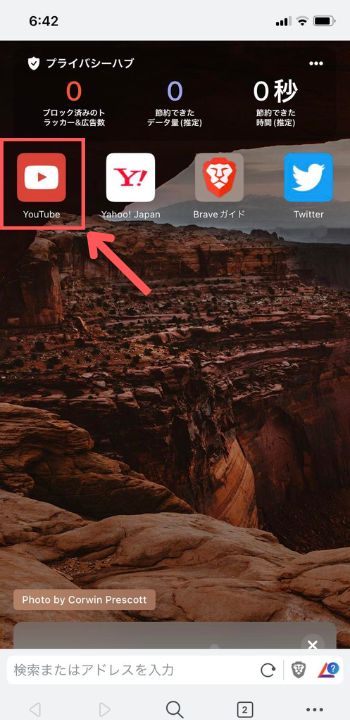
同じ番組を再生しても、広告はでません。
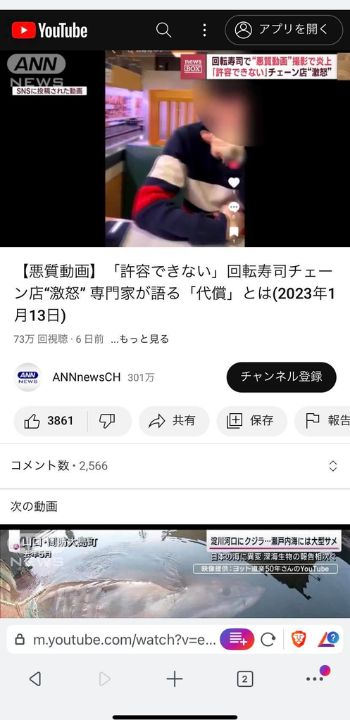
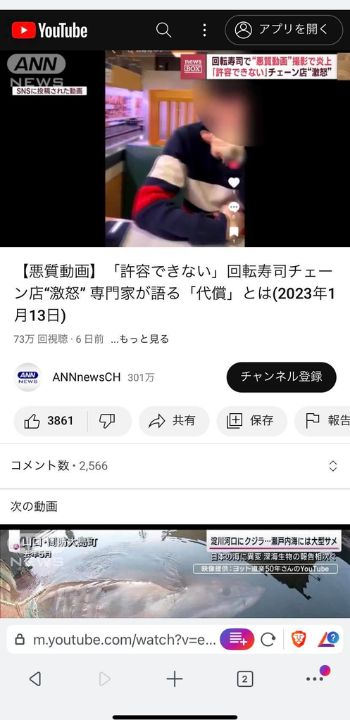
PC、iPhone、Androidも「Brave」を使ってYoutubeを見ると、動画内広告をブロック!
さくさくYoutube動画が見れるので、快適です。
Braveを複数デバイスで使いBATを稼ぐ方法


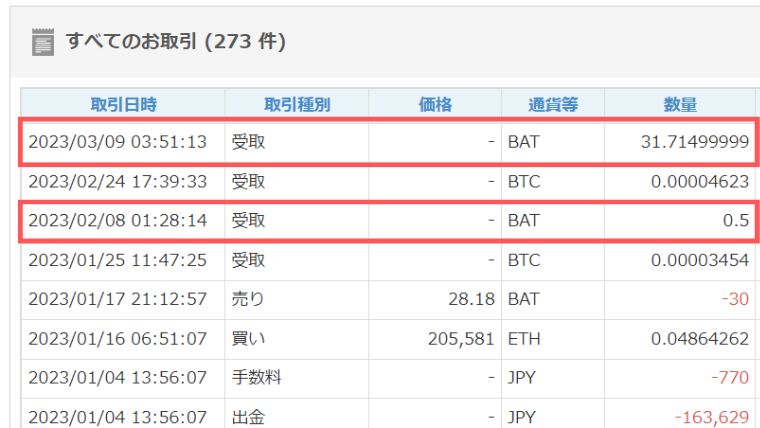
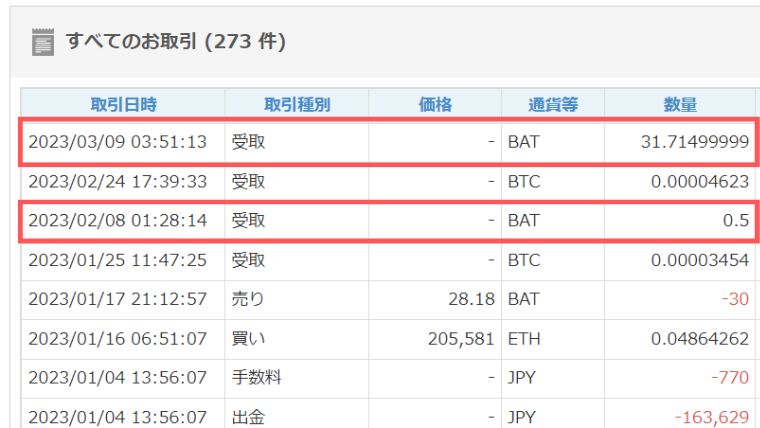
仮想通貨(暗号資産)BATを効率よく稼ぐなら、複数のデバイスでもBraveを使うことをオススメします。
方法はかんたん。
2台目、3台目のPCやスマホのAndroidでもbitFlyerに連携させるだけ。
我が家は、子供が使うPCにもBraveを入れてるので、仕事用+子供用でBATを稼ぐようにしています。
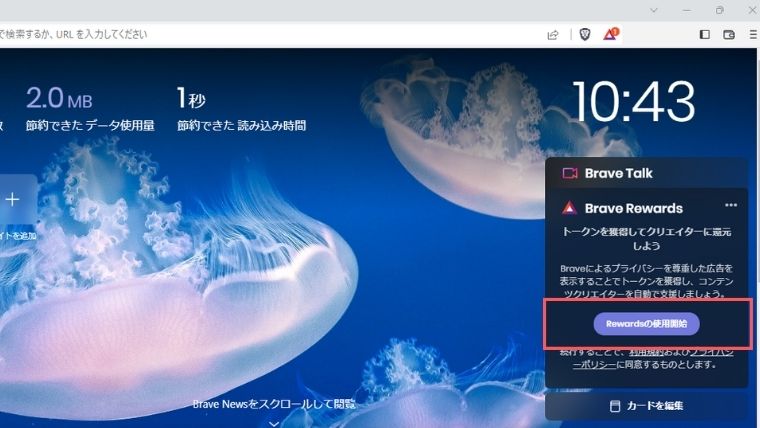
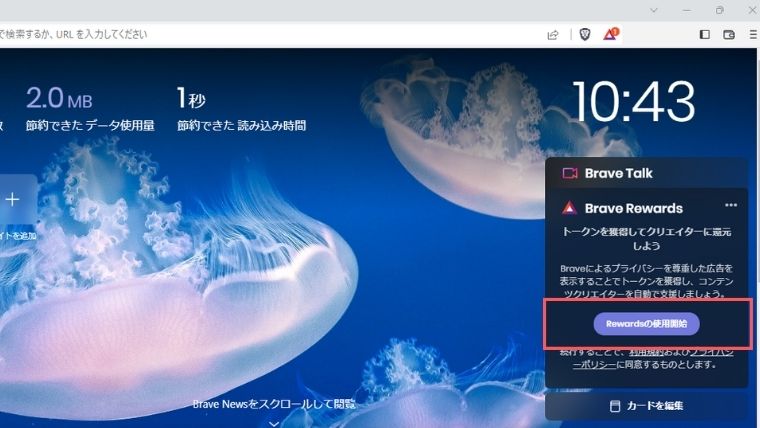
2台目のパソコンから「Rewardの使用開始」
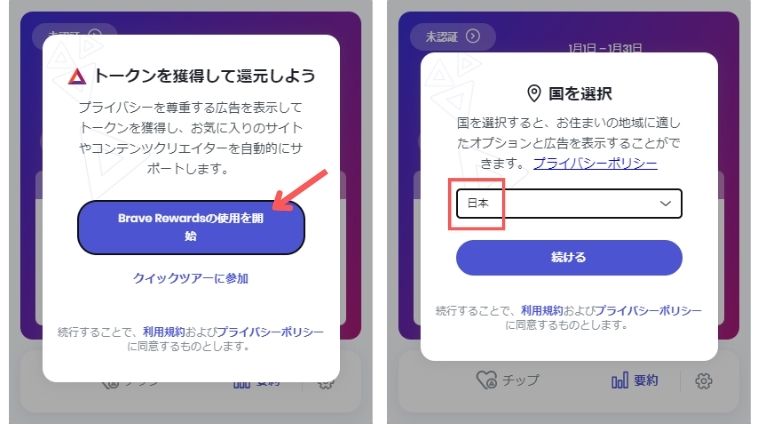
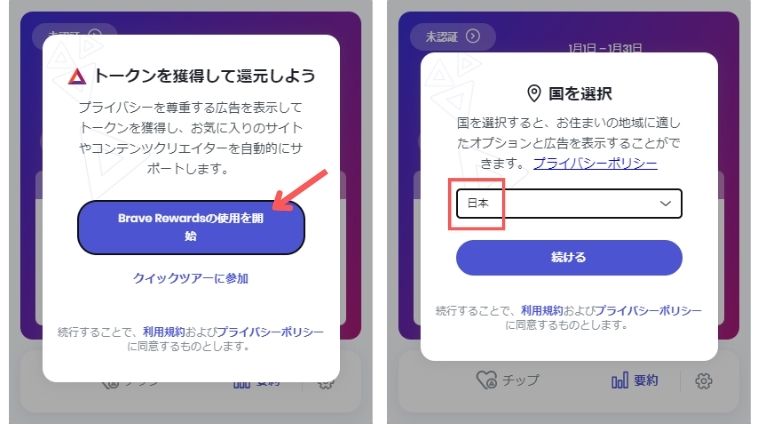
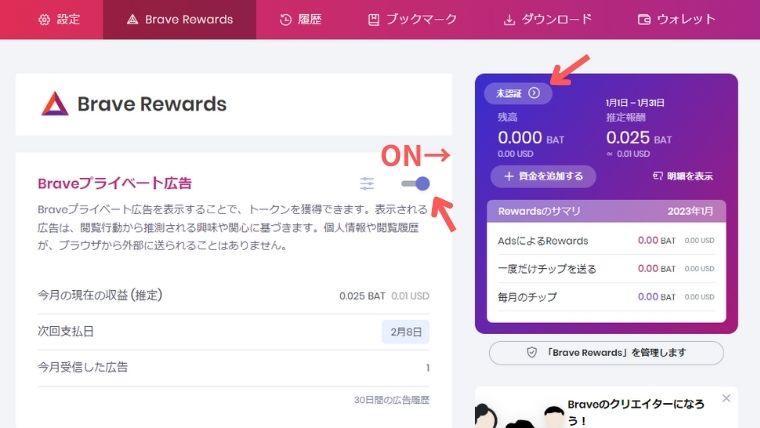
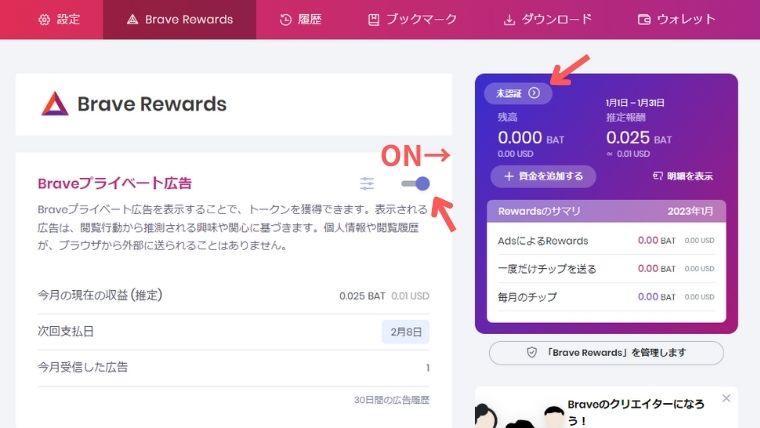
プライベート広告はもちろんONで、広告も1時間に10件にしておくといいでしょう。
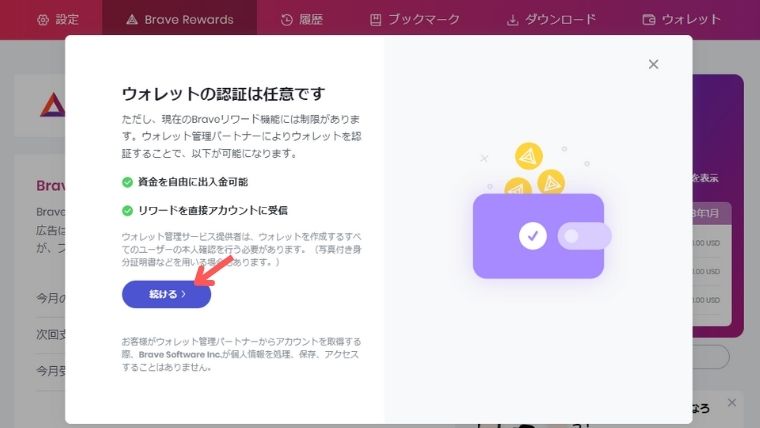
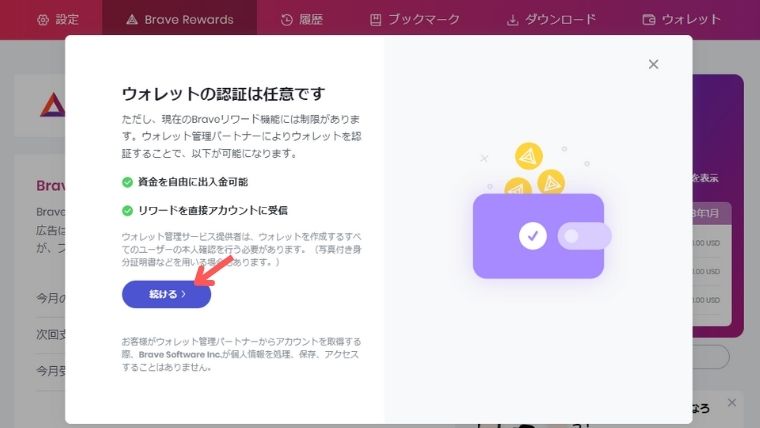
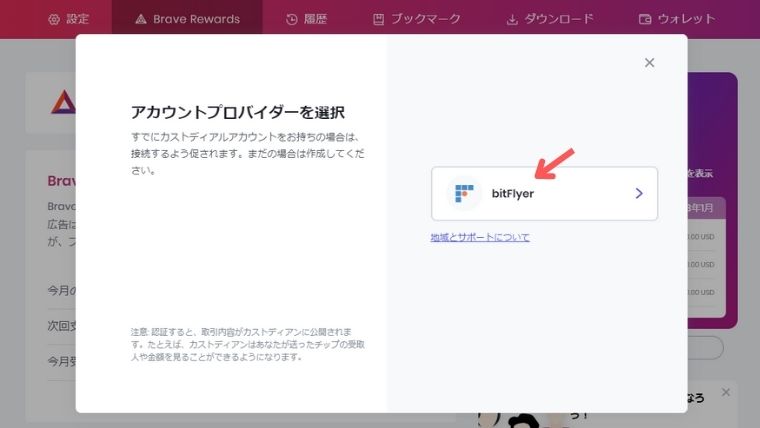
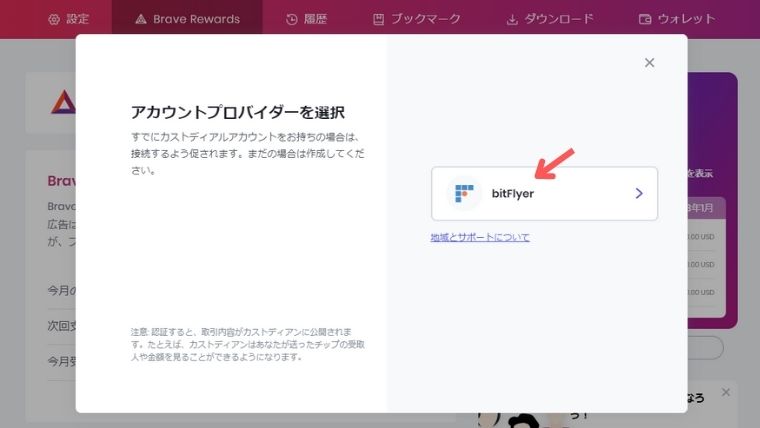
もちろん、bitFlyerの複アカを作るのではなく、1つの登録&口座開設のアカウントと連携させるだけ。
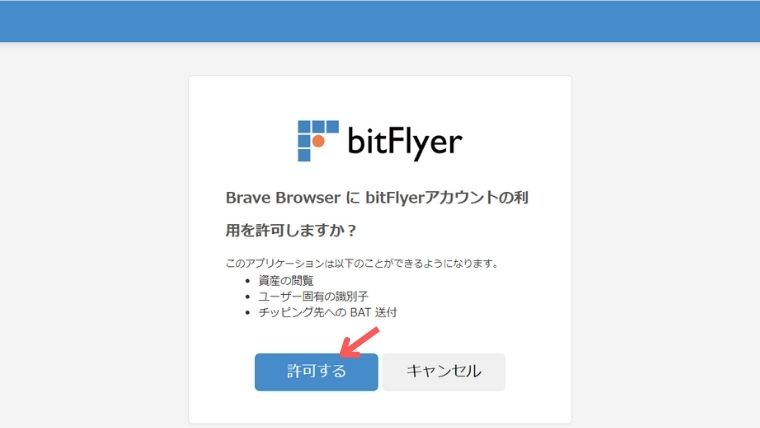
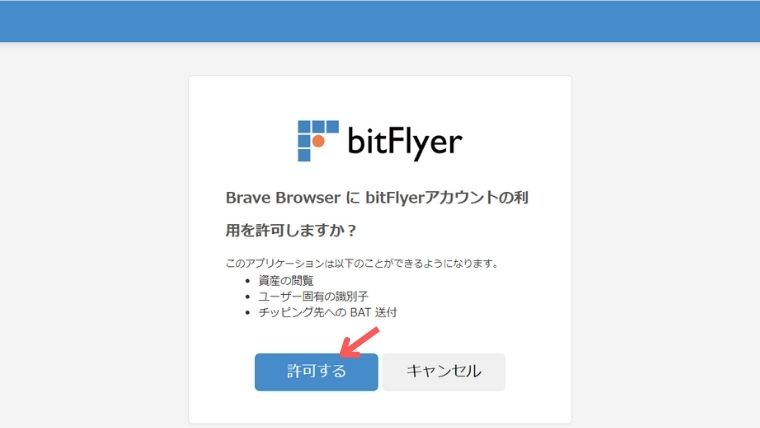
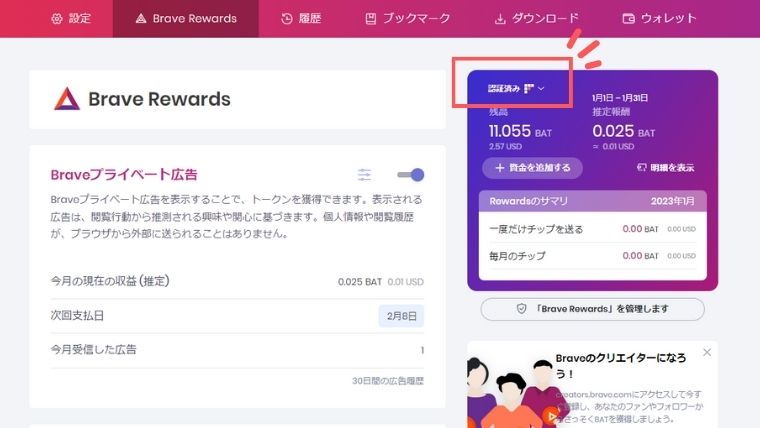
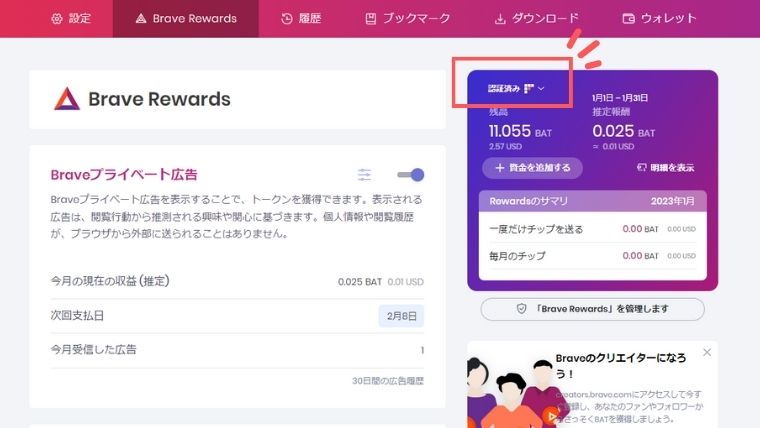
広告ブロックで速度も上がり、スマホでは通信料の節約もでき、複数デバイスでもBATを稼げるなら、やらない理由が見当たりませんね。
bitFlyerとの連携だけは忘れずに!
\無料&最短10分で完了!/
/BAT→円ができる取引所\
<口座開設は完全無料>
<Brave連携はここだけ。複数デバイスもOK!>
Braveブラウザのよくある質問
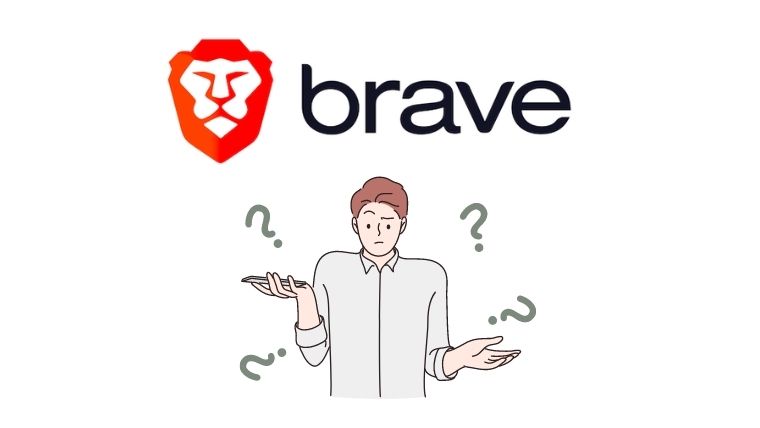
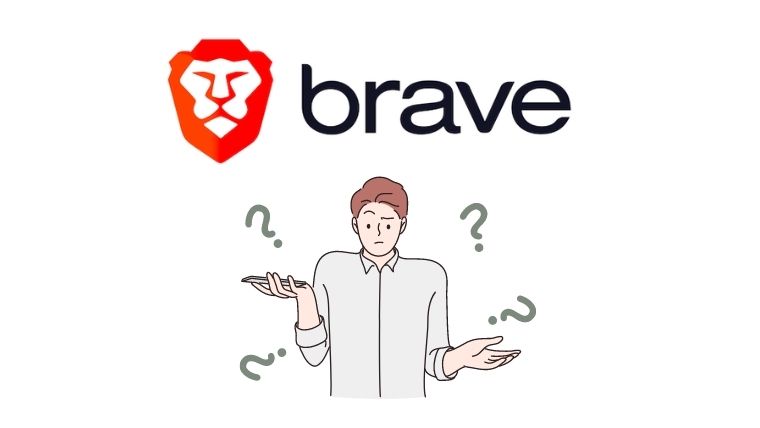
Braveブラウザのよくある質問と疑問にお答えします~。
Braveブラウザは完全無料?


Braveブラウザは完全無料です。
PC版スマホ版(アプリ)も無料。
広告ブロック機能や仮想通貨BATを貯めて、bitFlyerに連携するのにも費用はかかりません。
Braveブラウザの危険性は?
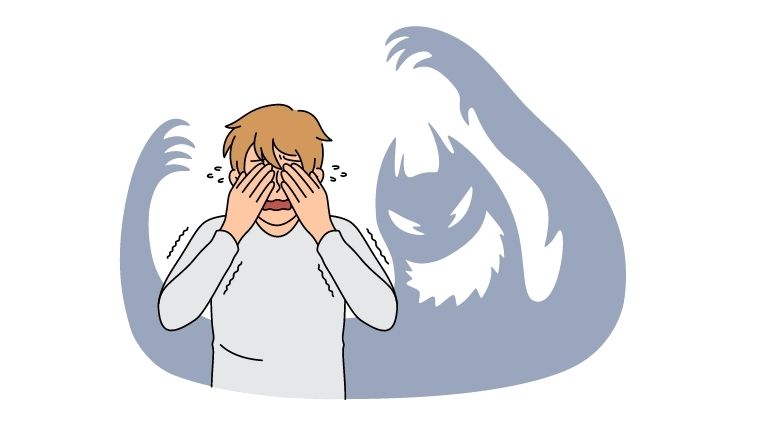
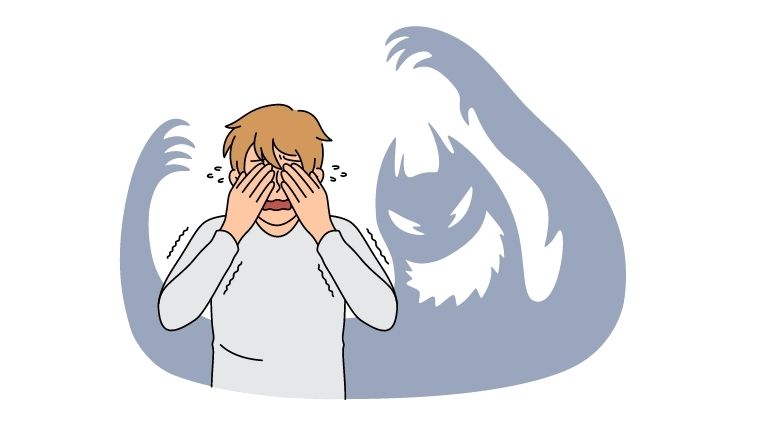
Braveブラウザの安全性も大学の研究調査で結論がでています。
アイルランドの名門、ダブリン大学トリニティ・カレッジで行われた研究によると、人気Webブラウザを比較した調査で、ChromeやFirefox,Safariなどのなかで最も安全だと結論づけられたのはBrave Browserだった。引用:「Braveは最もプライバシーを確保したブラウザ」Google ChromeやSafariと比較
衝撃なのは日本だけでなく、世界中で使われているGoogle Chromeと比較した中でも「最も安全」という評価だったこと。
徹底した広告ブロックとプライバシー重視の設計は、Braveに最高評価をもたらしました。
また開発は、完全なオープンソースのChromiumWebコアをベースに構築。
公開しているので不正な仕組みも入れようがありません。
Braveブラウザが怪しい!と思っている方は、『【調査報告】Braveブラウザに危険性があるのか、1年半使ってみて分かったこと』を読めば分かります~。
また、デメリットが気になる方は、『【まさかの盲点】Braveブラウザのデメリット<解決方法も合わせて>』も合わせてどうぞ。
Braveブラウザは中国政府が関係してる?
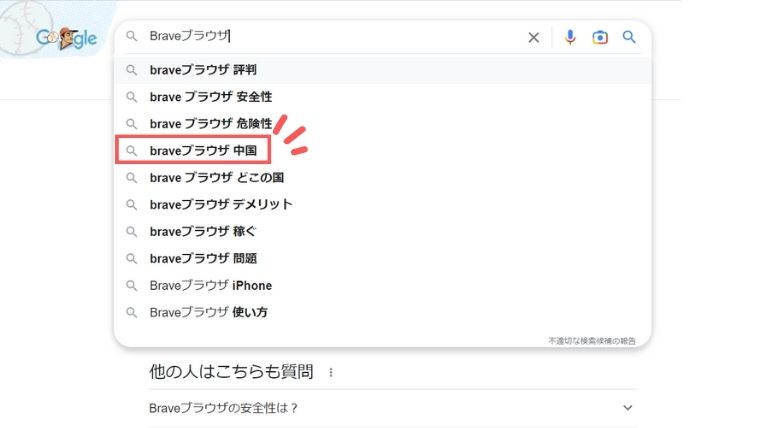
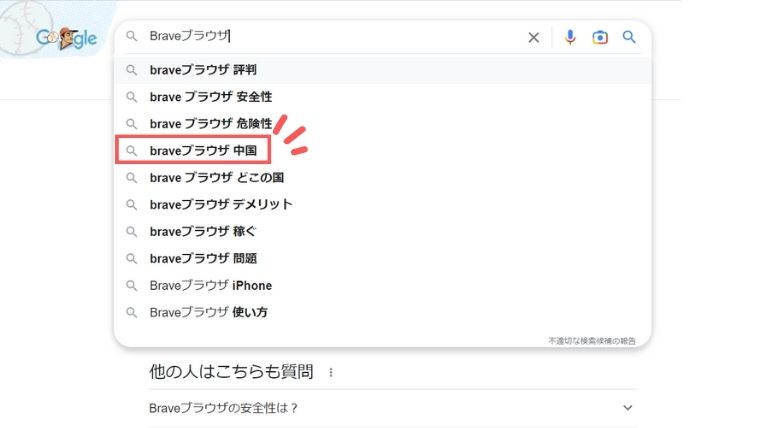
結論、関係ありません。
Braveの開発、運営元はアメリカの『Brave Software』社。
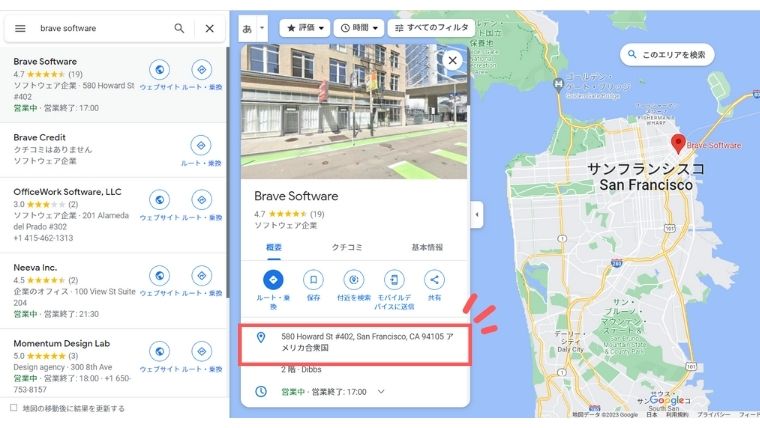
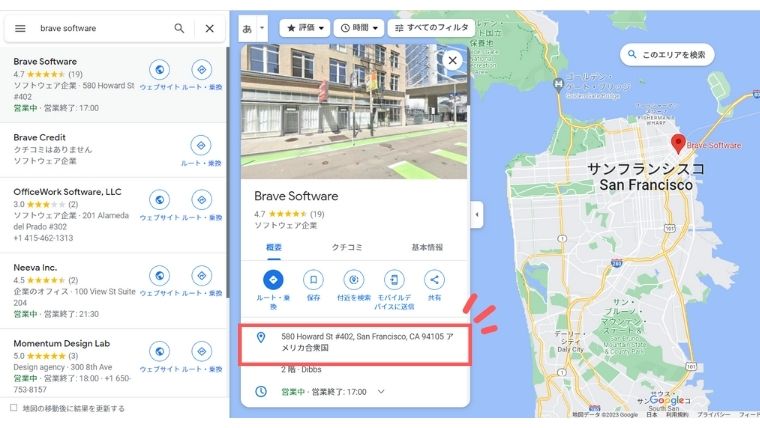
「中国政府が関係してる」と聞くと、個人情報が抜かれる?監視されてる?のような、疑心暗鬼が生まれることもあるでしょう。
それが証拠に「Braveブラウザ」と検索にかけると「中国」が出てくるほど。
うわさの根源は、2020年に行っていたBraveの紹介制度。
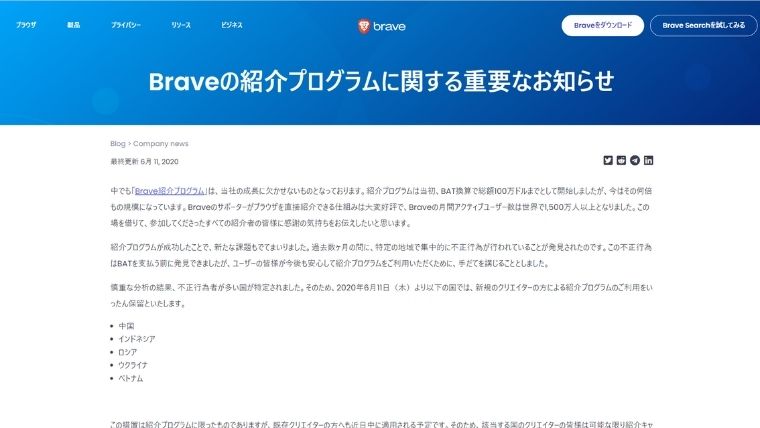
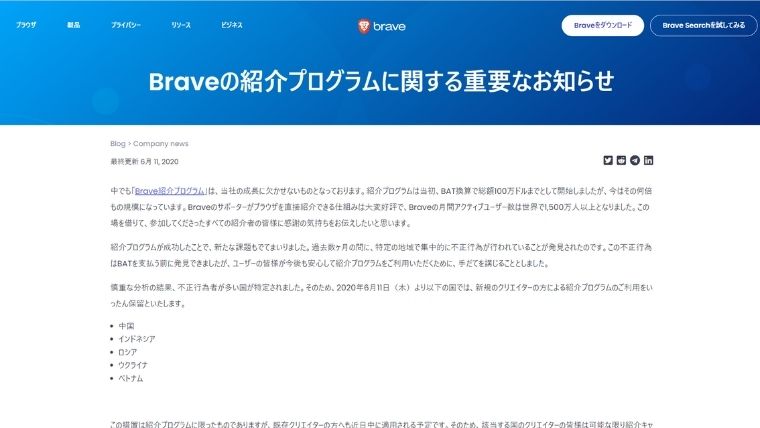
上記の国々で行われましたが、紹介報酬を受け取るために、不正多発で中止。
この時の国の1つだったので、人々の印象に残っているようです。
中国政府はBrave運営には関わっていません。
今からでもインポートできますか?
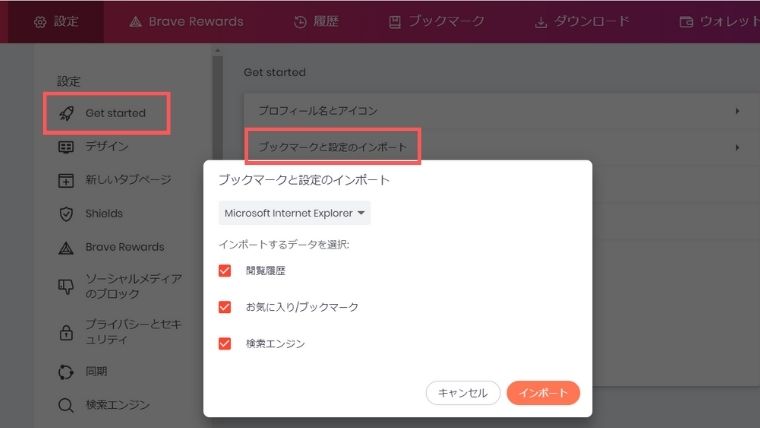
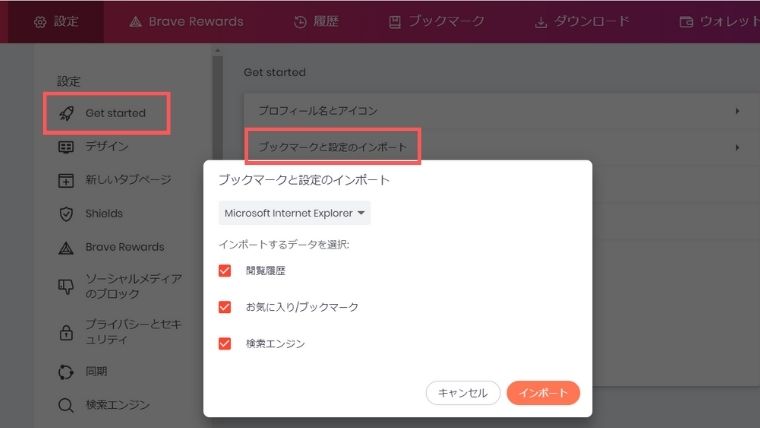
Braveブラウザをインストールした直後にインポート設定ができますが、見逃した人もいるかもしれません。
「設定」→「Get Started」→「ブックマークと設定のインポート」からできるので大丈夫です。
いつ仮想通貨BATが貰える?
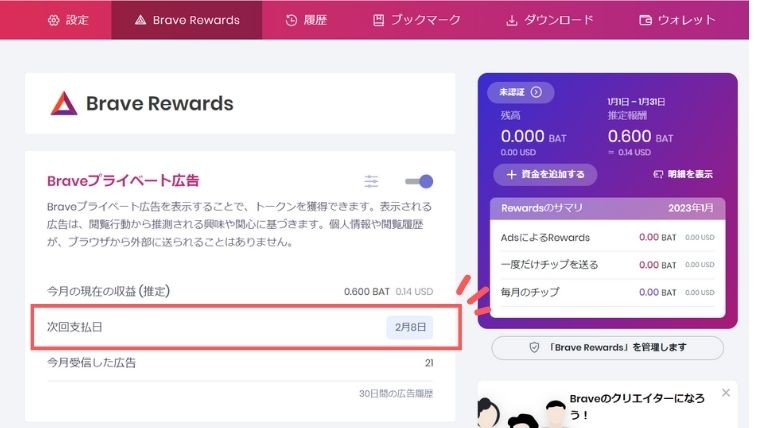
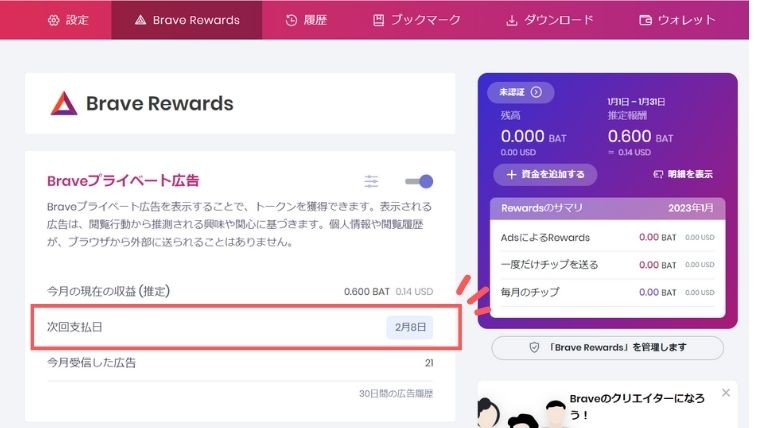
仮想通貨BATの支払日は毎月、確認できます。
何日かに分けて振り込まれるのが一般的。
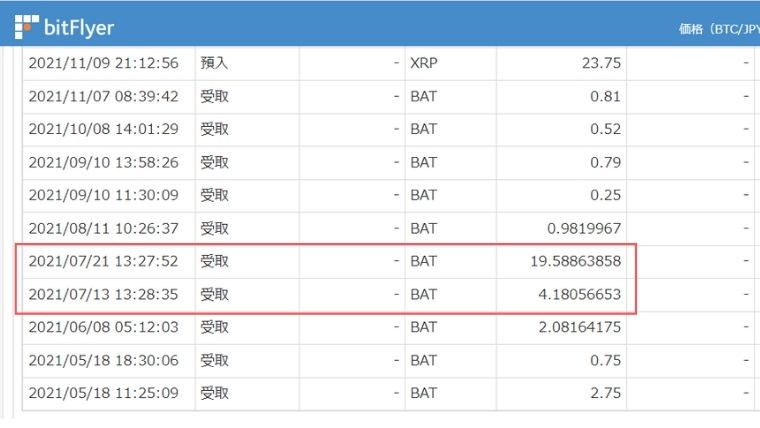
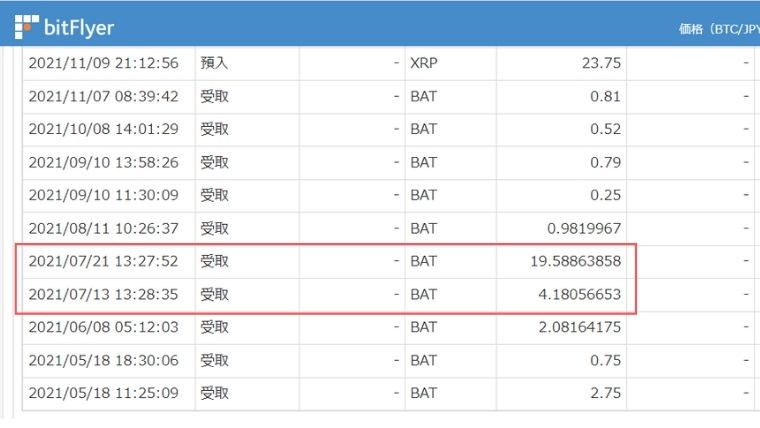
bitFlyerからもメールが届きます。
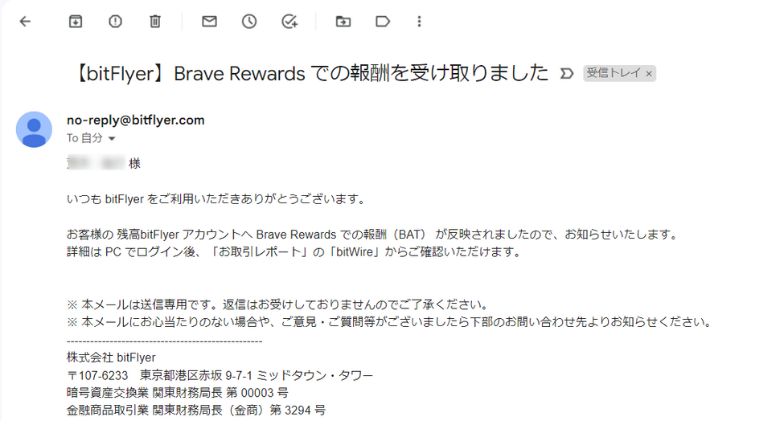
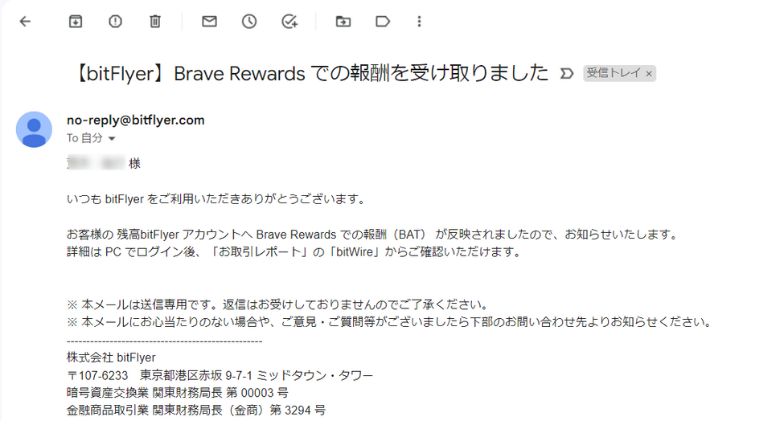
※「Brave Rewardsの変更に関する重要なお知らせ」より
\受け取りに必須/
/vBAT→仮想通貨BATへ\
<口座開設は完全無料>
<2023年4月までにBraveと連携させよう!>
仮想通貨BATを貯めるコツは?
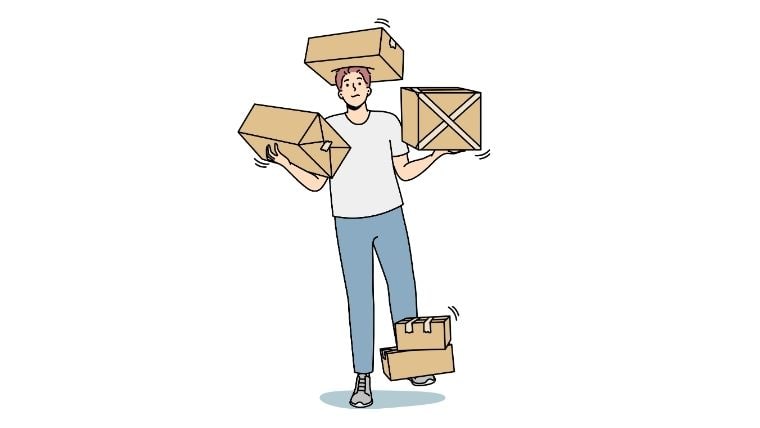
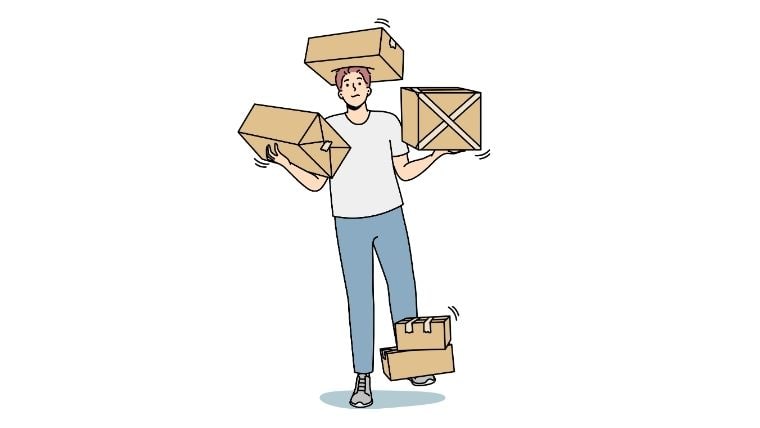
仮想通貨BATを貯めるコツは4つあります。
大前提として「Braveプライベート広告」をONにしておくこと。
Braveのプライベート広告は邪魔にならないので、10件表示にしておきましょう。
ブラウザの更新をすると、広告も切り替わるのでカウントされます。
Android、2台目PCがあれば、Braveを導入して稼げる端末を増やしましょう。


仮想通貨BATを貯めるコツは『【コツと裏ワザ】Braveでの仮想通貨BATの賢い貯め方と稼ぎ方』で徹底解説しています!
他にも、あなたがブログやWebサイトの運営、Twitter、Youtubeをしているなら、Braveにクリエイター登録しておきましょう。
BATを投げ銭(チップ)で貰えるチャンスです。
『【損してない?】Braveの広告収入で稼ぐ方法<クリエイターやブロガーは登録しとこう>』
貯めた仮想通貨BATを換金したい
貯めた仮想通貨BATを換金するには、唯一、提携している『bitFlyer』の登録&口座開設が必要です。
芸能人の松本人志さんで有名な、国内トップクラスの暗号資産取引所。
「販売所」→BATを売って、日本円を購入で換金できます。
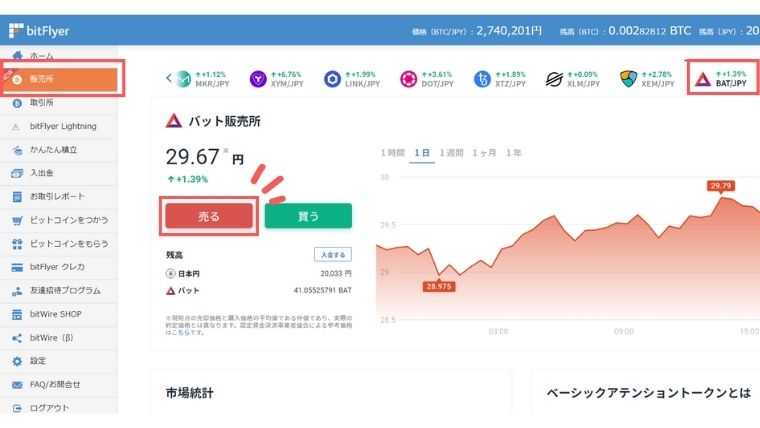
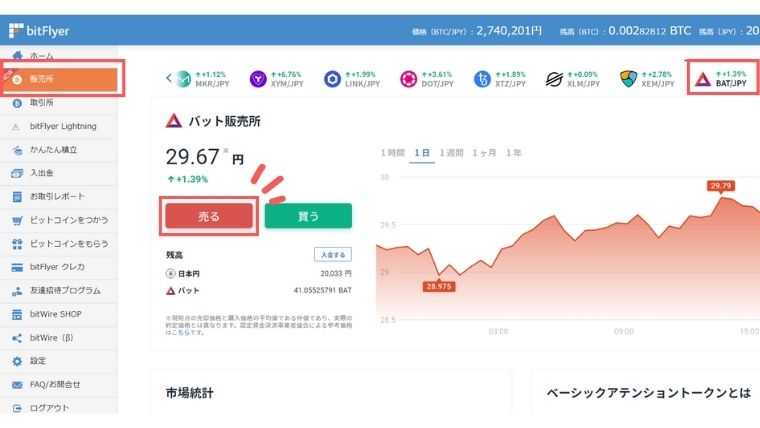
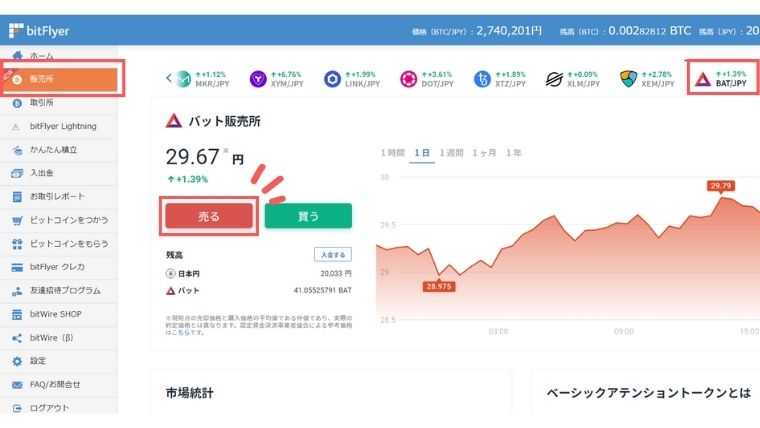
スマホなら左下「ホーム」→「BAT」→「売る」でOK。
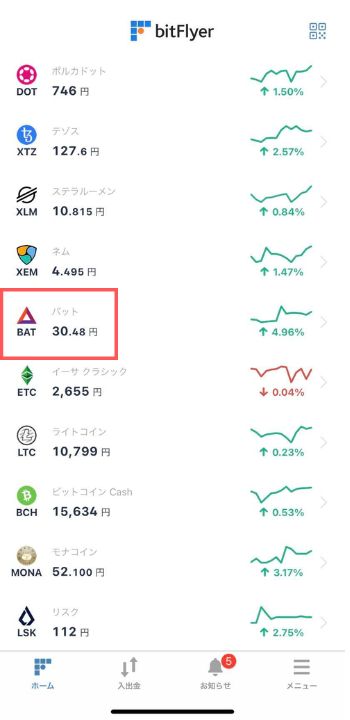
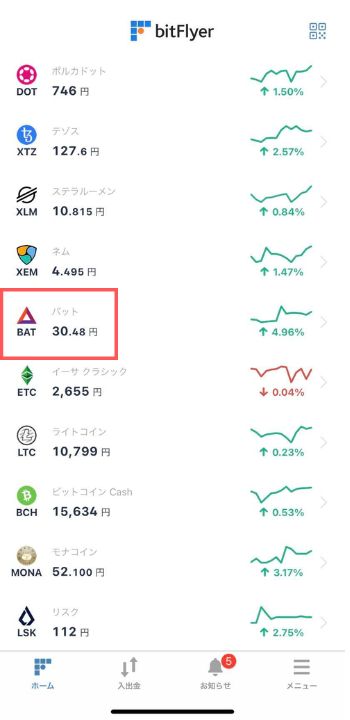
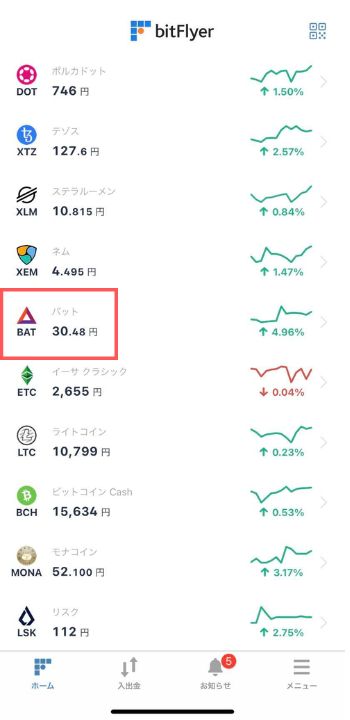
仮想通貨BATの将来性については『【大解剖】Braveで受け取った仮想通貨BATとは?将来性と使い方』で解説しています。
広告が表示されず、BATが貯まらなくなった
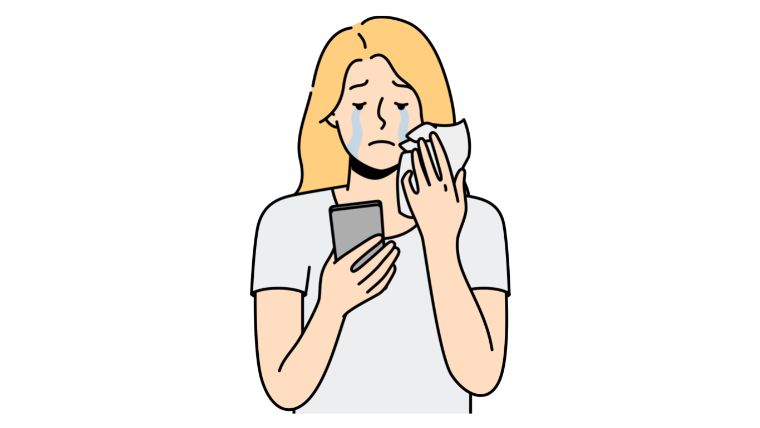
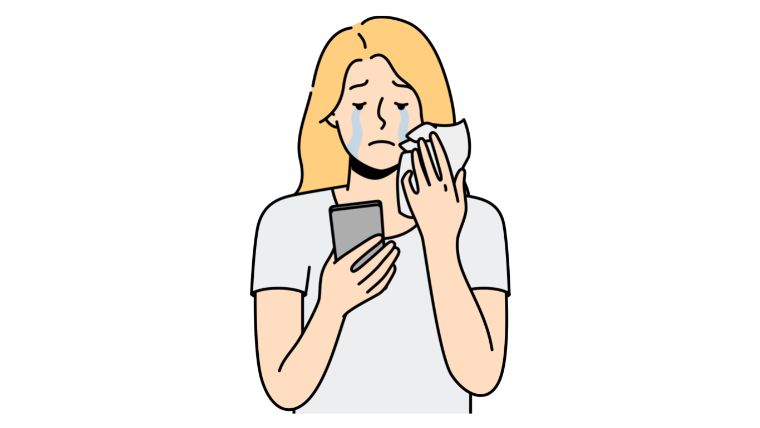
Braveの広告配信システムは、「あなたの興味関心に応じた広告の表示を試みる」という仕組みです。
システムが広告カタログの中から、あなた向けの広告を見つけられなければ、広告は表示されません。
解決策は、引き続きBraveを使い続け、アルゴリズムが機能するようになるのを待ってみてください。
問題解決には以下記事を参考に!
Braveウォレットとは?BATはここに入るの?
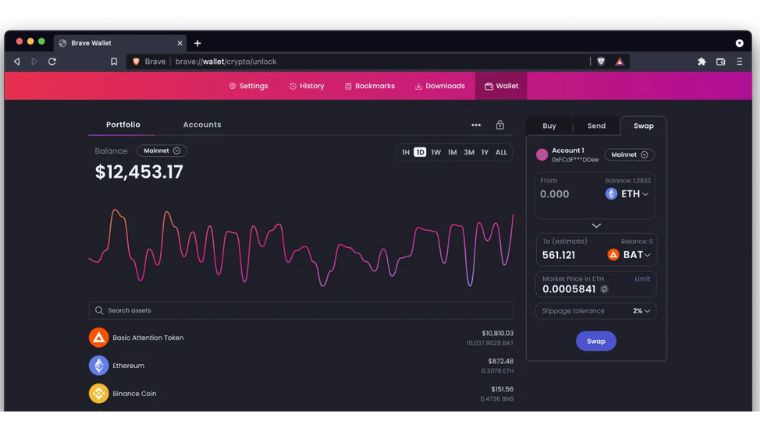
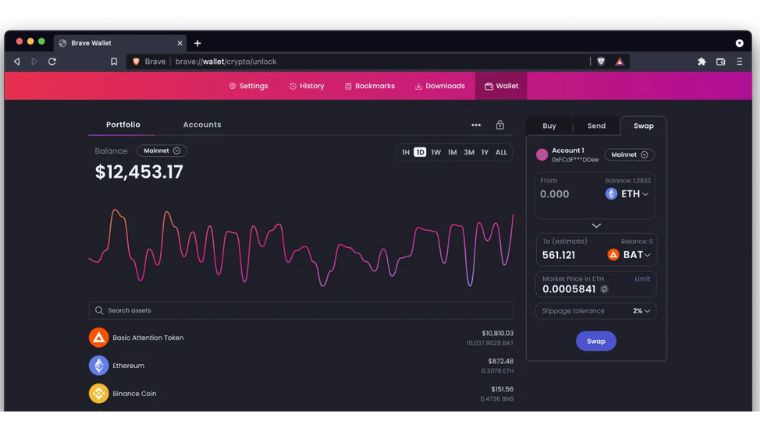
Braveウォレットとは、Braveブラウザ内蔵型の暗号資産(仮想通貨)専用のデジタルウォレット。
拡張機能ではないため、他のブラウザでは使用できません。
PCでもスマホでも、Braveブラウザがあれば使えます。
結論、「広告ブロックや速度重視、仮想通貨BATを貰う」が目的のユーザーは、特に必要ないかと。
また、仮想通貨のスワップ(交換)もできます。
Brave広告を見て貯まる仮想通貨BATは、直接、Braveウォレットでは受け取れません。
ただし、連携しているbitFlyerでBATを受け取ったあと、Braveウォレットに送金することは可能です。
【まとめ】Brave(ブレイブブラウザ)の使い方
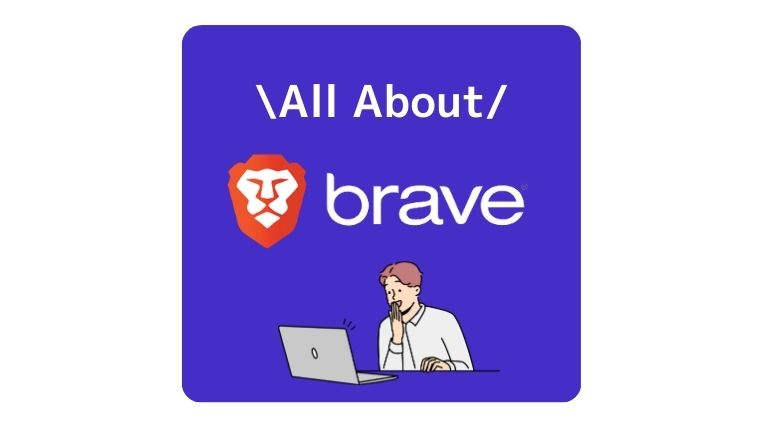
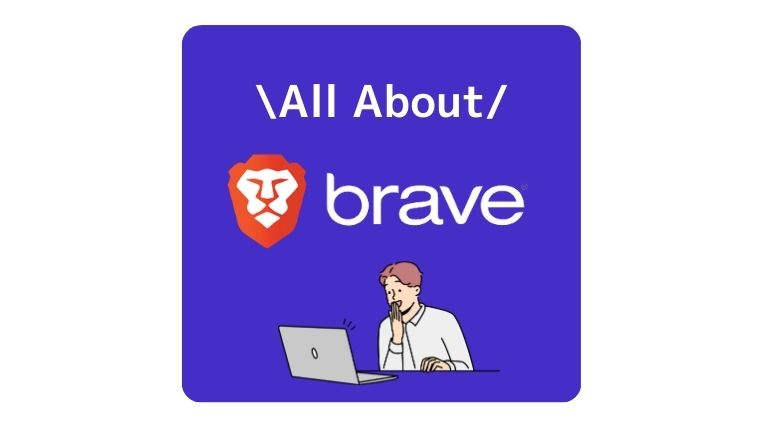
Chromeより速くて安全、Youtube動画の広告もブロックなら超便利ですよね。
Braveブラウザを知らずに、他のブラウザをそのまま使うのはもったいない。
仮想通貨BATも「買う」ならリスクや面倒ですが、勝手にポイントとして貯まるならアリ。
数ヶ月に一度は、豪華なランチが食べれますよ。
-1.jpg)
-1.jpg)
※「Brave Rewardsの変更に関する重要なお知らせ」より
\受け取りに必須/
/vBAT→仮想通貨BATへ\
<口座開設は完全無料>
<2023年4月までにBraveと連携させよう!>